Page 1
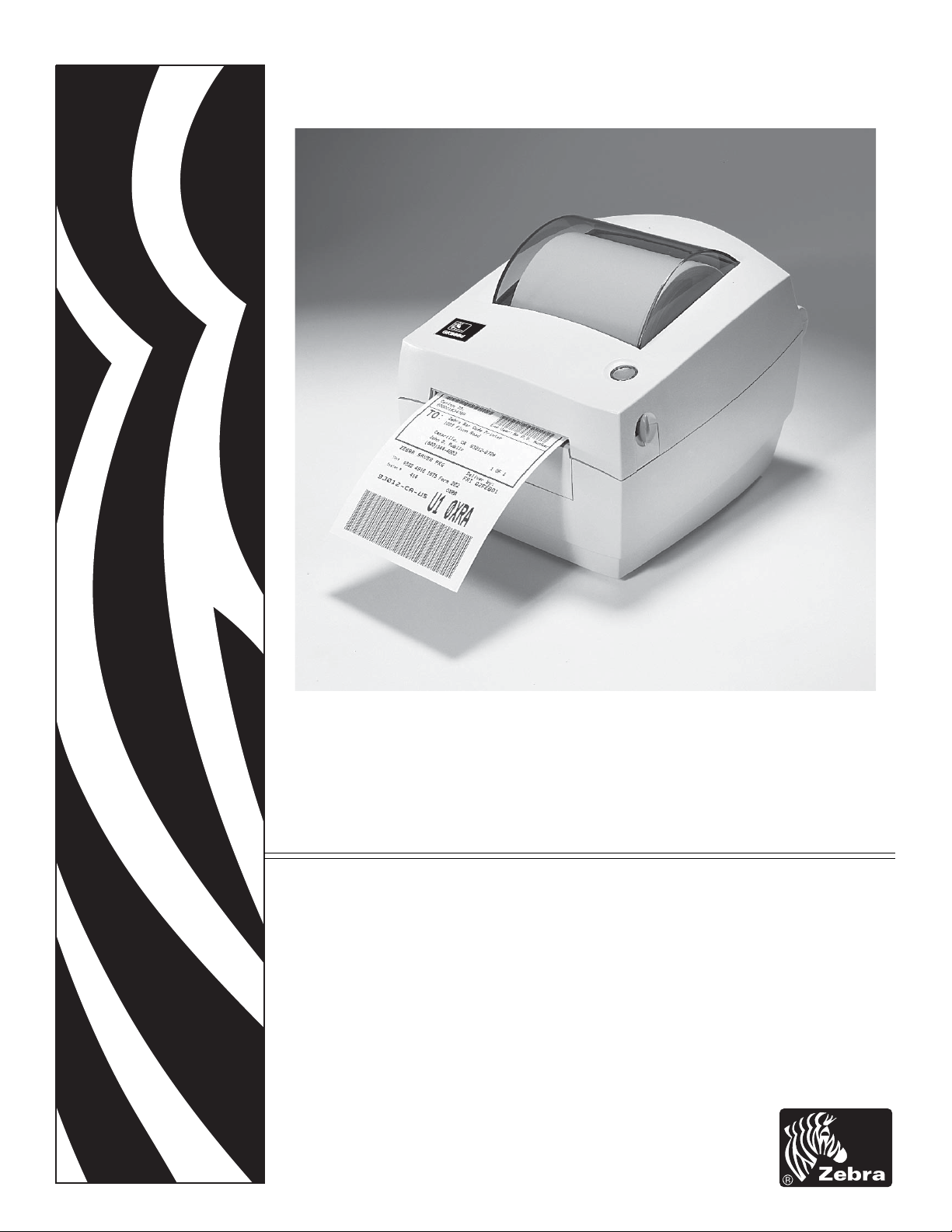
Zebra
桌面热能打印机
用户指南
®
GK888d™
Page 2
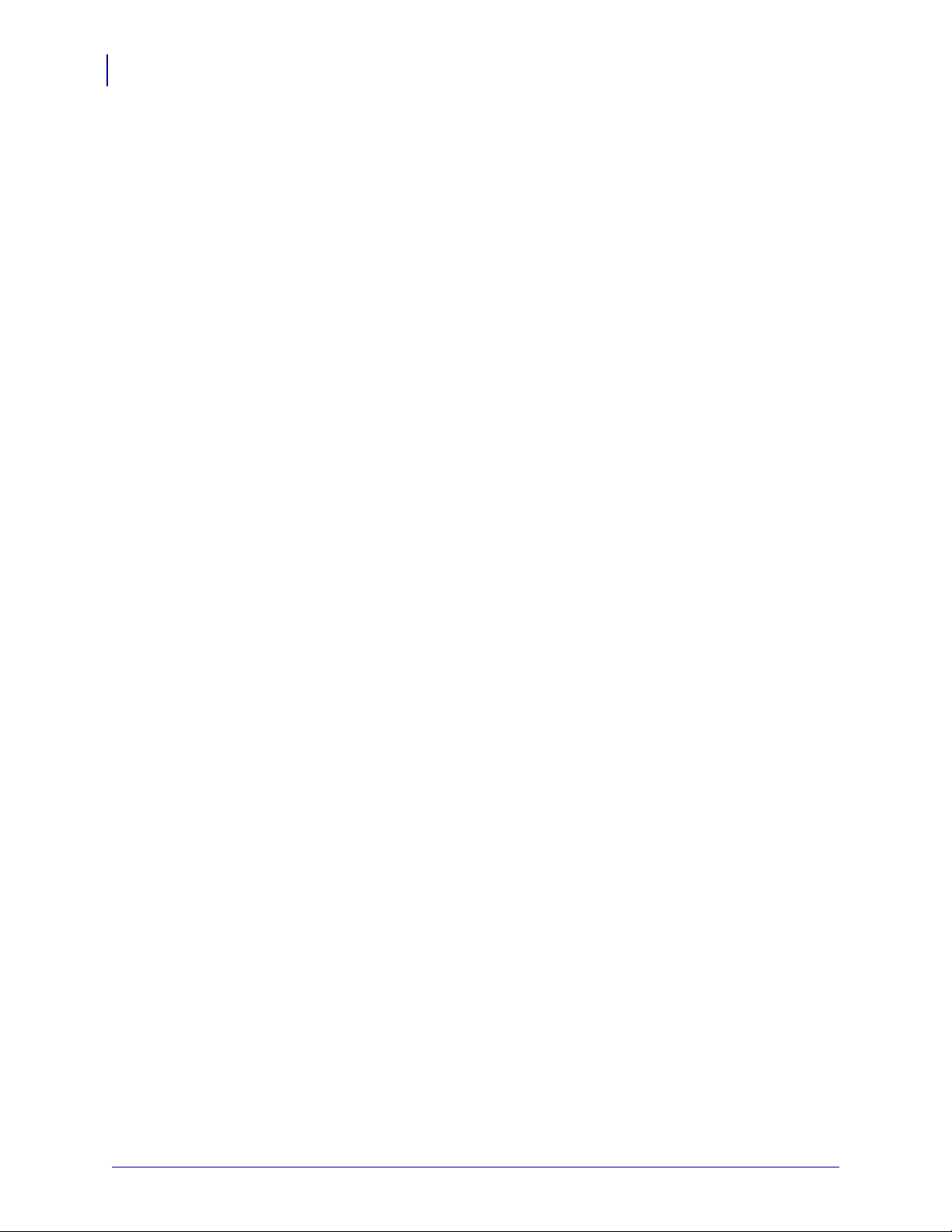
ii
P1030828-061 修订版 1 GK888d™ 用户指南 2010-11-9
Page 3
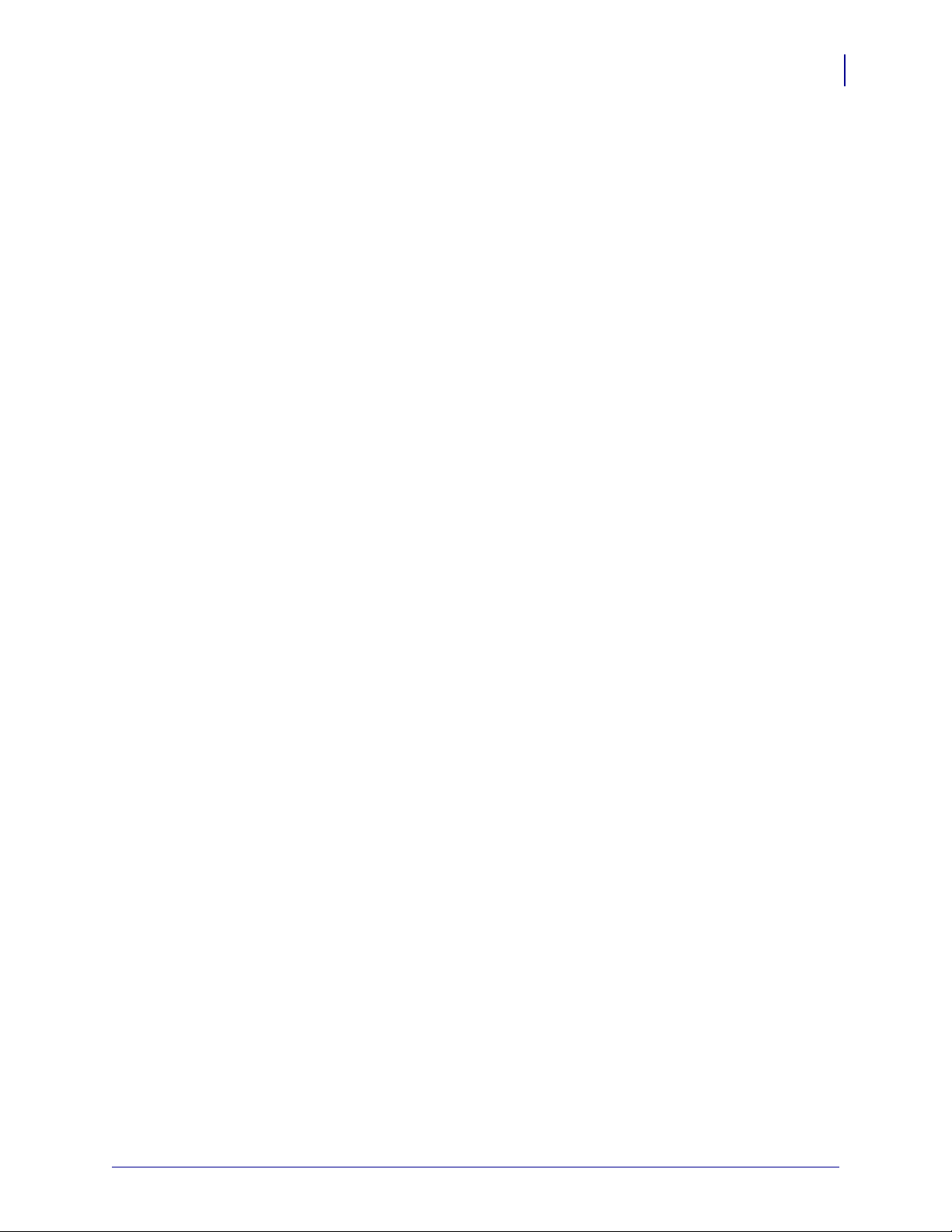
©2010 ZIH Corp. GK888、 GK888d、 ZBI、 ZBI 2.0、 ZBI-Developer、 Uni-Ribbon、
ZebraDesigner、ZebraNet、EPL、EPL2、ZPL、ZPL II、OpenACCESS 和所有产品名
以及编号均为 Zebra 商标,Zebra、Zebra 斑马头图形、ZPL、ZPL II、Element Energy
Equalizer circuit、 E3 Circuitand 和 ZebraNet 均为 ZIH Corp 的注册商标。保留所有权
利。所有其它商标是其各自所有人的财产。
iii
本产品中可能包括 ZPL®、 ZPL II® 和 ZebraLink™ 程序; Element Energy
Equalizer™ Circuit ; E
3
® 和 Monotype Imaging 字体。软件版权 © ZIH Corp. 全球
范围内保留所有权利。
在全球范围内保留所有权利。 Monotype®、 Intellifont® 和 UFST® 是 Monotype
Imaging, Inc. 在美国专利和商标局注册的商标,并且可能已经在某些司法体系中注
册。
CG Triumvirate 是 Monotype Imaging, Inc. 的商标,并且可能已经在某些司法体系中
注册。
TrueType® 是 Apple Computer, Inc. 在美国专利和商标局注册的商标,并可能已在其
他特定司法体系中注册。
所有权声明
本手册中包含 Zebra Technologies Corporation 及其分公司 (“Zebra Technologies”) 的
专有信息。它仅为操作和维护本手册中所述设备的人员提供信息,供其使用。未经
Zebra Technologies 明确书面许可,此类专有信息不得由任何其他方使用、复制和
向其公开,用于任何其他用途。
产品改进
不断改进产品是 Zebra Technologies 的策略。所有规范和设计如有更改,恕不另行
通知。
免责声明
Zebra Technologies 已采取措施保证发布的工程规格和手册正确无误,但难免发生
错误。 Zebra Technologies 保留更正此类任何错误的权利,但对此不承担任何责任。
责任限制
在任何情况下, Zebra Technologies 或涉及附属产品 (包括软硬件)的编制、生产
或交付的任何其他方对于因使用本产品或无法使用本产品引起的任何损害 (包括
但不限于因商业利润损失、业务中断、商业情报损失或其他资金损失造成的后续损
害)概不负责。即使 Zebra Technologies 已被告知可能发生此类损害,本公司也概
不负责。因为某些司法体系不允许免除或限制对连带损害或偶发损害的责任,所以
上述限制可能对您并不适用。
加拿大 DOC 符合声明
该 B 级数字设备符合加拿大 ICES-003 标准的要求。
Cet appareil numérique de la classe B est conforme à la norme NMB-003 du Canada.
2010-11-9 GK888d™ 用户指南 P1030828-061 修订版 1
Page 4
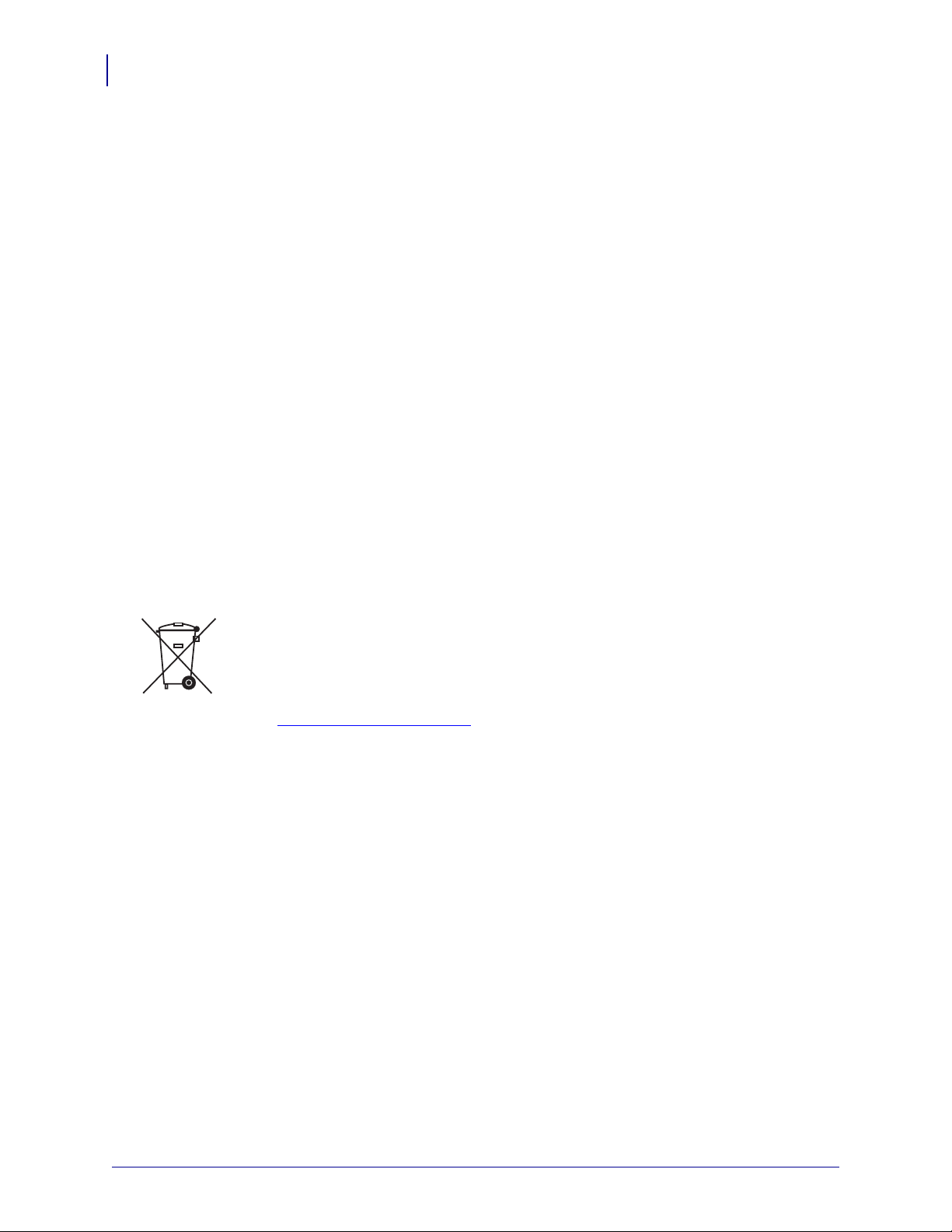
iv
FCC 符合性声明
本设备符合第 15 章中的规则。设备的操作须符合以下两个条件:
1. 该设备不会引起有害干扰,并且
2. 该设备可以承受接收到的任何干扰,包括导致不正常运行的干扰。
本设备经测试符合 FCC 规则第 15 部分规定的 B 类数字设备的限制。这些限制专为在
住宅环境中工作时避免有害干扰提供合理有效的保护。本设备产生、使用并且会辐射
射频能量。如果未根据产品手册进行安装和使用,则会对无线电通信产生有害干扰。
但是,不保证在特定安装环境下不会产生干扰。如果该设备的确对无线电或电视接收
产生干扰,建议采取以下一种或多种方法消除干扰:
• 调整天线方向或重新放置接收天线。
• 加大设备与接收器之间的距离。
• 将设备连接到与接收器不在同一电路上的插座。
• 向经销商或有经验的无线电射频维修技师资讯,并寻求帮助。
用户请注意,在未经 Zebra Technologies 明确批准的情况下对设备进行任何更改或修
改,可能致使用户无权操作本设备。为确保符合标准,本打印机必须使用完全屏蔽的
通信缆线。
环境管理
不要将本产品丢弃到未分类的城市垃圾中。本产品是可回收的,应根据所在地的相关
法规进行回收。
有关详细信息,请访问我们的网站:
网址: www.zebra.com/environment
P1030828-061 修订版 1 GK888d™ 用户指南 2010-11-9
Page 5
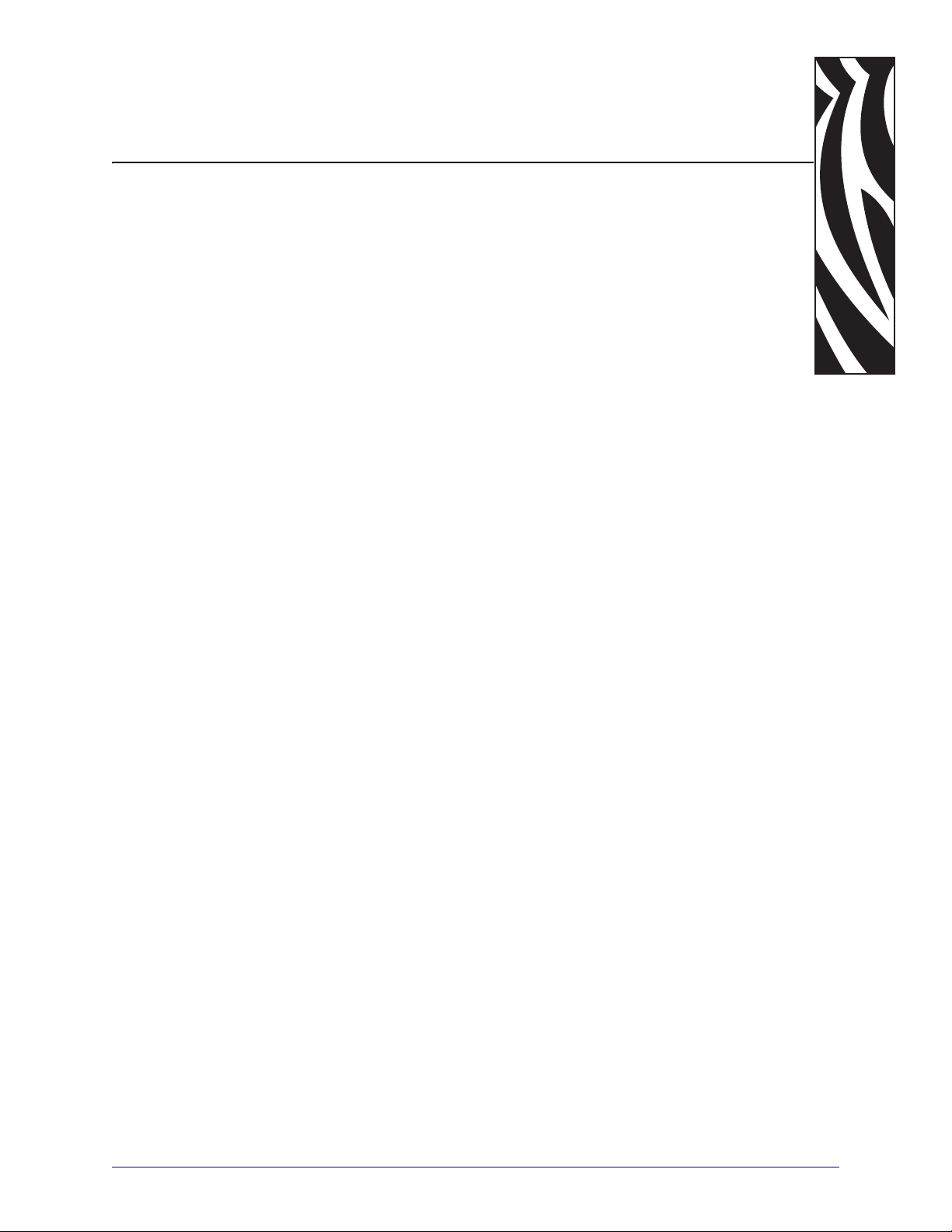
关于本文档
本章为用户提供了联系信息、文档结构和组织形式,以及其它参考文档等相关信息。
目录
本文档的目标读者 . . . . . . . . . . . . . . . . . . . . . . . . . . . . . . . . . . . . . . . . . . . . . . . . . . . . . . . vi
本文档的组织形式 . . . . . . . . . . . . . . . . . . . . . . . . . . . . . . . . . . . . . . . . . . . . . . . . . . . . . . . vi
联系方式. . . . . . . . . . . . . . . . . . . . . . . . . . . . . . . . . . . . . . . . . . . . . . . . . . . . . . . . . . . . . . .vii
文档约定. . . . . . . . . . . . . . . . . . . . . . . . . . . . . . . . . . . . . . . . . . . . . . . . . . . . . . . . . . . . . . viii
2010-11-9 GK888d™ 用户指南 P1030828-061 修订版 1
Page 6
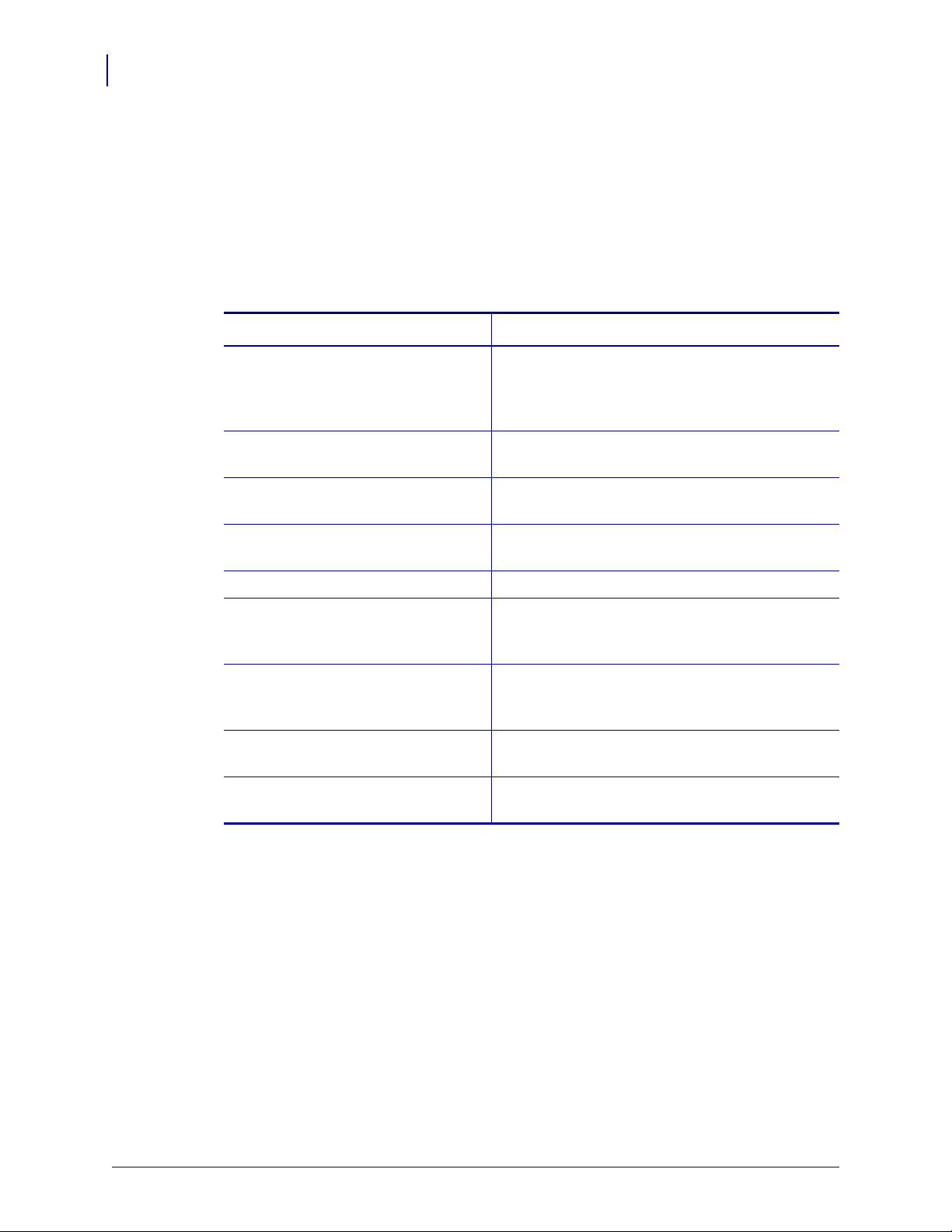
关于本文档
vi
本文档的目标读者
本文档的目标读者
用户指南设计为供使用打印机或为其进行故障排除的人员阅读。
本文档的组织形式
用户指南的组织结构如下:
章说明
第 1 页的
第 9 页的
第 27 页的
第 41 页的
第 55 页的
第 67 页的
第 81 页的
第 87 页的
第 91 页的
简介
入门
打印操作
打印机选配件
维护
故障排除
附录:接口连线
附录:外观尺寸
附录:
ZPL
配置
本章对运输包装箱中的部件进行了说明,并对
打印机功能进行了简要介绍。本章还分步骤说
明了如何打开和关闭打印机,以及如何报告发
现的故障问题。
本章说明了如何首次设置打印机,以及如何执
行最常用的介质装入操作步骤。
本章提供了介质和打印操作信息,字体和语言
支持情况,以及不常用打印机配置的设置。
本章简要介绍了常用的打印机选配件和附件,
以及如何使用或配置打印机选配件或附件。
本章提供了打印机的日常清洁和维护步骤。
本章提供了执行打印机故障排除过程中可能需
要的打印机故障报告信息。并且包括了各种诊
断测试。
本章提供了额外的接口信息和连线示意图,用
于辅助用户完成打印机与主机系统的集成 (通
常是一台 PC)。
本章分别为标准打印机和带有选配件的打印机
提供了外部尺寸。
本章简要介绍了打印机配置,并列出了 ZPL 打
印机配置命令的对照参考。
P1030828-061 修订版 1 GK888d™ 用户指南 2010-11-9
Page 7
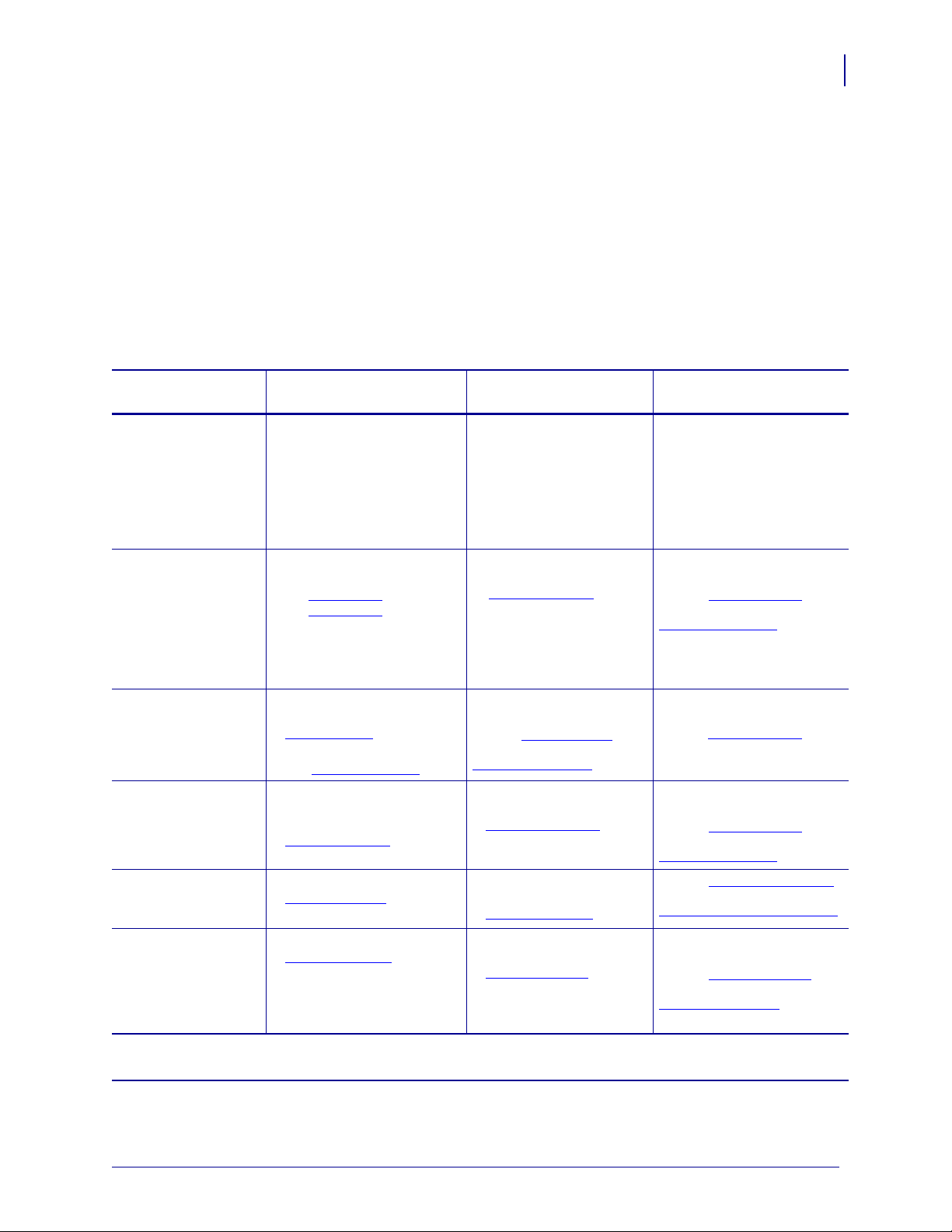
联系方式
用户可以通过 Internet 一年 365 天,每天 24 小时获得技术支持。
网站:www.zebra.com
电子邮件索取技术资料库:
• 电子邮件地址: emb@zebra.com
• 主题行:Emaillist
自助服务知识库:www.zebra.com/knowledgebase
联机案例注册:www.zebra.com/techrequest
关于本文档
联系方式
vii
您需要哪个
部门的联系方式?
地区总部
技术支持
有关 Zebra 设备和软件操
作方面的问题,请与您所
在地的分销商联系。如果
需要更进一步的帮助,请
与我们联系。
请您在手头准备好设备型
号和序列号。
维修服务部
针对返厂服务和维修。
技术培训部
如需了解 Zebra 产品培训
课程。
咨询部:
如果需要产品宣传册和分
销商及代理商信息。
客户服务部 (美国)
内部销售部 (英国)
有关打印机、部件、介质
和色带方面的信息,请与
我们的分销商联系,也可
以直接与我们联系。
缩写说明:
T:电 话
F:传 真
E:电子邮件
美洲
Zebra Technologies In ternational, LLC
333 Corporate W oods Parkway
Vernon Hills, IL 60061-3109
U.S.A.
T: +1 847 793 2600
免费电话:+1 800 423 0422
F: +1 847 913 8766
T: +1 877 ASK ZEBRA (275 9327)
F: +1 847 913 2578
硬件:ts1@zebra.com
软件:ts3@zebra.com
T: +1 877 ASK ZEBRA (275 9327)
F: +1 847 821 1797
E: repair@zebra.com
如果在美国申请维修,
请访问 www.zebra.com/repair
T: +1 847 793 6868
T: +1 847 793 6864
F: +1 847 913 2578
E: ttamerica@zebra.com
T: +1 877 ASK ZEBRA (275 9327)
E: inquiry4@zebra.com
T: +1 877 ASK ZEBRA (275 9327)
E: clientcare@zebra.com
。
欧洲、非洲
中东、印度
Zebra Technologies Europe Limited
Dukes Meadow
Millboard Road
Bourne End
Buckinghamshire, SL8 5XF
United Kingdom
T: +44 (0) 1628 556000
F: +44 (0) 1628 556001
T: +44 (0) 1628 556039
F: +44 (0) 1628 556003
E: Tseurope@zebra.com
T: +44 (0) 1772 693069
F: +44 (0) 1772 693046
新申请:ukrma@zebra.com
状态更新:
repairupdate@zebra.com
T: +44 (0) 1628 556000
F: +44 (0) 1628 556001
E: Eurtraining@zebra.com
T: +44 (0) 1628 556037
F: +44 (0) 1628 556005
E: mseurope@zebra.com
T: +44 (0) 1628 556032
F: +44 (0) 1628 556001
E: cseurope@zebra.com
亚太地区
Zebra Technologies Asia
Pacific Pte. Ltd.
120 Robinson Road
#06-01 Parakou Building
Singapore 068913
T: + 65 6858 0722
F: +65 6885 0838
T: +65 6858 0722
F: +65 6885 0838
E:
中国:
tschina@zebra.com
所有其它地区:
tsasiapacific@zebra.com
T: +65 6858 0722
F: +65 6885 0838
E: China: tschina@zebra.com
所有其它地区:
tsasiapacific@zebra.com
T: + 65 6858 0722
F: +65 6885 0838
E:
中国:
tschina@zebra.com
所有其它地区:
tsasiapacific@zebra.com
E:
中国:
GCmarketing@zebra.com
所有其它地区:
AP ACChannelmarketing@zebra.com
T: +65 6858 0722
F: +65 6885 0836
E:
中国
:order-csr@zebra.com
所有其它地区:
csasiapacific@zebra.com
2010-11-9 GK888d™ 用户指南 P1030828-061 修订版 1
Page 8
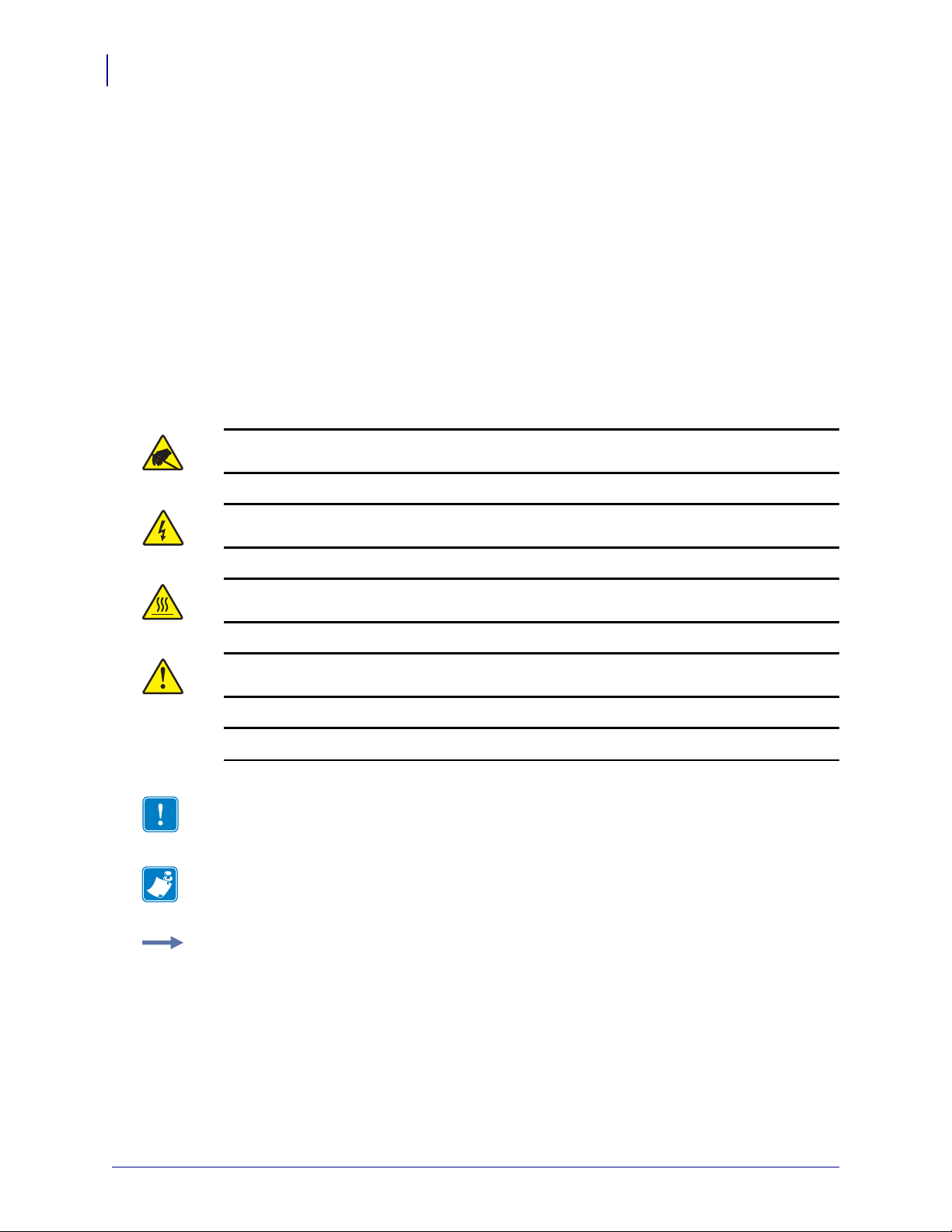
关于本文档
viii
文档约定
文档约定
本文档使用以下规范表示特定信息。
交替颜色 (仅在联机方式下)对照参考中包含用于跳转到本手册其它章节的联机链
接。如果您联机浏览此手册的 .pdf 格式版本,可以单击对照参考 (蓝色文本)直接跳
转到其所在位置。
命令行实例 命令行实例均采用 Courier New 字体显示。例如,输入
bin 目录下获得安装后脚本。
文件和目录 文件名和目录均以 Courier New 字体显示。例如,
number>.tar
文件和 /root 目录。
Zebra<version
使用的图标
小心 • 警告用户具有潜在的静电放电危险。
小心 • 警告用户存在潜在电击危险。
小心 • 警告用户存在可能导致高温烫伤的危险。
小心 • 提示用户未执行或未避免执行某项操作可能会导致人身伤害。
ZTools 可在
小心 • (无图标)提示用户未执行或未避免执行某项操作可能会导致硬件损坏。
重要提示 • 为用户提供完成一项工作所需的信息。
注意 • 表示用于强调或辅助说明正文重点的一般性或确定性信息。
示例 • 提供示例 (通常为场景)以辅助说明文字内容。
P1030828-061 修订版 1 GK888d™ 用户指南 2010-11-9
Page 9
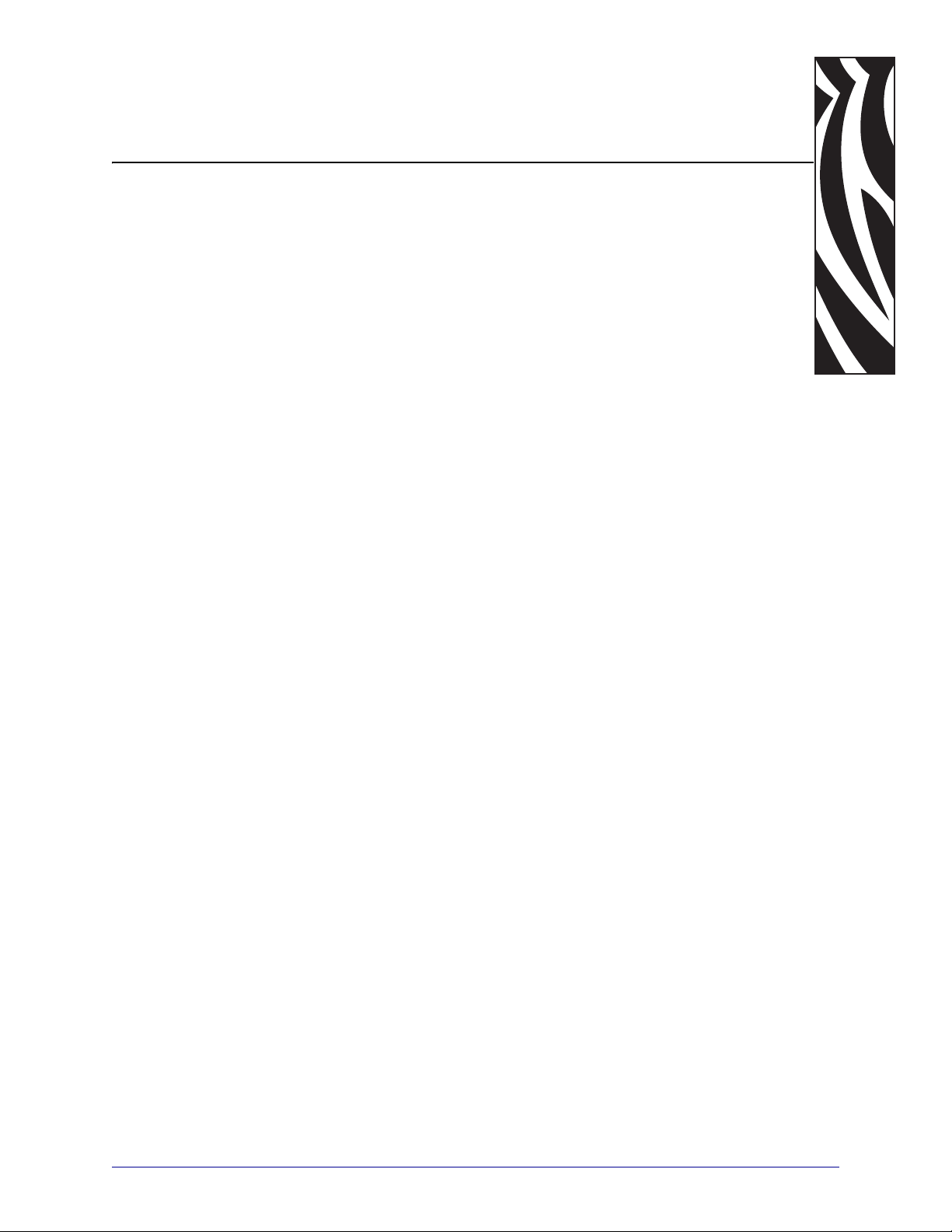
目录
关于本文档 . . . . . . . . . . . . . . . . . . . . . . . . . . . . . . . . . . . . . . . . . . . . . . . . . . . . . . . . v
本文档的目标读者 . . . . . . . . . . . . . . . . . . . . . . . . . . . . . . . . . . . . . . . . . . . . . . . . . . . . . . . . vi
本文档的组织形式 . . . . . . . . . . . . . . . . . . . . . . . . . . . . . . . . . . . . . . . . . . . . . . . . . . . . . . . . vi
联系方式 . . . . . . . . . . . . . . . . . . . . . . . . . . . . . . . . . . . . . . . . . . . . . . . . . . . . . . . . . . . . . . .vii
文档约定 . . . . . . . . . . . . . . . . . . . . . . . . . . . . . . . . . . . . . . . . . . . . . . . . . . . . . . . . . . . . . . viii
1 • 简介 . . . . . . . . . . . . . . . . . . . . . . . . . . . . . . . . . . . . . . . . . . . . . . . . . . . . . . . . . . . 1
GK888d™ 热能打印机 . . . . . . . . . . . . . . . . . . . . . . . . . . . . . . . . . . . . . . . . . . . . . . . . . . . . 2
包装箱内装物 . . . . . . . . . . . . . . . . . . . . . . . . . . . . . . . . . . . . . . . . . . . . . . . . . . . . . . . . . . . 3
拆开包装并检查打印机 . . . . . . . . . . . . . . . . . . . . . . . . . . . . . . . . . . . . . . . . . . . . . . . . . 3
您的打印机 . . . . . . . . . . . . . . . . . . . . . . . . . . . . . . . . . . . . . . . . . . . . . . . . . . . . . . . . . . 4
打印机功能 . . . . . . . . . . . . . . . . . . . . . . . . . . . . . . . . . . . . . . . . . . . . . . . . . . . . . . . . . . 5
操作员控制件 . . . . . . . . . . . . . . . . . . . . . . . . . . . . . . . . . . . . . . . . . . . . . . . . . . . . . . . . 6
2 • 入门 . . . . . . . . . . . . . . . . . . . . . . . . . . . . . . . . . . . . . . . . . . . . . . . . . . . . . . . . . . . 9
连接电源 . . . . . . . . . . . . . . . . . . . . . . . . . . . . . . . . . . . . . . . . . . . . . . . . . . . . . . . . . . . . . . 10
装入成卷介质 . . . . . . . . . . . . . . . . . . . . . . . . . . . . . . . . . . . . . . . . . . . . . . . . . . . . . . . . . . .11
准备介质 . . . . . . . . . . . . . . . . . . . . . . . . . . . . . . . . . . . . . . . . . . . . . . . . . . . . . . . . . . . .11
将成卷介质放入介质舱 . . . . . . . . . . . . . . . . . . . . . . . . . . . . . . . . . . . . . . . . . . . . . . . . 12
打印测试 (打印机配置)标签 . . . . . . . . . . . . . . . . . . . . . . . . . . . . . . . . . . . . . . . . . . . . . 15
预安装 Windows® 打印机驱动程序. . . . . . . . . . . . . . . . . . . . . . . . . . . . . . . . . . . . . . . . . . 16
将打印机连接到计算机 . . . . . . . . . . . . . . . . . . . . . . . . . . . . . . . . . . . . . . . . . . . . . . . . . . . 18
接口电缆要求 . . . . . . . . . . . . . . . . . . . . . . . . . . . . . . . . . . . . . . . . . . . . . . . . . . . . . . . 18
连接打印机之后. . . . . . . . . . . . . . . . . . . . . . . . . . . . . . . . . . . . . . . . . . . . . . . . . . . . . . . . . 24
3 • 打印操作 . . . . . . . . . . . . . . . . . . . . . . . . . . . . . . . . . . . . . . . . . . . . . . . . . . . . . . 27
确定打印机配置. . . . . . . . . . . . . . . . . . . . . . . . . . . . . . . . . . . . . . . . . . . . . . . . . . . . . . . . . 28
打印机长时间无操作或存放. . . . . . . . . . . . . . . . . . . . . . . . . . . . . . . . . . . . . . . . . . . . . . . . 28
热能打印 . . . . . . . . . . . . . . . . . . . . . . . . . . . . . . . . . . . . . . . . . . . . . . . . . . . . . . . . . . . . . . 28
2010-11-9 GK888d™ 用户指南 P1030828-061 修订版 1
Page 10
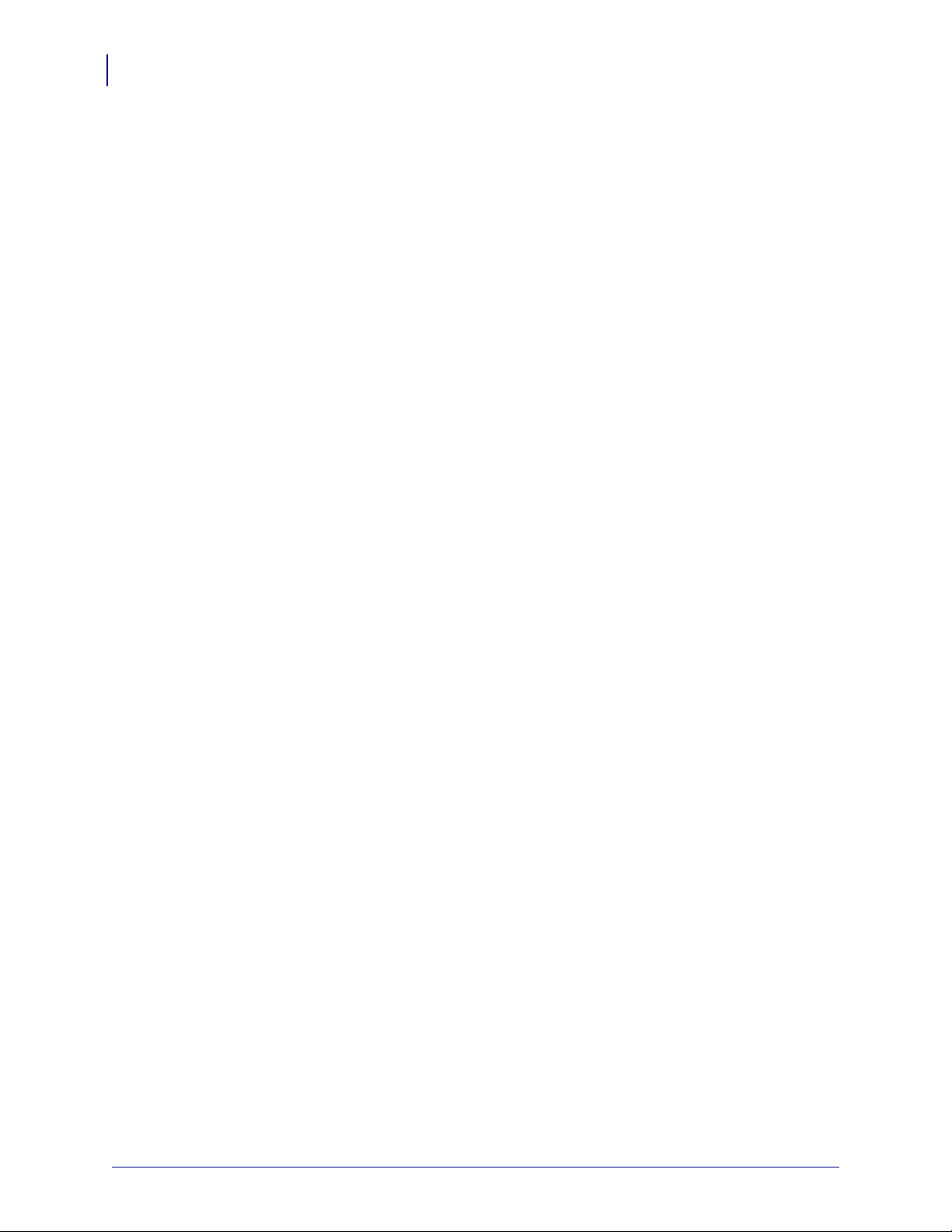
x
打印模式 . . . . . . . . . . . . . . . . . . . . . . . . . . . . . . . . . . . . . . . . . . . . . . . . . . . . . . . . . . . . . . 29
打印介质的类型. . . . . . . . . . . . . . . . . . . . . . . . . . . . . . . . . . . . . . . . . . . . . . . . . . . . . . . . . 29
确定热介质类型. . . . . . . . . . . . . . . . . . . . . . . . . . . . . . . . . . . . . . . . . . . . . . . . . . . . . . 31
更换耗材 . . . . . . . . . . . . . . . . . . . . . . . . . . . . . . . . . . . . . . . . . . . . . . . . . . . . . . . . . . . . . . 31
调节打印宽度 . . . . . . . . . . . . . . . . . . . . . . . . . . . . . . . . . . . . . . . . . . . . . . . . . . . . . . . . . . 31
调整打印质量 . . . . . . . . . . . . . . . . . . . . . . . . . . . . . . . . . . . . . . . . . . . . . . . . . . . . . . . . . . 32
介质感应 . . . . . . . . . . . . . . . . . . . . . . . . . . . . . . . . . . . . . . . . . . . . . . . . . . . . . . . . . . . . . . 33
在折叠式介质上打印 . . . . . . . . . . . . . . . . . . . . . . . . . . . . . . . . . . . . . . . . . . . . . . . . . . . . . 34
使用外部安装的成卷介质打印 . . . . . . . . . . . . . . . . . . . . . . . . . . . . . . . . . . . . . . . . . . . . . . 36
字体与打印机 . . . . . . . . . . . . . . . . . . . . . . . . . . . . . . . . . . . . . . . . . . . . . . . . . . . . . . . . . . 37
通过代码页实现打印机本地化 . . . . . . . . . . . . . . . . . . . . . . . . . . . . . . . . . . . . . . . . . . . 37
识别打印机中的字体 . . . . . . . . . . . . . . . . . . . . . . . . . . . . . . . . . . . . . . . . . . . . . . . . . . 38
独立打印 . . . . . . . . . . . . . . . . . . . . . . . . . . . . . . . . . . . . . . . . . . . . . . . . . . . . . . . . . . . . . . 39
将文件发送到打印机 . . . . . . . . . . . . . . . . . . . . . . . . . . . . . . . . . . . . . . . . . . . . . . . . . . . . . 40
打印计数器 . . . . . . . . . . . . . . . . . . . . . . . . . . . . . . . . . . . . . . . . . . . . . . . . . . . . . . . . . . . . 40
EPL 行模式 . . . . . . . . . . . . . . . . . . . . . . . . . . . . . . . . . . . . . . . . . . . . . . . . . . . . . . . . . . . . 40
4 • 打印机选配件 . . . . . . . . . . . . . . . . . . . . . . . . . . . . . . . . . . . . . . . . . . . . . . . . . . . 41
标签分送器选配件 . . . . . . . . . . . . . . . . . . . . . . . . . . . . . . . . . . . . . . . . . . . . . . . . . . . . . . . 42
切纸器选配件 . . . . . . . . . . . . . . . . . . . . . . . . . . . . . . . . . . . . . . . . . . . . . . . . . . . . . . . . . . 45
在带有切纸器选配件情况下装入介质 . . . . . . . . . . . . . . . . . . . . . . . . . . . . . . . . . . . . . 46
ZebraNet® 10/100 内置 (有线)打印服务器选配件 . . . . . . . . . . . . . . . . . . . . . . . . . . . . 49
打印机网络配置状态标签 . . . . . . . . . . . . . . . . . . . . . . . . . . . . . . . . . . . . . . . . . . . . . . 50
Zebra® KDU — 打印机附件 . . . . . . . . . . . . . . . . . . . . . . . . . . . . . . . . . . . . . . . . . . . . . . . 51
KDU Plus™ — 打印机附件 . . . . . . . . . . . . . . . . . . . . . . . . . . . . . . . . . . . . . . . . . . . . . . . . 52
ZBI 2.0™ — Zebra Basic Interpreter . . . . . . . . . . . . . . . . . . . . . . . . . . . . . . . . . . . . . . . . 53
5 • 维护 . . . . . . . . . . . . . . . . . . . . . . . . . . . . . . . . . . . . . . . . . . . . . . . . . . . . . . . . . . 55
清洁. . . . . . . . . . . . . . . . . . . . . . . . . . . . . . . . . . . . . . . . . . . . . . . . . . . . . . . . . . . . . . . . . . 56
清洁打印头 . . . . . . . . . . . . . . . . . . . . . . . . . . . . . . . . . . . . . . . . . . . . . . . . . . . . . . . . . 57
介质路径注意事项 . . . . . . . . . . . . . . . . . . . . . . . . . . . . . . . . . . . . . . . . . . . . . . . . . . . . 58
打印辊的清洁与更换 . . . . . . . . . . . . . . . . . . . . . . . . . . . . . . . . . . . . . . . . . . . . . . . . . . 60
打印机的其它维护 . . . . . . . . . . . . . . . . . . . . . . . . . . . . . . . . . . . . . . . . . . . . . . . . . . . . 61
更换打印头 . . . . . . . . . . . . . . . . . . . . . . . . . . . . . . . . . . . . . . . . . . . . . . . . . . . . . . . . . . . . 62
6 • 故障排除 . . . . . . . . . . . . . . . . . . . . . . . . . . . . . . . . . . . . . . . . . . . . . . . . . . . . . . 67
状态指示灯说明. . . . . . . . . . . . . . . . . . . . . . . . . . . . . . . . . . . . . . . . . . . . . . . . . . . . . . . . . 68
状态指示灯错误解决方法 . . . . . . . . . . . . . . . . . . . . . . . . . . . . . . . . . . . . . . . . . . . . . . . . . 69
打印质量问题 . . . . . . . . . . . . . . . . . . . . . . . . . . . . . . . . . . . . . . . . . . . . . . . . . . . . . . . . . . 71
手动校准 . . . . . . . . . . . . . . . . . . . . . . . . . . . . . . . . . . . . . . . . . . . . . . . . . . . . . . . . . . . . . . 74
故障排除测试 . . . . . . . . . . . . . . . . . . . . . . . . . . . . . . . . . . . . . . . . . . . . . . . . . . . . . . . . . . 75
打印配置标签 . . . . . . . . . . . . . . . . . . . . . . . . . . . . . . . . . . . . . . . . . . . . . . . . . . . . . . . 75
重新校准 . . . . . . . . . . . . . . . . . . . . . . . . . . . . . . . . . . . . . . . . . . . . . . . . . . . . . . . . . . . 75
重置出厂默认值. . . . . . . . . . . . . . . . . . . . . . . . . . . . . . . . . . . . . . . . . . . . . . . . . . . . . . . . . 76
通信诊断 . . . . . . . . . . . . . . . . . . . . . . . . . . . . . . . . . . . . . . . . . . . . . . . . . . . . . . . . . . . . . . 76
P1030828-061 修订版 1 GK888d™ 用户指南 2010-11-9
Page 11
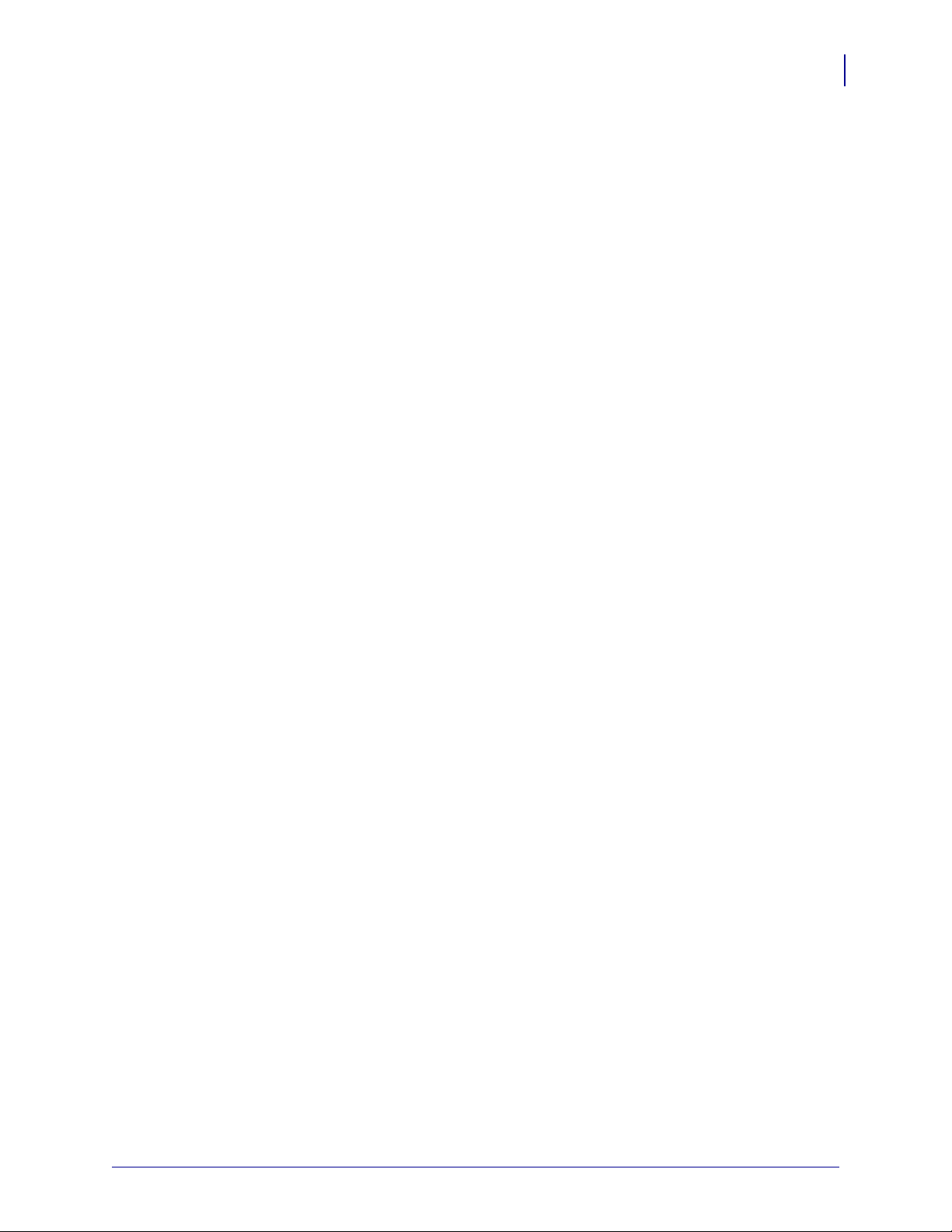
进纸按钮模式 . . . . . . . . . . . . . . . . . . . . . . . . . . . . . . . . . . . . . . . . . . . . . . . . . . . . . . . . . . 78
A • 附录:接口连线 . . . . . . . . . . . . . . . . . . . . . . . . . . . . . . . . . . . . . . . . . . . . . . . . . 81
通用串行总线 (USB) 接口 . . . . . . . . . . . . . . . . . . . . . . . . . . . . . . . . . . . . . . . . . . . . . . . . . 82
并行接口 . . . . . . . . . . . . . . . . . . . . . . . . . . . . . . . . . . . . . . . . . . . . . . . . . . . . . . . . . . . . . . 83
以太网接口 . . . . . . . . . . . . . . . . . . . . . . . . . . . . . . . . . . . . . . . . . . . . . . . . . . . . . . . . . . . . 84
串行接口 . . . . . . . . . . . . . . . . . . . . . . . . . . . . . . . . . . . . . . . . . . . . . . . . . . . . . . . . . . . . . . 85
B • 附录:外观尺寸 . . . . . . . . . . . . . . . . . . . . . . . . . . . . . . . . . . . . . . . . . . . . . . . . . 87
GK 打印机的外观尺寸 . . . . . . . . . . . . . . . . . . . . . . . . . . . . . . . . . . . . . . . . . . . . . . . . . . . . 88
C • 附录:ZPL 配置 . . . . . . . . . . . . . . . . . . . . . . . . . . . . . . . . . . . . . . . . . . . . . . . . 91
通过 ZPL 编程管理打印机配置 . . . . . . . . . . . . . . . . . . . . . . . . . . . . . . . . . . . . . . . . . . . . . 92
ZPL 配置状态与命令的对照参考 . . . . . . . . . . . . . . . . . . . . . . . . . . . . . . . . . . . . . . . . . . . . 93
打印机存储器管理和相关状态报告 . . . . . . . . . . . . . . . . . . . . . . . . . . . . . . . . . . . . . . . . . . 96
用于存储器管理的 ZPL 编程 . . . . . . . . . . . . . . . . . . . . . . . . . . . . . . . . . . . . . . . . . . . . 96
xi
2010-11-9 GK888d™ 用户指南 P1030828-061 修订版 1
Page 12
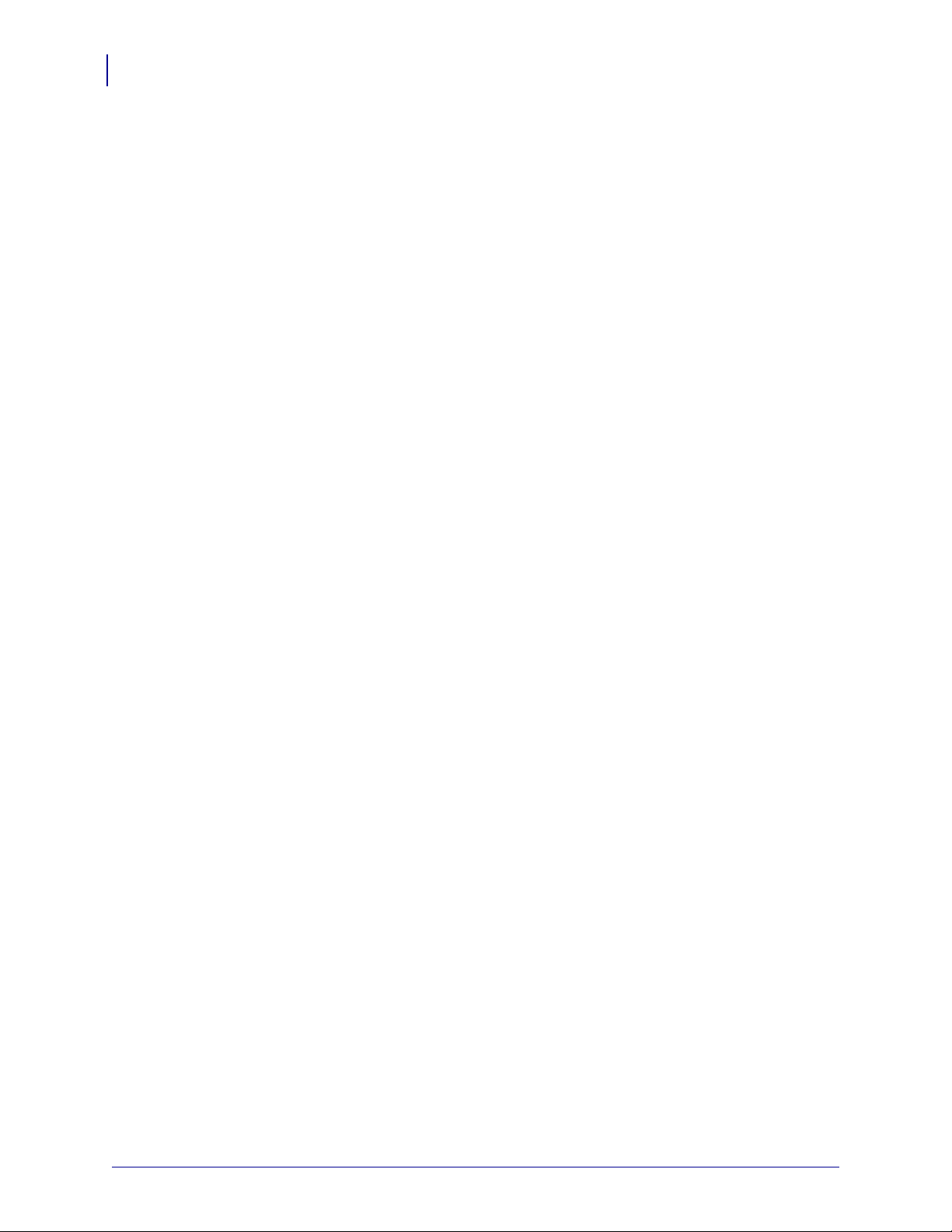
xii
P1030828-061 修订版 1 GK888d™ 用户指南 2010-11-9
Page 13
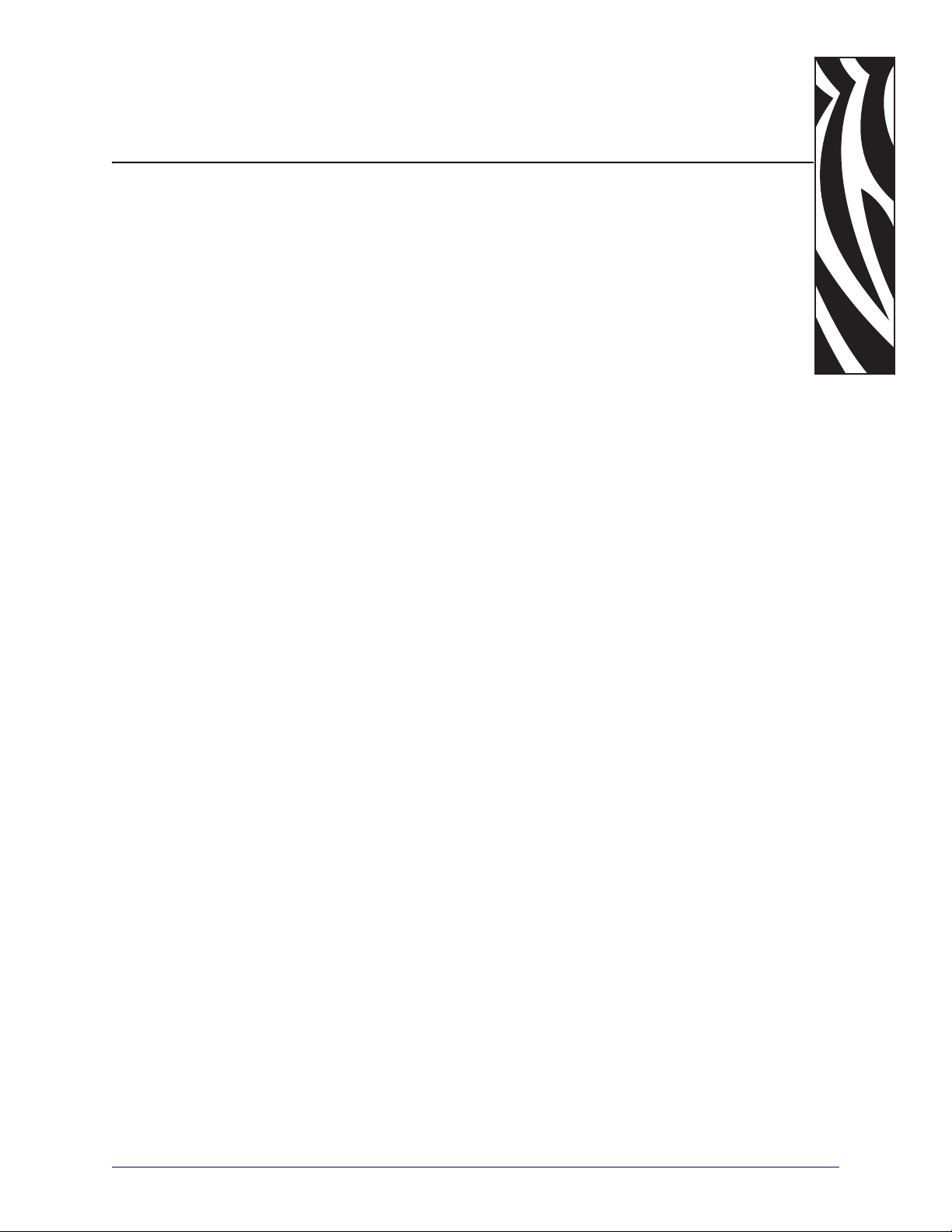
1
简介
本章对运输包装箱中的部件进行了说明,并对打印机功能进行了简要介绍。本章还分
步骤说明了如何打开和关闭打印机,以及如何报告出现的故障。
目录
GK888d™ 热能打印机 . . . . . . . . . . . . . . . . . . . . . . . . . . . . . . . . . . . . . . . . . . . . . . . . . . . . 2
包装箱内装物 . . . . . . . . . . . . . . . . . . . . . . . . . . . . . . . . . . . . . . . . . . . . . . . . . . . . . . . . . . . 3
拆开包装并检查打印机 . . . . . . . . . . . . . . . . . . . . . . . . . . . . . . . . . . . . . . . . . . . . . . . . . . . . 3
您的打印机 . . . . . . . . . . . . . . . . . . . . . . . . . . . . . . . . . . . . . . . . . . . . . . . . . . . . . . . . . . . . . 4
打印机功能 . . . . . . . . . . . . . . . . . . . . . . . . . . . . . . . . . . . . . . . . . . . . . . . . . . . . . . . . . . . . . 5
操作员控制件 . . . . . . . . . . . . . . . . . . . . . . . . . . . . . . . . . . . . . . . . . . . . . . . . . . . . . . . . . . . 6
2010-11-9 GK888d™ 用户指南 P1030828-061 修订版 1
Page 14
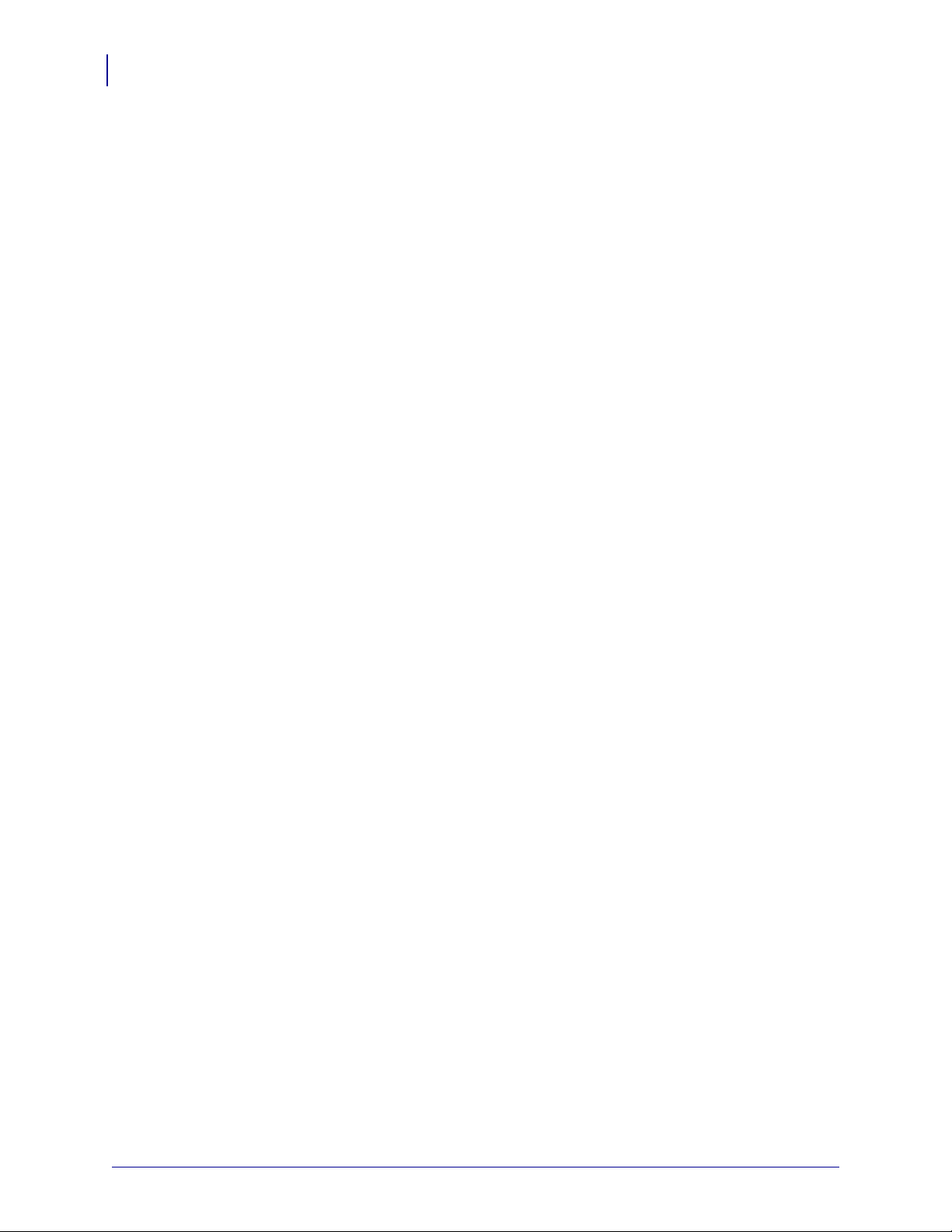
简介
2
GK888d™ 热能打印机
GK888d™ 热能打印机
Zebra® GK888d™ 型号是桌面热能打印机中最超值的型号。 GK888d™ 打印机能够在
203 dpi (点 / 英寸)打印密度下提供最高 4ips (英寸 / 秒)的热敏打印速度。
GK888d™ 支持 ZPL™ 和 EPL™ Zebra 打印机编程语言和各种接口及功能选配件。
GK888 打印机功能:
• 可以在 ZPL 和 EPL 编程及多个标签格式之间进行打印机语言自动检测和切换。
• 可以简化介质装入的 OpenAccess™ 设计。
• 具有颜色编码的操作员控制部件和介质导板。
• 板载的简体中文和繁体中文字体集可用于 EPL (888 旧式字体 - GB-2312 和
Big 5)和 ZPL (GB18030-2000 和 Big 5)编程。
•Zebra™ 全局打印解决方案 – 支持 Microsoft Windows 键盘编码和 ANSI、
Unicode UTF-8 和 UTF 16 (Unicode 转换格式)、 XML、 ASCII (遗留程序和
系统使用的 7 和 8 位)、单双字节基本字体编码、十六进制编码,以及定制字
符映射 (DAT 表创建、字体链接和字符重新映射)。
• 改善了打印机性能:更快的打印速度和 32 位处理器。
• 具有一套完整的免费软件应用程序和驱动程序,可用于配置打印机设置,设计
和打印标签和收条,获取打印机状态,导入图形和字体,发送编程命令,更新
固件,并下载文件。复制打印机设置,并通过 ZebraNet™ Bridge 将图形、文
件、字体和固件 (更新)发送到一台或多台通过 Zebra® 以太网和本地连接的
打印机。
• 已启用维护报告功能,用户可以自定义项目。
•GK888 热敏打印机型号还包括行模式打印支持,从而可支持基于 EPL1 遗留编
程技术的打印应用。
GK888
本用户指南提供了执行打印机日常操作所需的所有信息。要创建标签格式,请参见
《编程指南》或诸如 ZebraDesigner™ 等标签设计应用程序。
连接到主机计算机时,可将本打印机作为功能完整的标签打印系统。
打印机可提供下列基本打印机选项:
• 标签送出 (剥离)。
• 通用介质切纸器
• 内置 10/100 打印服务器和以太网接口。
• Zebra® ZBI 2.0™ (Zebra BASIC Interpreter) 编程语言。ZBI™ 可以让用户定制能
够自动完成的打印机操作,从而可以在无需连接 PC 或网络的情况下使用扫描
仪、磅秤、键盘、 Zebra® KDU 或 KDU Plus™ 等外部设备。
注意 • 许多打印机设置还可以通过打印机驱动程序或标签设计软件控制。有关详细信
息,请参见驱动程序或软件文档。
P1030828-061 修订版 1 GK888d™ 用户指南 2010-11-9
Page 15
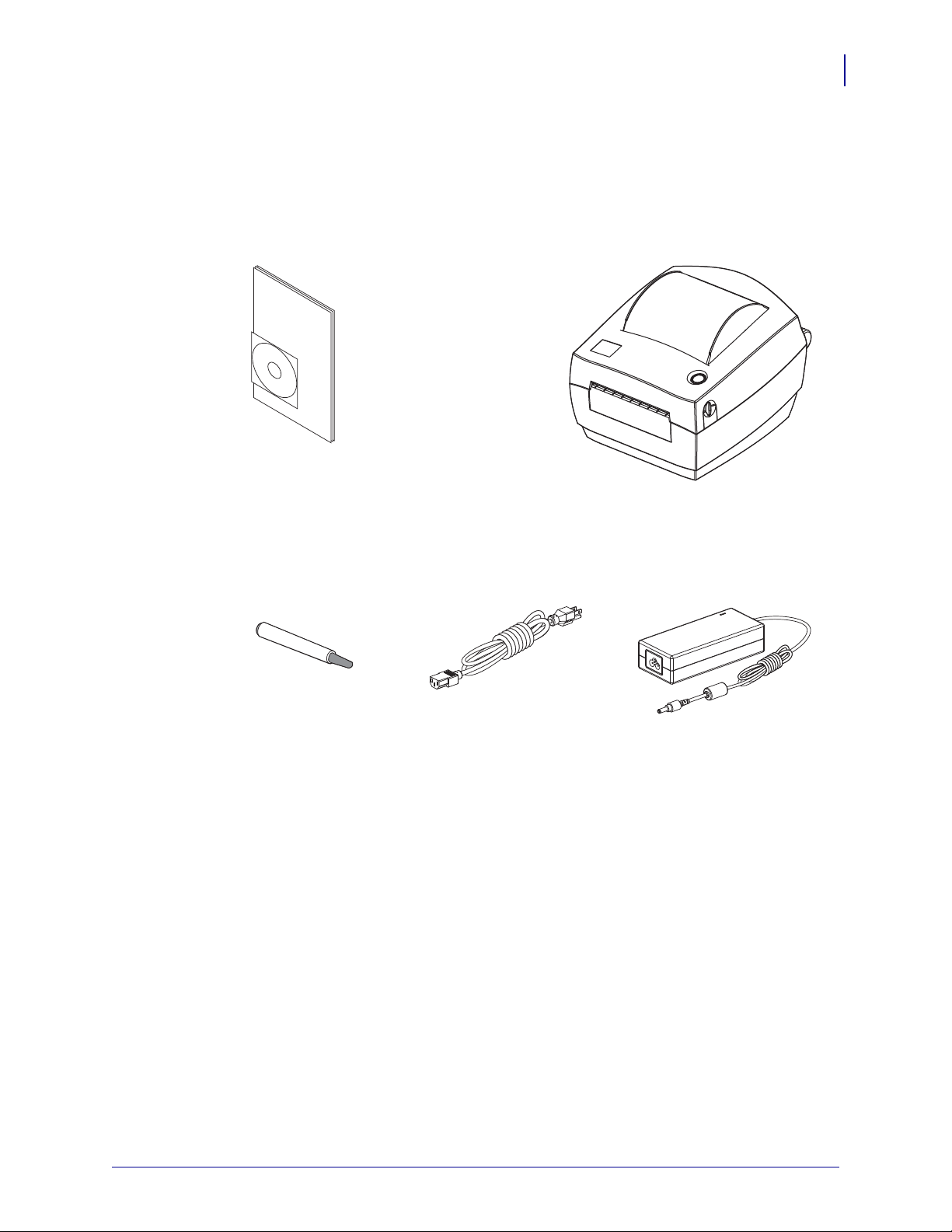
包装箱内装物
电源线
(根据所在国家和地区的
不同而有所差别)
文档和软件
电源
部件
清洁笔
打印机
妥善保存包装箱和所有包装材料,以备将来装运或储存打印机时使用。打开包装后,
应检查所有部件,确保没有缺失。执行打印机检查步骤,熟悉打印机部件,以便能够
按照本手册中的说明执行操作。
简介
包装箱内装物
3
拆开包装并检查打印机
收到打印机后,应立即拆开包装,检查打印机是否在运输过程中发生损坏。
• 保留所有包装材料。
• 检查所有外表面是否有破损。
• 打开打印机,检查介质舱内的部件是否损坏。
如果检查过程中发现运输损坏:
• 应立即通知运输公司并提交破损情况报告。Zebra Technologies Corporation 对打
印机运输期间遭受的任何损坏概不负责,根据保修政策的规定,不会承担因此
产生的维修费用。
• 保留所有包装材料以备运输公司检查。
®
• 通知 Zebra
2010-11-9 GK888d™ 用户指南 P1030828-061 修订版 1
授权分销商。
Page 16
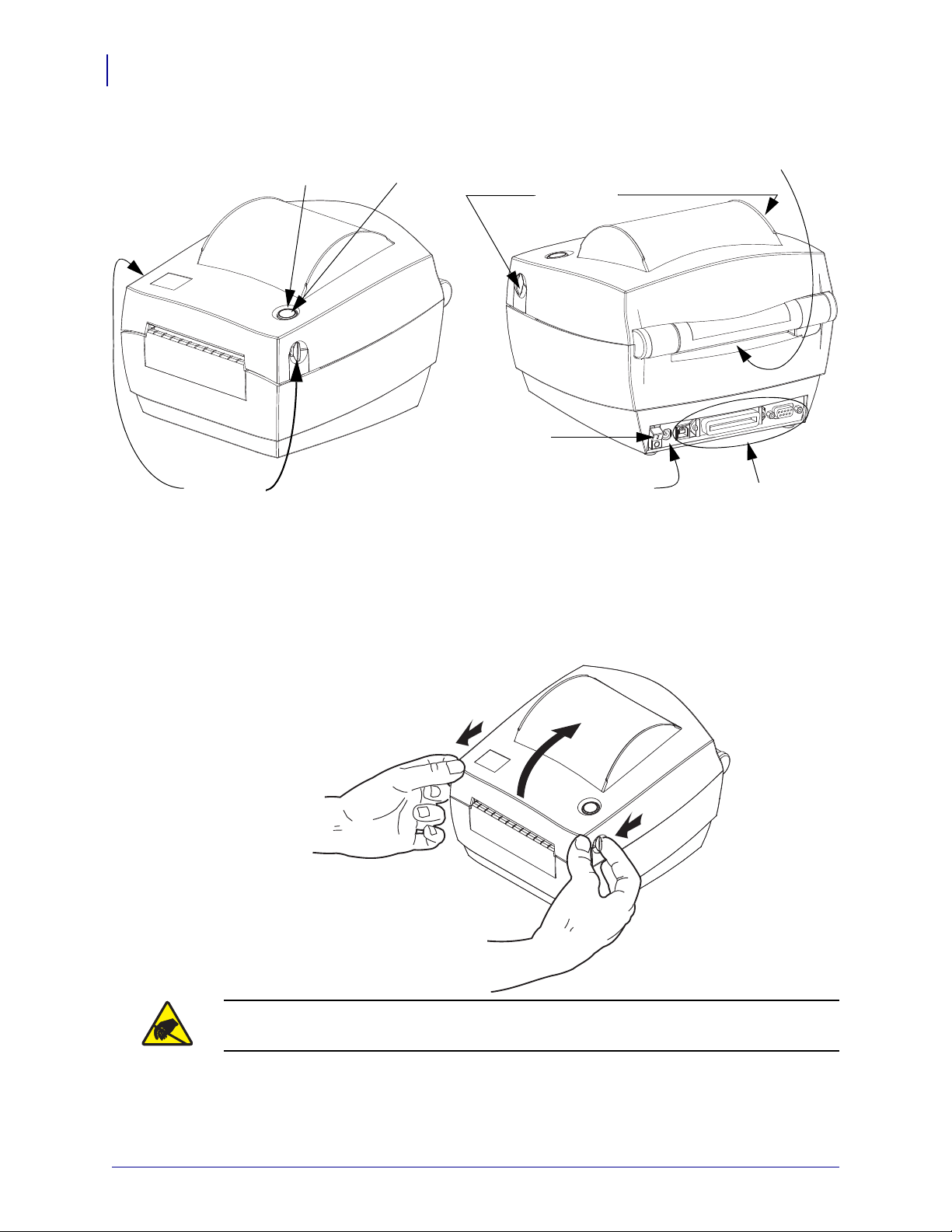
简介
接口连接器
进纸按钮状态指示灯
松开钮
松开钮
直流电源
插座
电源开关
折叠式介质入口槽
4
包装箱内装物
您的打印机
打开打印机
要检修介质舱内部,必须将打印机盖打开。朝自己方向拉动松开钮,并抬起顶盖。检
查介质舱中是否有松动或损坏的部件。
小心 • 人体表面或其它表面聚集的静电,在释放过程中会损毁本设备的打印头或电子元件。
处理打印头或顶盖下的电子元件时,必须遵循防静电规程。
P1030828-061 修订版 1 GK888d™ 用户指南 2010-11-9
Page 17
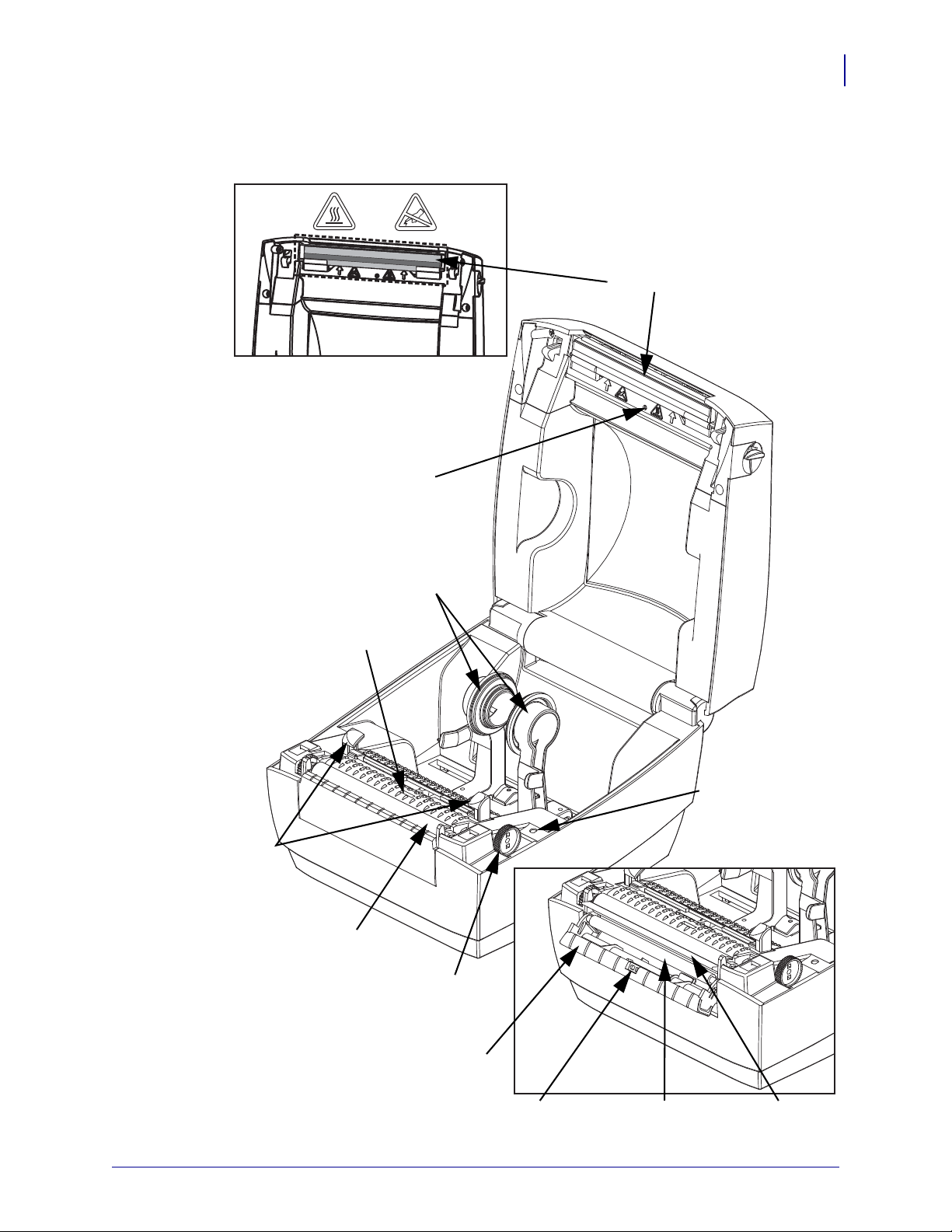
打印机功能
标签拾取传感器 剥离杆
打印辊
送出器选配件
黑线
传感器
隔缝传感器
纸卷挂钩和
介质导板
仰角传感器
(内侧)
压紧轮
送出器门
(打开状态)
打印头
介质
导板
介质导板
调节器
简介
包装箱内装物
5
2010-11-9 GK888d™ 用户指南 P1030828-061 修订版 1
Page 18
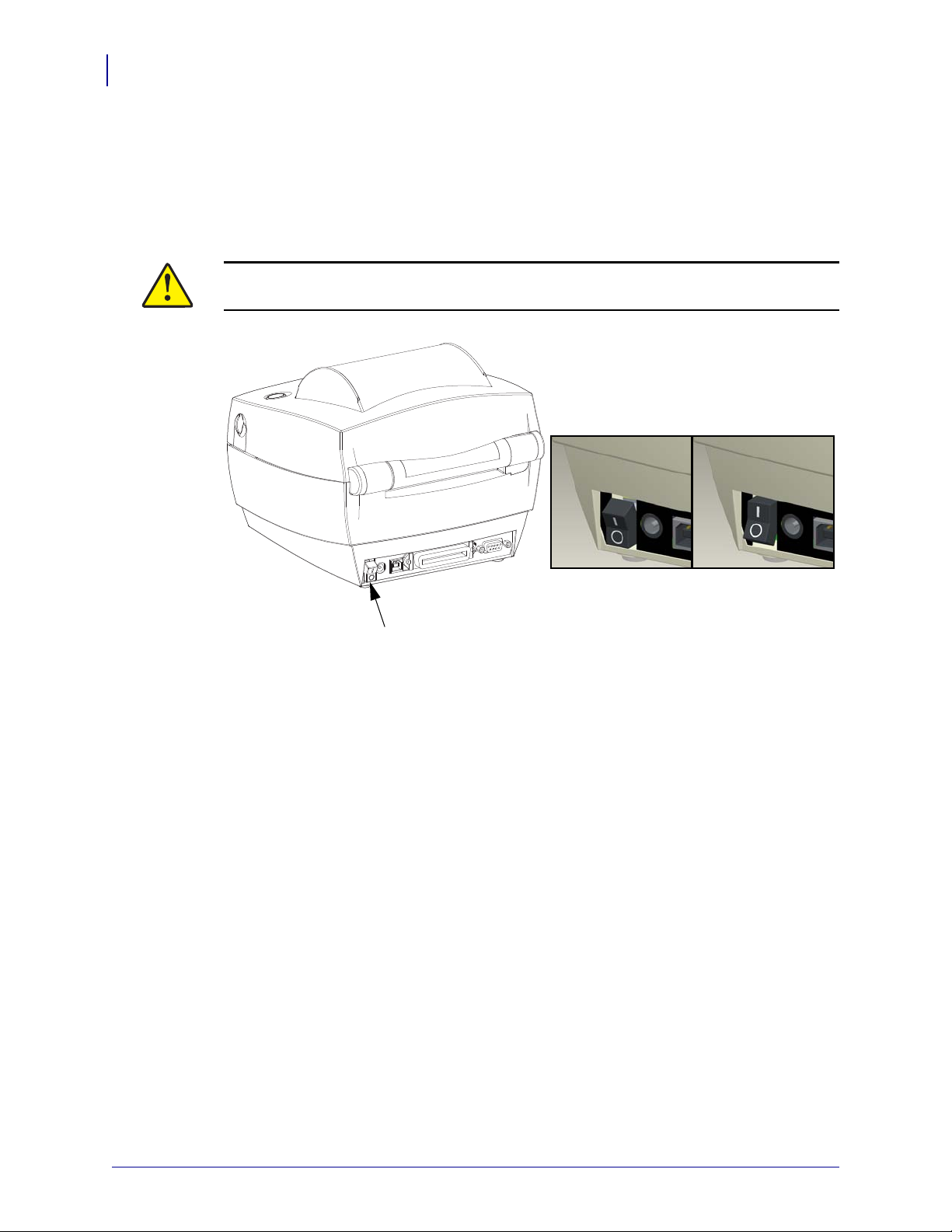
简介
电源关闭 电源打开
电源开关
电源开关
6
包装箱内装物
操作员控制件
电源开关
向上
按可打开打印机电源,
小心 • 应先关闭打印机电源,然后再连接或断开通信缆线和电源线。
向下
按可关闭打印机电源。
进纸按钮
• 按一下 “ 进纸 ” 按钮可强制打印机送入一张空白标签。
• 按 “ 进纸 ” 按钮可以让打印机从 “ 暂停 ” 状态脱离。编程命令或错误条件都会使打
印机进入 “ 暂停 ” 状态。请参见 “ 故障排除 ” 一章中第 68 页的
。
义
• 使用 “ 进纸 ” 按钮完成打印机设置,并获取打印机状态 (请参见 “ 故障排除 ” 一
章中第 78 页的
进纸按钮模式
)。
状态指示灯的含
P1030828-061 修订版 1 GK888d™ 用户指南 2010-11-9
Page 19
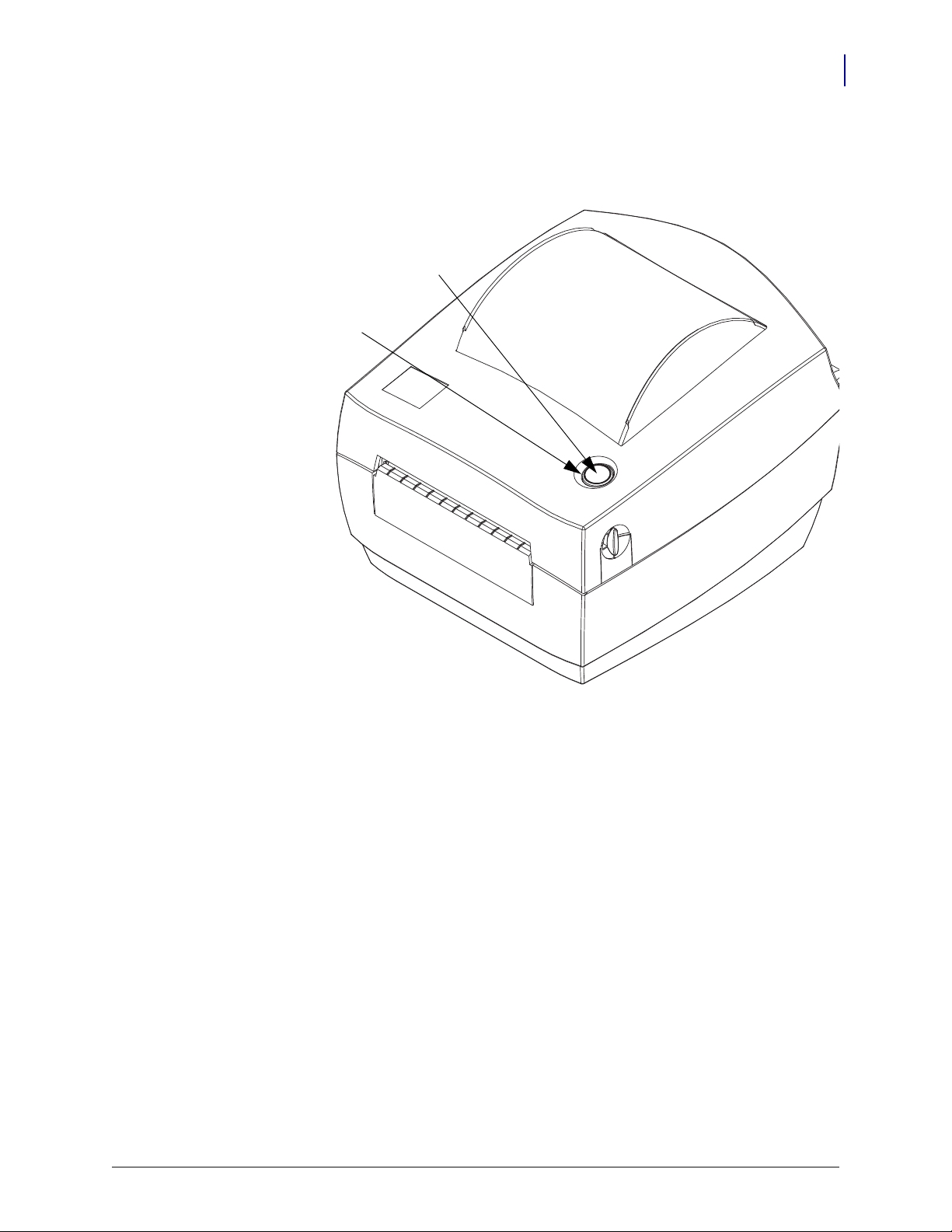
状态指示灯
进纸按钮
状态指示灯
状态指示灯位于顶部外壳上的进纸按钮旁,用于显示打印机的工作状态 (请参见
第 68 页的
状态指示灯说明
)。
简介
包装箱内装物
7
2010-11-9 GK888d™ 用户指南 P1030828-061 修订版 1
Page 20
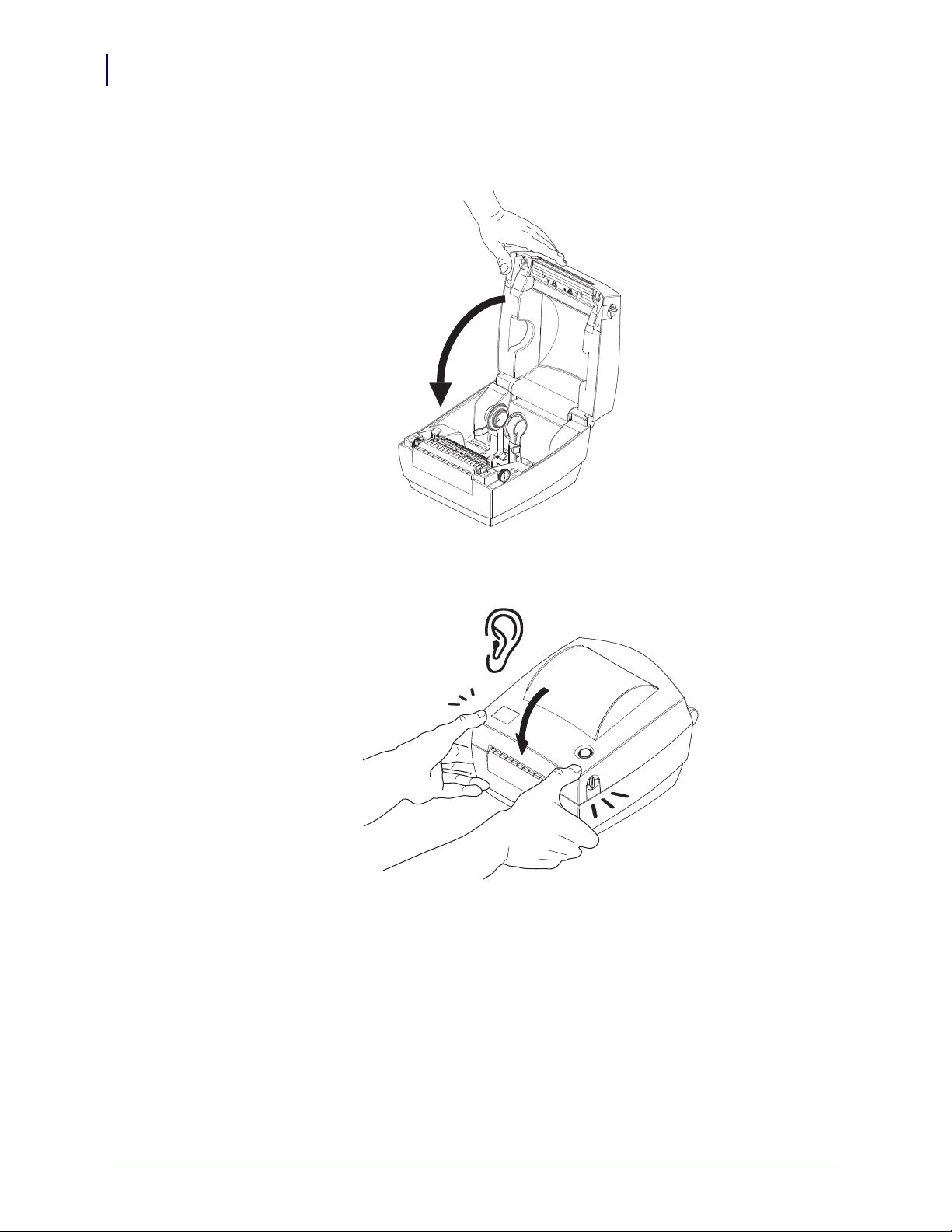
简介
8
包装箱内装物
合上打印机盖
1. 放下顶盖。
2. 向下按,直到顶盖咔哒一声锁闭。
P1030828-061 修订版 1 GK888d™ 用户指南 2010-11-9
Page 21

2
入门
本章说明了如何首次设置打印机,以及如何执行最常用的介质装入操作步骤。
目录
连接电源. . . . . . . . . . . . . . . . . . . . . . . . . . . . . . . . . . . . . . . . . . . . . . . . . . . . . . . . . . . . . . 10
装入成卷介质 . . . . . . . . . . . . . . . . . . . . . . . . . . . . . . . . . . . . . . . . . . . . . . . . . . . . . . . . . . 11
打印测试 (打印机配置)标签 . . . . . . . . . . . . . . . . . . . . . . . . . . . . . . . . . . . . . . . . . . . . . 15
预安装 Windows® 打印机驱动程序 . . . . . . . . . . . . . . . . . . . . . . . . . . . . . . . . . . . . . . . . . 16
将打印机连接到计算机 . . . . . . . . . . . . . . . . . . . . . . . . . . . . . . . . . . . . . . . . . . . . . . . . . . . 18
连接打印机之后 . . . . . . . . . . . . . . . . . . . . . . . . . . . . . . . . . . . . . . . . . . . . . . . . . . . . . . . . 24
2010-11-9 GK888d™ 用户指南 P1030828-061 修订版 1
Page 22
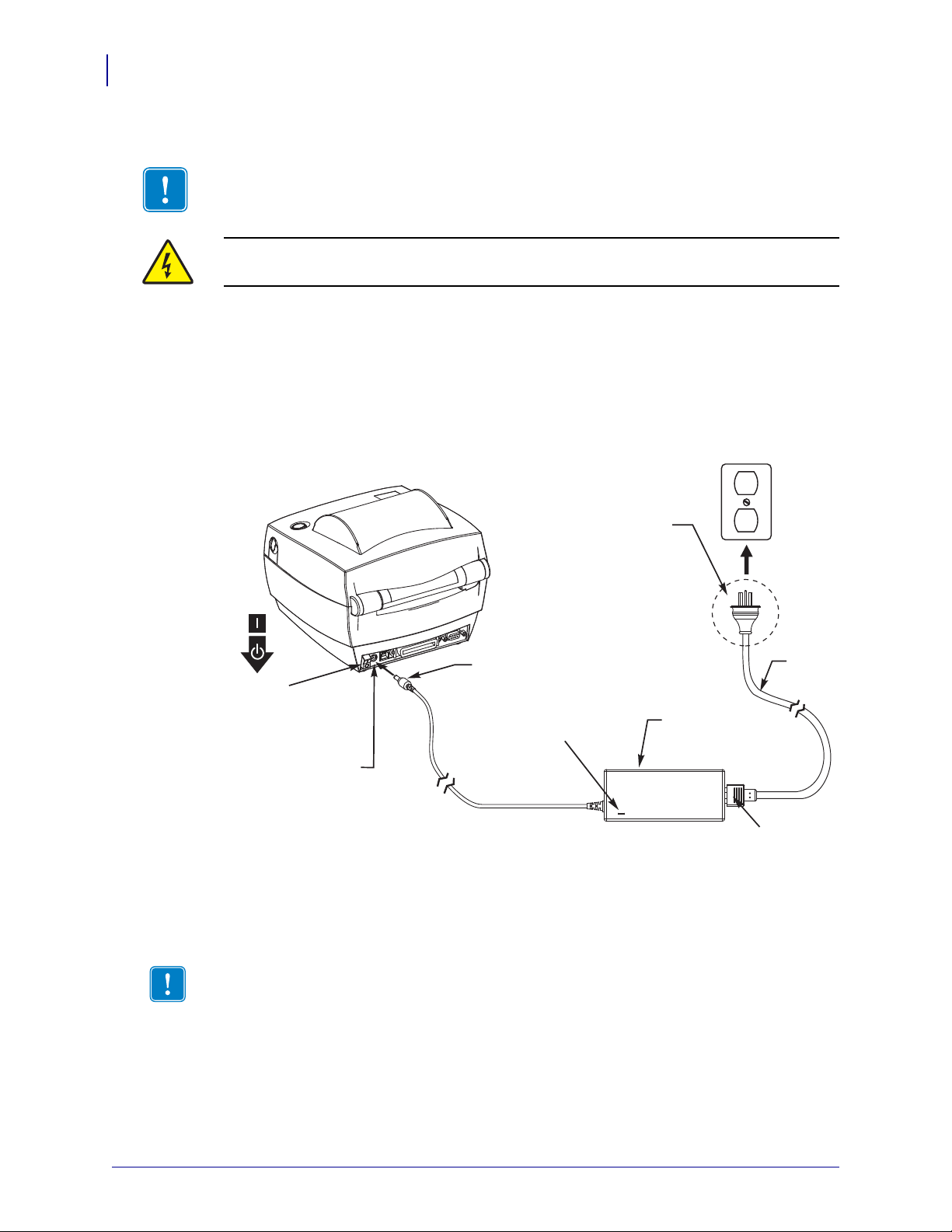
入门
电源连接器
电源开关
插头因国家 /
地区而异
电源指示灯
电源插座
交流
电源线
打印机
电源部件
IEC 60320
C-5
10
连接电源
连接电源
重要提示 • 根据需要调整打印机位置,从而能够轻松地操作电源线。为确保打印机不
带静电,必须将电源线与电源插座或交流电源插座分开。
小心 • 千万不要在潮湿环境中操作打印机和电源部件。否则会造成严重的人身伤害!
1. 将打印机电源开关设置在 “ 关闭 ” 位置。
2. 将交流电源线接头插入电源部件。
3. 将电源线的另一端插入适用的交流电源插座。注意:如果交流电源插座上的电源开
关打开,则电源指示灯将点亮。
4. 将电源插头插入打印机的电源插座。
注意 • 应确保使用具有三项 (3) 插头和 IEC 60320-C5 接头的合格电源线。这些电源线必
须带有产品所在国的相关认证标志。
P1030828-061 修订版 1 GK888d™ 用户指南 2010-11-9
Page 23
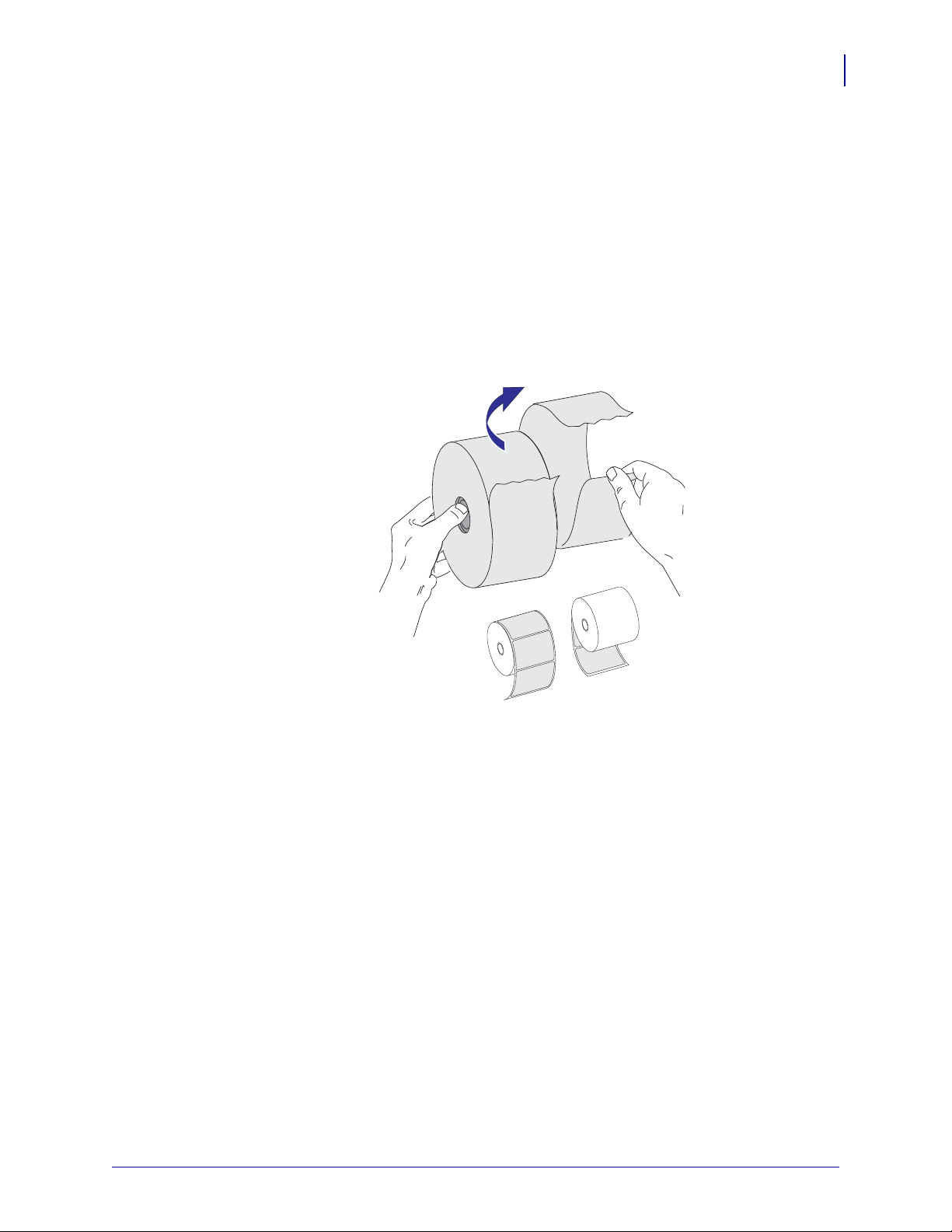
装入成卷介质
在装入介质时,必须将成卷介质放入介质供应架。
必须使用适用于所需打印类型的正确介质。
准备介质
无论介质是内侧卷绕还是外侧卷绕,都可以用相同方式装入打印机。
• 去掉介质的外侧一圈。成卷介质在运输、搬运或存放过程中,可能会沾染灰尘或污
入门
装入成卷介质
物。去掉最外侧一圈介质,可以避免将有粘性或不清洁的介质卷入打印头和打印辊
之间。
11
2010-11-9 GK888d™ 用户指南 P1030828-061 修订版 1
Page 24

12
入门
装入成卷介质
将成卷介质放入介质舱
1. 打开打印机。注意需要向打印机前方拉动松开钮的控制杆。
2. 向打印机后方旋转介质导板调节旋钮,可将介质导板打开。
P1030828-061 修订版 1 GK888d™ 用户指南 2010-11-9
Page 25
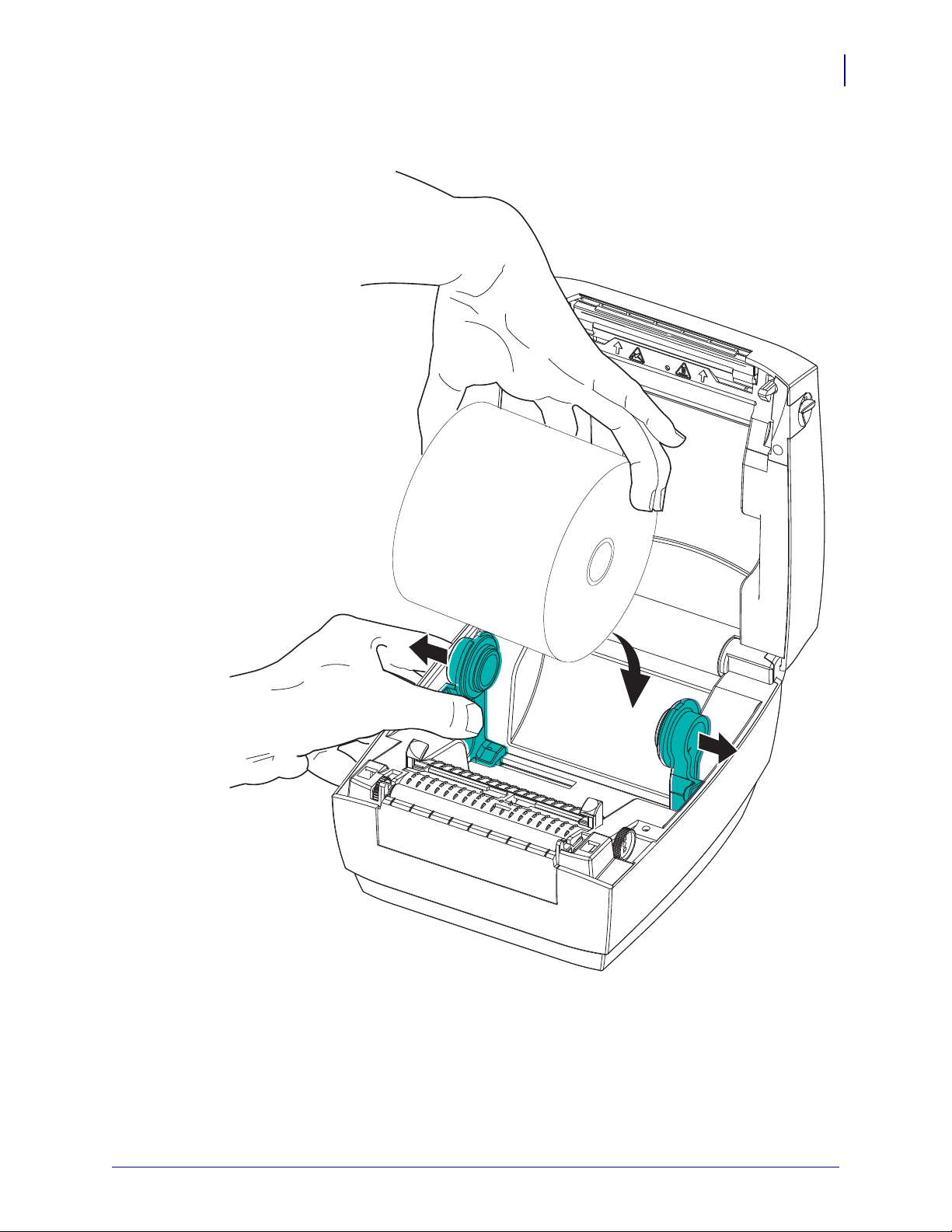
入门
装入成卷介质
3. 使用另一只手将介质卷支架拉开,将介质卷放在纸卷支架上,并松开。调整成卷介
质位置,使其在通过打印 (驱动)辊上方时打印面朝上。
13
2010-11-9 GK888d™ 用户指南 P1030828-061 修订版 1
Page 26
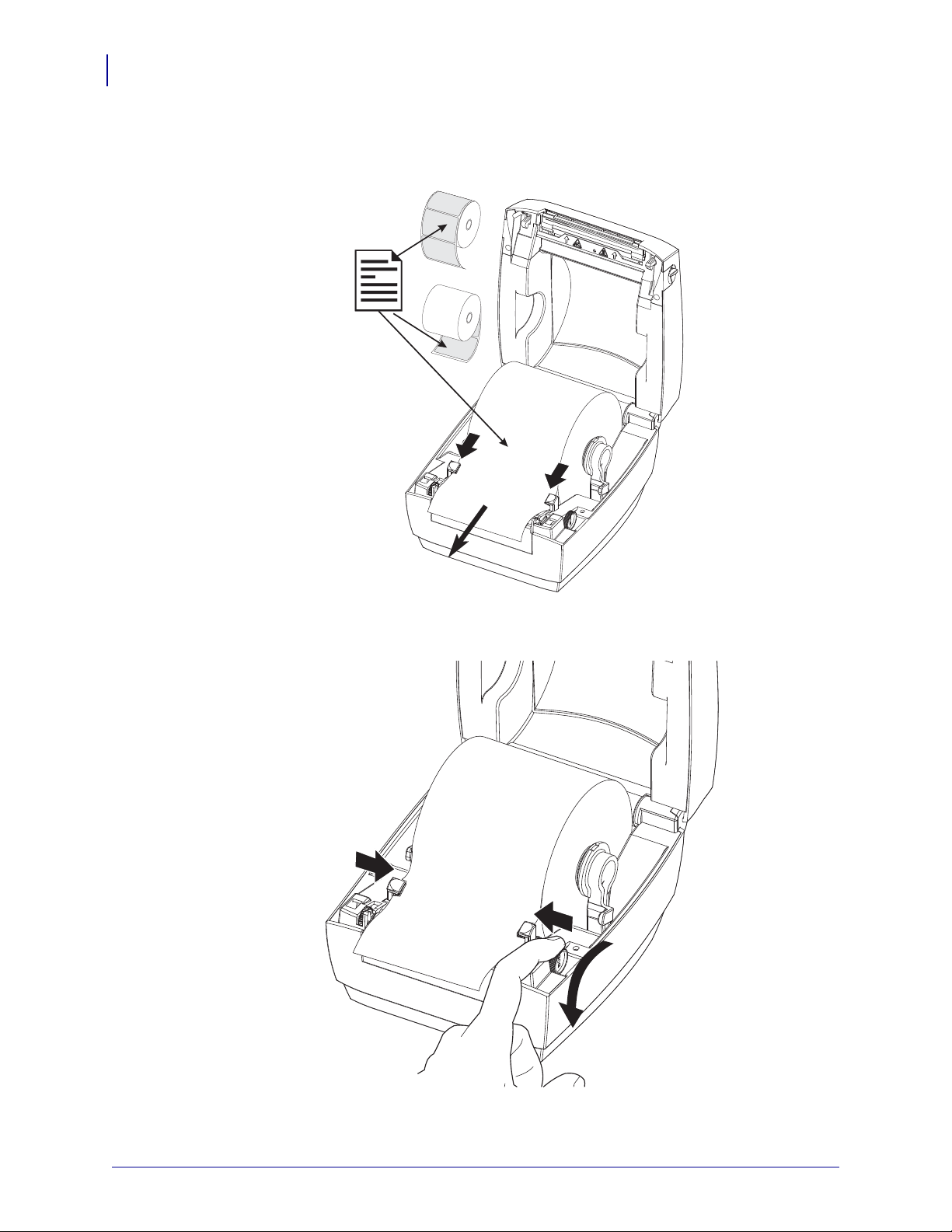
14
入门
装入成卷介质
4. 将介质拉出,以使介质从打印机前端伸出。将介质从介质导板下方穿过。检查成卷
介质是否能够自由转动。禁止将成卷介质放入介质舱底部。检查介质的打印面是否
向上。
5. 将导板调节器旋钮转到前面,合上介质导板。导板应刚好接触到介质边缘,但不应
限制其移动。
6. 合上打印机盖。向下按,直到顶盖咔哒一声锁闭。
P1030828-061 修订版 1 GK888d™ 用户指南 2010-11-9
Page 27
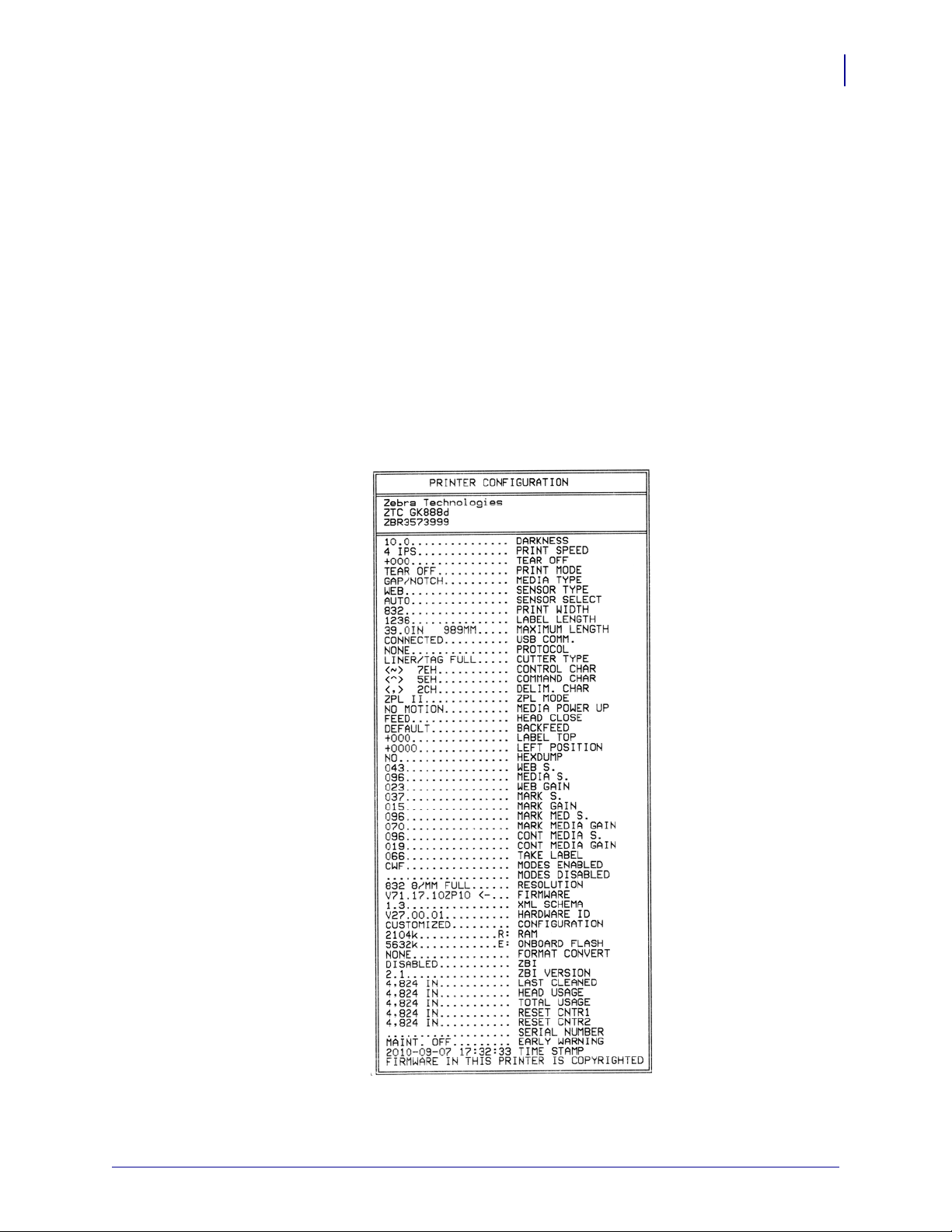
打印测试 (打印机配置)标签
在将打印机连接到计算机前,应确保打印机处在正常工作状态。
可打印一张配置状态标签加以确认。
1. 应确保介质安装正确,打印机顶盖已合上。如果尚未打开打印机电源,应将电源打
开。如果打印机在初始化过程中状态指示灯呈绿色闪烁状态 (暂停模式),应按一
下 “ 进纸 ” 按钮,将打印机设置在 “ 就绪 ” (可打印)模式下。如果打印机的状态
指示灯没有变为持续绿色 (就绪),请参见第 67 页的
2. 将 “ 进纸 ” 按钮按下两到三次,让打印机根据装入的介质执行校准。在此过程中,打
印机可能会送入多张标签。
3. 在状态指示灯持续为绿色时,应按住 “ 进纸 ” 按钮,直到状态指示灯闪烁一次。
4. 松开 “ 进纸 ” 按钮。将打印出一张配置标签。
如果没有打印此标签,请参见第 9 页的
入门
。
打印测试 (打印机配置)标签
故障排除
。
入门
15
2010-11-9 GK888d™ 用户指南 P1030828-061 修订版 1
Page 28
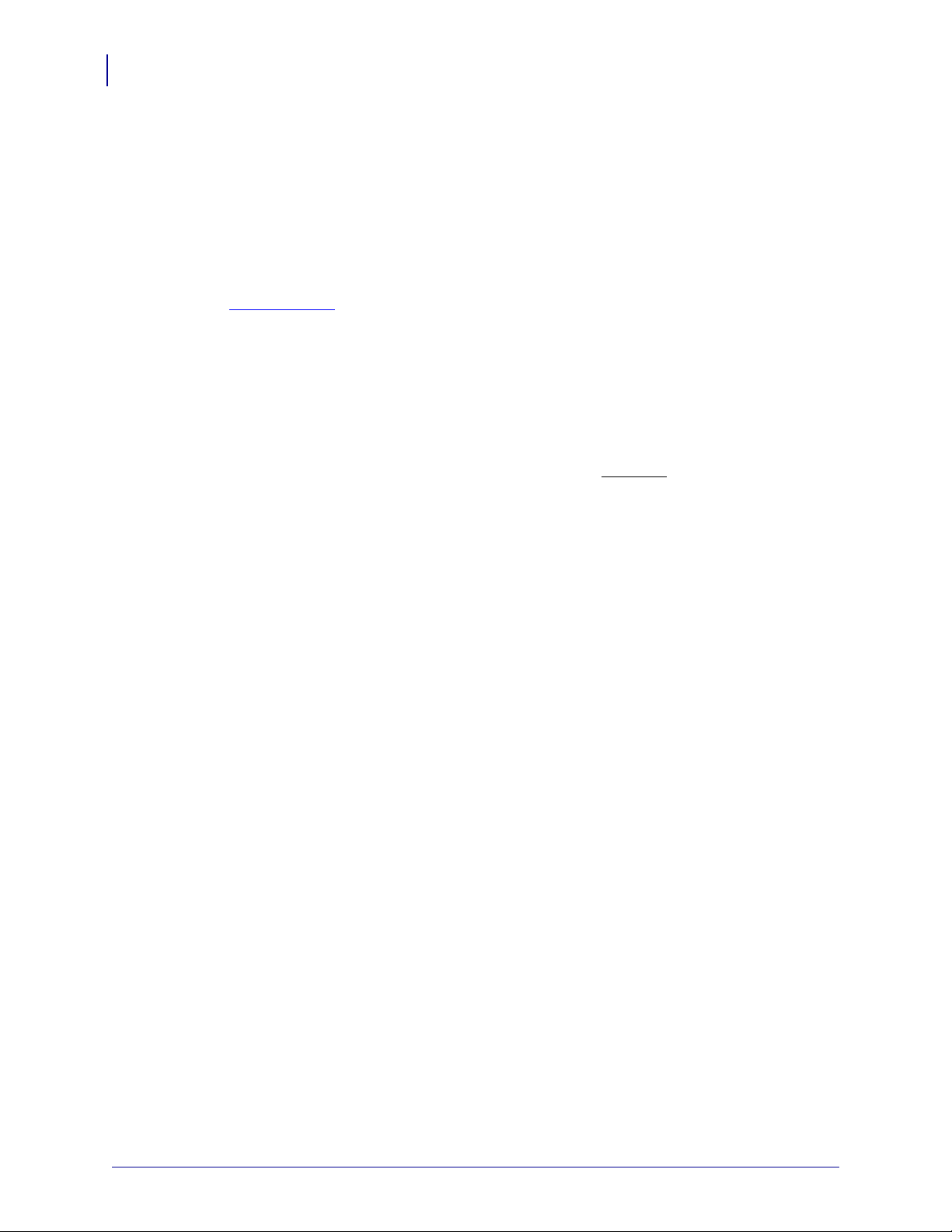
入门
16
预安装 Windows® 打印机驱动程序
预安装 Windows® 打印机驱动程序
Zebra 更改了安装方式,通过基于 PC 系统的 Windows 操作系统使用打印机。我们建议
®
至少预安装 ZebraDesigner™ Windows
®
Windows XP
SP2 版本以后 Windows 操作系统的便利性。
驱动程序,以发挥其简单易用的优势,以及
Zebra 提供了 Zebra Setup Utilities (ZSU) ;它是一组包括了 Zebra
用工具,以及可用于大多数 W ind ows PC 操作系统的通信和安装工具。可以从用户光盘
上获得 Zebra Setup Utilities 和 Zebra Windows 打印机驱动程序,也可以从 Zebra 网站
(www.zebra.com
) 获得最新版本。
ZebraDesigner™ 驱动程序和 Zebra Setup Utilities (其中包括驱动程序): 支持
®
Windows 7
2008 和 Windows Server
、 Windows Vista®、 Windows XP®、 Windows® 2000®、 Windows Server®
®
2003 操作系统。驱动程序支持 32 位和 64 位 Windows 操作系
统并已经过 Microsoft 认证。 Zebra Setup Utilities 和 ZebraDesigner 驱动程序支持下列打
印机通讯接口:USB、并口、串口、有线和无线以太网,以及蓝牙 (使用蓝牙虚拟打
印机端口)。
应首先安装 Zebra Setup Utilities (设置实用程序),然后再为
电 (运行 Zebra 驱动程序支持的 Windows 操作系统)。Zebra Setup Utilities 将提示您为
打印机加电。继续执行下列步骤,完成打印机安装。
即插即用 (PnP) 打印机检测和 Windows® 操作系统
更新的 Windows 操作系统能够在通过 USB 接口连接打印机时,自动检测检测到打印
机。根据硬件配置和 Windows 版本的不同,可以在连接到 USB、并口和串口时通过即
插即用方式检测到打印机。打印机驱动程序现在不支持串行端口即插即用安装。必须
支持打印机的并口 PC 接口配置,并且具有用于实现即插即用操作的双向通讯。
第一次将打印机连接到 PC 时,操作系统将自动启动 “ 添加新硬件 ” 向导。如果 Zebra
Setup Utility 带有预安装的驱动程序套件,将自动安装打印机驱动程序。转到 Windows
打印机目录,并单击鼠标右键,选择 “ 属性 ”。单击 “ 打印测试页 ” 按钮,验证安装是
否成功。
®
打印机驱动程序,实
连接到 PC 的打印机加
如果重新将打印机连接到 USB 接口或在 PC 完成操作系统的重新启动后打开打印机电
源, Windows 操作系统将检测并重新连接先前安装的打印机。忽略检测到新设备的警
告,并关闭任务栏提示。等待几秒钟,让操作系统与驱动程序软件实现匹配。警告消
息将退出,打印机现在准备就绪可以打印。
通用串行总线 (USB) 设备通信
使用 USB 接口时,打印机是终端设备 (而不是主机或集线器)。有关本接口的详细信
息,可参阅 “USB 规格 ”。
注意 • 扫描仪、磅秤或其它数据输入 (终端)设备必须使用串行端口 (而不是 USB 端
口)将数据发送到打印机。
P1030828-061 修订版 1 GK888d™ 用户指南 2010-11-9
Page 29

串行端口和 Windows® 操作系统
入门
预安装 Windows® 打印机驱动程序
17
以太网
除了数据的
认设置匹配。 Windows 的默认数据
流控制
注意 • 打印机目前不支持 Windows
流控制
设置外, Windows 操作系统串行端口通讯的默认设置与打印机的默
设置为 Hardware (硬件)。
流控制
®
设置为 NONE (无)。打印机需要将数据的
串行端口的即插即用 (PnP) 设备检测。
本打印机的选项具有各种方法和工具能够帮助 Zebra 网络打印机在 LAN (局域网)或
WAN (广域网)上实现连接和配置。 Zebra Setup Utility 配置向导支持打印机使用 IP
地址通过基于 Windows 的系统在共享网络上连接到打印机。打印机具有内部网页,可
以轻松完成打印机和网络的配置工作。可以使用网页浏览器通过打印机的 IP 地址访问
®
此网页。免费版的 ZebraNet™ Bridge 软件能够让用户集中部署、管理和监控 Zebra
®
印机, Zebra
的打印机自动发现功能可以在全局网络的任何位置从预设 PC 屏幕上发
打
现最多 3 台打印机。可以购买 ZebraNet™ Bridge Enterprise,用于管理数量众多的
®
Zebra
打印机。
2010-11-9 GK888d™ 用户指南 P1030828-061 修订版 1
Page 30
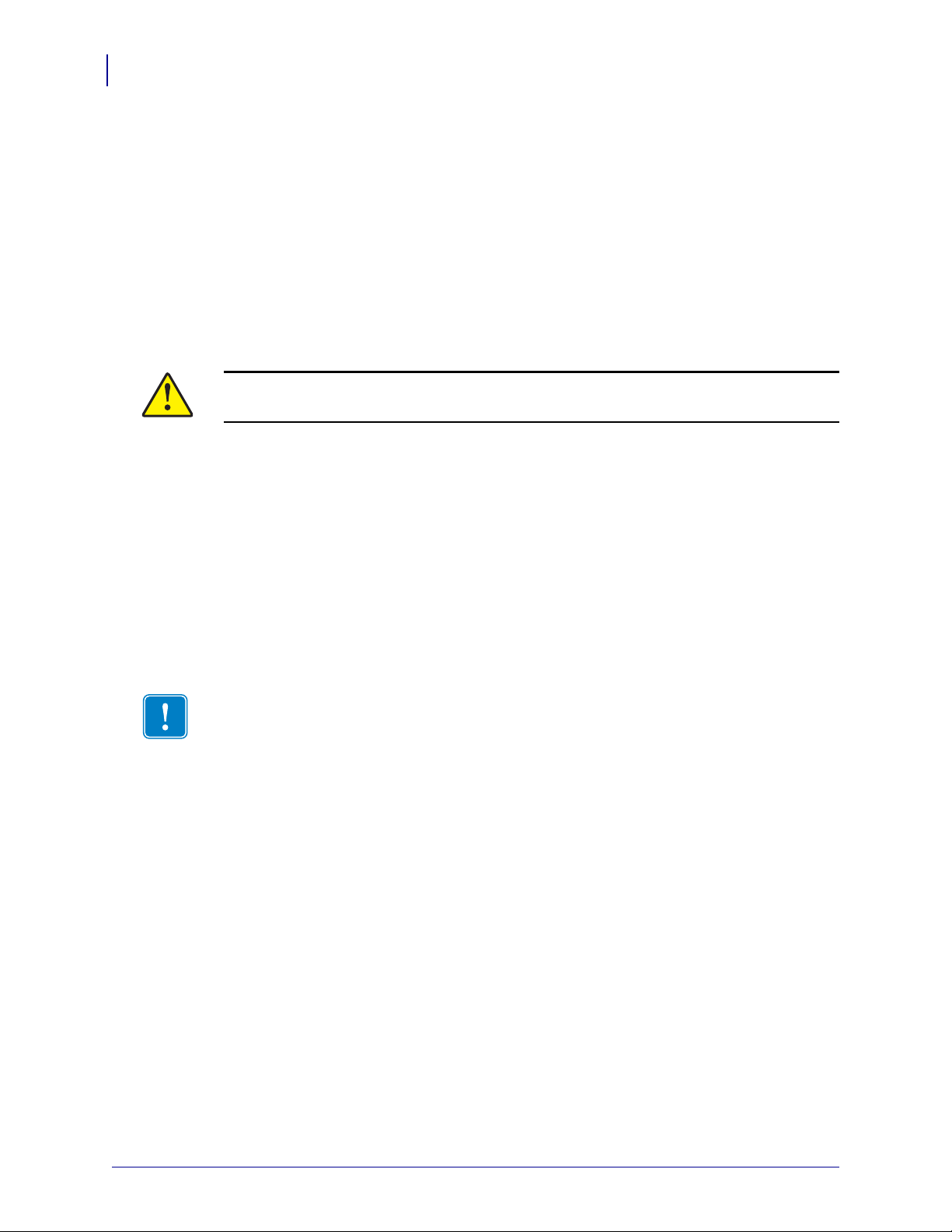
入门
18
将打印机连接到计算机
将打印机连接到计算机
打印机支持各种不同接口选配件和配置。其中包括:通用串行总线 (USB) 接口、
RS232 串行接口、并行接口 (IEEE 1284.4) 和 10/100 以太网。
•USB、串口和并口
• 选配件:USB 和以太网 (有线)
Zebra Setup Utility 设计为协助用户安装这些接口。 后面几页中讨论了适用于这些打印
机实际通讯接口的缆线连接和唯一参数,这些内容用于帮助用户在加电后完成配置过
程中的设置选择。 Zebra Setup Utilities 配置向导将提示用户在合适时间将打印机的电源
打开,完成打印机安装。
小心 • 连接接口缆线时,应将电源开关放置在关闭位置。连接或断开通信缆线之前,必须将
电源线插入打印机背后的电源部件和电源插座中。
接口电缆要求
数据缆线必须为完全屏蔽结构,并配有金属或金属化的连接器外壳。为防止辐射和接
收到电气噪声,必须使用屏蔽缆线和连接器。
要最大程度降低缆线中的电噪声拾取水平,应执行以下操作:
• 应使用尽可能短的数据缆线 (建议使用 1.83 米 [6 英尺 ] 长的缆线)。
• 不要将数据缆线和电源线紧紧捆绑在一起。
• 不要将数据缆线系到电源线导管上。
.
重要提示 • 本打印机使用完全屏蔽的数据缆线,符合 FCC“ 规则 ” 第 15 章关于 B 类设
备的规定。如果使用非屏蔽缆线,可能会导致辐射排放水平超过 B 类法规的额定值。
P1030828-061 修订版 1 GK888d™ 用户指南 2010-11-9
Page 31

USB 接口要求
USB 缆线
通用串行总线 (2.0 版)提供了与现有 PC 硬件兼容的高速接口。 USB 采用 “ 即插即用 ”
设计,便于安装。多台打印机可共享一个 USB 端口 / 集线器。
如果要使用 USB 缆线 (本打印机未提供),应检查缆线和缆线包装上是否带有
Certified USB 标记 (请参看下图),以确保符合 USB 2.0 规格。
入门
将打印机连接到计算机
.
19
2010-11-9 GK888d™ 用户指南 P1030828-061 修订版 1
Page 32

入门
20
将打印机连接到计算机
串行通讯
GK888 配有一个 DCE 串行通讯端口,用于与旧式 888 打印机实现硬件兼容。所需缆线
的一端必须具有九针 “D” 型 (DB-9P) 插头,该插头可以插入打印机背部的配对 (DB-9S)
串行端口。本信号接口缆线的另一端应连接到主机计算机的串行端口。此缆线是一根
空调制解调器 (交叉信号连接)缆线。有关引线信息,请参阅附录 A。
打印机与主机 (通常为 PC)之间的串行通信设置必须匹配,才能确保通信可靠。需要
更改的最常用设置为位 / 秒 (或称为波特率)和流控制。主机 (通常是 Windows PC)
需要将数据流控制更改为与打印机的默认通讯方法匹配:硬件以及主机握手设置
DTR/Xon/Xoff。根据使用中的非 Zebra 应用程序软件或串行缆线类型,可能需要更
改硬件 (DTR) 和软件 (Xon/Xoff) 模式组合。
可通过以下方式设置打印机与主机之间的串行通信:
• 波特率自动同步
•ZPL 编程的 ^SC 命令
•EPL 编程的 Y 命令
• 将打印机复位为默认打印机配置。
波特率自动设置
波特率同步过程能够让打印机自动匹配主机计算机的通信参数。要自动设置波特率:
1. 按住进纸按钮直到绿色的状态指示灯闪烁一次、两次、三次。
2. 在状态指示灯闪烁时,将 ^XA^XZ 命令序列发送到打印机。
3. 在打印机和主机实现同步时,指示灯切换为持续绿色显示。(在自动设置波特率
同步过程中不会打印标签。)
ZPL ^SC 命令
可以使用 “ 设置通信 ”(^SC) 命令更改打印机的通信设置。
1. 如果主机计算机的通信设置与打印机相同,可发送 ^SC 命令将打印机更改为所
需设置。
2. 将主机计算机的设置更改为与新的打印机设置匹配。
有关本命令的详细信息,请参见 ZPL
编程指南
。
EPL Y 命令
可使用串行端口设置 (Y) 命令更改打印机的通信设置。
1. 如果主机计算机的通信设置与打印机相同,可以发送 Y 命令将打印机更改为所
需设置。 Y 命令不支持对数据流控制的设置,应使用 Xon/Xoff 执行此设置。
2. 将主机计算机的设置更改为与新的打印机设置匹配。
(
EPL
有关本命令的详细信息,请参见 EPL Page Mode Programming Guide
程指南)
P1030828-061 修订版 1 GK888d™ 用户指南 2010-11-9
。
页面模式编
Page 33

将打印机连接到计算机
串行缆线
复位默认串行端口参数
执行下列操作,将打印机的通讯参数复位为工厂默认值 (串行通讯设置为:9600 波
特, 8 位字长,无奇偶性, 1 个停止位和 DTR/XON/XOFF 数据流控制)。
1. 按住进纸按钮,直到绿色的状态指示灯闪烁一次,等待片刻,指示灯将再次闪
烁,然后在第三次闪烁之前立即松开按钮。
2. 在状态指示灯呈琥珀色和绿色交替快速闪烁时,按进纸按钮。可通过 ZPL
^SC 命令或 EPL Y 命令设置打印机和主机计算机之间的串行通信。
入门
21
注意 • 运行 EPL 编程语言的早期 Zebra
®
打印机型号使用 9600 波特速率,无奇偶
性, 8 数据位, 1 停止位和 HARDWARE (硬件)和 SOFTWARE (软件)合并数据控制
(实际为 DTR/Xon/Xoff)作为串行端口默认设置。 Windows 操作系统流控制设置对于
大多数应用均为 Hardware (硬件)。
2010-11-9 GK888d™ 用户指南 P1030828-061 修订版 1
Page 34

入门
并行端口缆线
22
将打印机连接到计算机
并行端口
符合要求的缆线必须在一端具有一个 25 针 “D” 型 (DB-25P) 插头连接器 (主机),另
一端 (打印机)具有一个 “Centronics” (IEEE 1284 A-B 并行接口规格)。
P1030828-061 修订版 1 GK888d™ 用户指南 2010-11-9
Page 35

以太网
以太网线 (RJ45 连接器)
绿色指示灯 琥珀色指示灯
入门
将打印机连接到计算机
打印机需要使用 CAT-5 或更高级别的 UTP RJ45 以太网缆线。
有关将打印机配置为在兼容以太网中运行的详细信息,请参见 “ZebraNet® 10/100 内部
打印服务器手册 ”。必须将打印机配置为在 LAN (局域网)或 WAN (广域网)中工
作。可通过打印机的网页访问打印机的板载打印服务器。
23
以太网状态 / 活动指示灯
指示灯状态 说明
两个指示灯都熄灭 未检测到以太网链接
绿色 检测到 100 Mbps 链接
绿色和间歇琥珀色闪烁 检测到 100 Mbps 链接和以太网活动
琥珀色 检测到 10 Mbps 链接
琥珀色和间歇绿色闪烁 检测到 10 Mbps 链接和以太网活动
2010-11-9 GK888d™ 用户指南 P1030828-061 修订版 1
Page 36

入门
24
连接打印机之后
连接打印机之后
执行打印以测试通讯情况
现在即可与打印机实现基本通讯,并测试打印机通讯,然后安装其它打印机相关应用
程序、驱动程序或实用工具。
检验打印系统的操作是一项较为简单的工作。对于 Windows 操作系统, Zebra Setup
Utility 或 Window s“ 打印机和传真 ” 控制面板,能够操作并打印测试标签。对于非
Windows 操作系统,可以使用一个 (~WC) 命令将基本的 ASCII 文本文件复制到打印
机,打印配置状态标签。
使用 Zebra Setup Utility 测试打印:
1. 打开 Zebra Setup Utility。
2. 单击新安装打印机的图标,选择打印机并启用窗口中打印机下面的打印机配置按
钮。
3. 单击 ‘Open Printer Tools’ (打开打印机工具)按钮。
4. 在 ‘Print’ (打印)选项卡窗口中,单击 ‘Print configuration label’ (打印配置标签)
行,并单击 ‘Send’ (发送)按钮。打印机将打印配置状态标签。
使用 Windows“ 打印机和传真 ” 菜单测试打印情况:
1. 单击 Windows 的“开始 ”菜单按钮,转到“打印机和传真”,或转到 “控制面板”的 “打
印机和传真 ” 菜单。打开菜单。
2. 选择新安装的打印机图标,选取打印机,并单击鼠标右键,打开打印机的 “ 属性 ” 菜
单。
3. 从打印机的“常规”选项卡窗口中,单击“打印测试页”按钮。打印机将打印 Windows
测试打印页。
使用 MS-DOS 命令提示符或从 Windows XP“ 开始 ” 菜单
对连接到网络 (LAN 或 WAN)的以太网打印机执行测试打印:
1. 使用三个 ASCII 字符建立文本文件:~WC
2. 将文件保存为:TEST.ZPL (任意文件名和扩展名)。
3. 读取打印机配置状态标签的网络状态打印输出上的 IP 地址。在连接到与打印机相
同的 LAN 或 WAN 上时,在 Web 浏览器窗口的地址栏中键入下列内容,并输入:
ftp (IP 地址)
(如果
IP
地址是
123.45.67.01
,应为:
ftp 123.4 5.67.01)
4. 键入文件名,然后输入 ‘put’,并按 Enter 键。对于这个 “ 测试打印 ” 文件,
应为: put TEST.ZPL
打印机将打印新的 “ 打印配置状态 ” 标签。
P1030828-061 修订版 1 GK888d™ 用户指南 2010-11-9
Page 37

连接打印机之后
为非 Windows 操作系统,使用复制 ZPL 命令文件执行测试打印:
1. 使用三个 ASCII 字符建立文本文件:~WC
2. 将文件保存为:TEST.ZPL (任意文件名和扩展名)。
3. 将文件复制到打印机。对于 DOS 环境,将文件发送到已连接至系统并口的打印
机,命令非常简单:
COPY TEST.ZPL LPT1
其它接口连接类型和操作系统使用其它命令字符串。有关为执行此测试将文件复制
到对应打印机接口的详细说明,请参见操作系统文档。
入门
25
2010-11-9 GK888d™ 用户指南 P1030828-061 修订版 1
Page 38
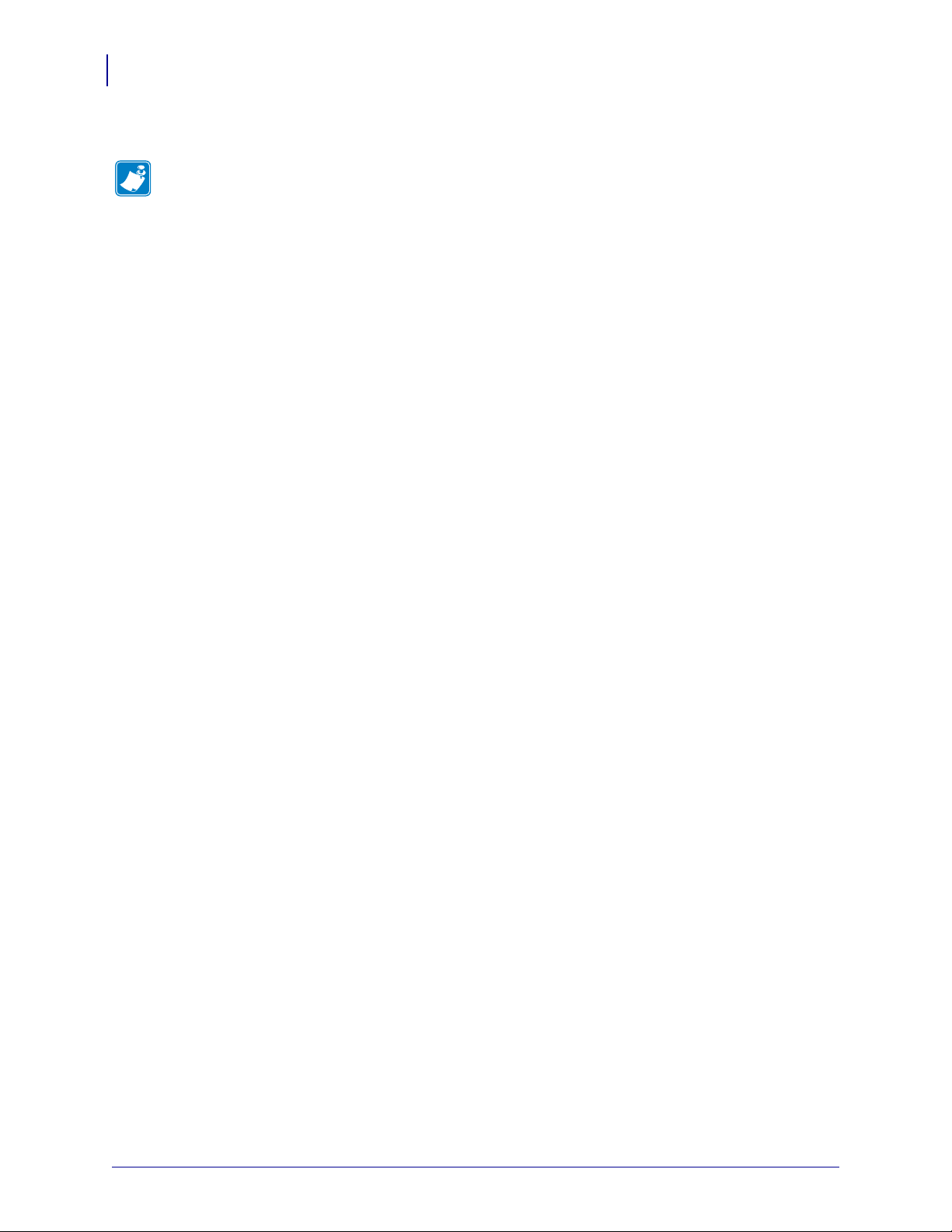
入门
笔记 • _____________________________________________________________________
__________________________________________________________________________
__________________________________________________________________________
__________________________________________________________________________
__________________________________________________________________________
__________________________________________________________________________
__________________________________________________________________________
__________________________________________________________________________
__________________________________________________________________________
__________________________________________________________________________
26
连接打印机之后
P1030828-061 修订版 1 GK888d™ 用户指南 2010-11-9
Page 39

3
打印操作
本章提供了介质和打印操作,字体和语言支持,以及不常用打印机配置的设置等相关
信息。
目录
确定打印机配置 . . . . . . . . . . . . . . . . . . . . . . . . . . . . . . . . . . . . . . . . . . . . . . . . . . . . . . . . 28
打印机长时间无操作或存放 . . . . . . . . . . . . . . . . . . . . . . . . . . . . . . . . . . . . . . . . . . . . . . . 28
打印模式. . . . . . . . . . . . . . . . . . . . . . . . . . . . . . . . . . . . . . . . . . . . . . . . . . . . . . . . . . . . . . 29
打印介质的类型 . . . . . . . . . . . . . . . . . . . . . . . . . . . . . . . . . . . . . . . . . . . . . . . . . . . . . . . . 29
更换耗材. . . . . . . . . . . . . . . . . . . . . . . . . . . . . . . . . . . . . . . . . . . . . . . . . . . . . . . . . . . . . . 31
调节打印宽度 . . . . . . . . . . . . . . . . . . . . . . . . . . . . . . . . . . . . . . . . . . . . . . . . . . . . . . . . . . 31
调整打印质量 . . . . . . . . . . . . . . . . . . . . . . . . . . . . . . . . . . . . . . . . . . . . . . . . . . . . . . . . . . 32
介质感应. . . . . . . . . . . . . . . . . . . . . . . . . . . . . . . . . . . . . . . . . . . . . . . . . . . . . . . . . . . . . . 33
在折叠式介质上打印. . . . . . . . . . . . . . . . . . . . . . . . . . . . . . . . . . . . . . . . . . . . . . . . . . . . . 34
使用外部安装的成卷介质打印 . . . . . . . . . . . . . . . . . . . . . . . . . . . . . . . . . . . . . . . . . . . . . 36
字体与打印机 . . . . . . . . . . . . . . . . . . . . . . . . . . . . . . . . . . . . . . . . . . . . . . . . . . . . . . . . . . 37
独立打印. . . . . . . . . . . . . . . . . . . . . . . . . . . . . . . . . . . . . . . . . . . . . . . . . . . . . . . . . . . . . . 39
将文件发送到打印机. . . . . . . . . . . . . . . . . . . . . . . . . . . . . . . . . . . . . . . . . . . . . . . . . . . . . 40
打印计数器 . . . . . . . . . . . . . . . . . . . . . . . . . . . . . . . . . . . . . . . . . . . . . . . . . . . . . . . . . . . . 40
EPL 行模式. . . . . . . . . . . . . . . . . . . . . . . . . . . . . . . . . . . . . . . . . . . . . . . . . . . . . . . . . . . . 40
2010-11-9 GK888d™ 用户指南 P1030828-061 修订版 1
Page 40

打印操作
28
确定打印机配置
确定打印机配置
打印机使用 ZPL 打印机配置状态标签,为 EPL 和 ZPL 操作报告打印机的配置状态。
ZPL 式标签与 EPL 式打印机状态标签相比,更为直观,能够提供功能更丰富的描述性
命名规范。状态标签上包括工作状态 (颜色深度、速度、介质类型等)、已安装选件
(网络、接口设置、切纸器等)和打印机说明信息 (序列号、型号名称、固件版本
等)。要打印此标签,参见第 15 页的
和用于控制打印机设置的 ZPL 命令 (在打印机配置状态标签中列出)的相关详细信
息,请参见第 91 页的
要获得 EPL 式的打印机配置状态标签,应向打印机发出 EPL U 命令。有关各种不同
EPL U 命令以及如何解释这些标签上显示的设置,请参见 EPL 程序员指南。
打印机长时间无操作或存放
长时间存放的打印头可能会粘滞在打印 (驱动)辊上。为防止发生这种情况,存放打
印机时应在打印头与打印辊之间衬入一张介质 (标签或纸张)。不要在已安装介质卷
的情况下装运打印机,否则打印机或介质可能会损坏。
附录:
ZPL
打印测试 (打印机配置)标签
配置
。
:有关打印机配置
热能打印
小心 • 打印头会在打印过程中变热。为防止打印头损坏并造成人身伤害,请不要触摸打印
头。只能使用清洁笔进行打印头维护。
小心 • 人体表面或其它表面聚集的静电,在释放过程中会损毁本设备的打印头或电子元件。
处理打印头或顶盖下的电子元件时,必须遵循防静电规程。
P1030828-061 修订版 1 GK888d™ 用户指南 2010-11-9
Page 41

打印模式
打印操作
打印模式
本打印机可在不同模式和各种介质配置下工作:
• 热敏打印 (这种方式使用热敏感介质进行打印)。
• 标准撕纸模式可以让用户在打印完每张标签后将标签 (或批量打印的标签条)撕
下。
• 标签分送模式:如果安装了选配分送器,可在打印过程中将标签从背衬材料上剥
离。取走此标签后,随即打印下一张标签。
• 独立模式:打印机在使用自动运行标签功能 (根据编程)或使用连接到打印机并
口的数据输入设备时,可以在不连接到计算机串行端口情况下实现打印。在此模式
下,可以使用扫描仪、磅秤、 Zebra
元)等数据输入设备。
®
KDU Plus™ 或 Zebra® KDU (键盘显示单
29
• 网络共享打印:配备以太网接口选配件的打印机具有一个内置打印服务器,可通过
ZebraLink™ 打印机配置网页和 ZebraNet™ Bridge 软件管理并监控网络中 Zebra
印机的状态。
打印介质的类型
重要提示 • 为获得不间断的高质量打印, Zebra 强烈建议您使用 Zebra 品牌的耗材。经
过特殊设计的各种纸张、聚乙烯、聚合酯和乙烯基制品可以提高打印机的打印性能,
并防止打印头过早磨损。要购买耗材,请访问 http://www.zebra.com/howtobuy。
您的打印机可使用各种介质类型:
•
标准介质
标签粘贴到背衬上的粘性材料。
连续成卷介质
•
条或票证打印。
标签材料
•
标签材料没有粘性或背衬,通常在每个标签之间带有预穿孔。
有关基本介质类型的详细信息,请参见表 1。
打印机一般使用成卷介质,但也可以使用折叠式介质或其他连续介质。
必须根据所需打印类型,选择使用正确介质。必须使用热敏介质。
®
- 大多数标准的非连续介质都使用能够将多张单独标签或一定长度连续
- 大多数的连续成卷介质为热敏方式 (与传真纸类似),适用于收
- 标签通常用厚纸制成 (最厚 0.0075 英寸 /0.19 毫米)。
打
2010-11-9 GK888d™ 用户指南 P1030828-061 修订版 1
Page 42

打印操作
30
打印介质的类型
表 1 • 成卷介质和折叠式介质类型
介质类型 外观 说明
非连续成卷介质 成卷介质可以卷绕在直径 12.7 到 38.1 毫米 (0.5 英寸到
1.5 英寸)的纸芯上。标签上带有可将标签粘合在衬里上的
粘性背胶,标签是由间隔缝、缺口、切孔或黑色标记分隔
的。标签是由穿孔分隔的。单张标签是通过以下一种或多种
方法分隔的:
网纹介质
•
是通过间隔缝、切孔或缺口分隔的。
•
黑色标记介质
在介质背面使用预先打印的黑色标记显示标
签的分隔位置。
预穿孔介质
•
具有能够让标签或标签材料之间轻松分开的穿
孔。介质还可能在标签之间具有黑色标记或其它分隔方
式。
非连续折叠式介
质
以交错方式折起的折叠式介质。折叠式介质可以与间断介质
卷具有相同分割方式。分割位置可位于折叠处或接近折叠
处。
连续成卷介质 成卷介质可以卷绕在直径 12.7 到 38.1 毫米 (0.5 英寸到
1.5 英寸)的纸芯上。连续的成卷介质没有用于指示标签分
隔位置的间隔缝、切孔、缺口或黑色标记。可以在标签的任
何位置打印图像。可以使用切纸器将单张标签切开。如果使
用连续介质,应使用透射式 (间隔缝)传感器,这样打印
机可以检测到介质的送出。
P1030828-061 修订版 1 GK888d™ 用户指南 2010-11-9
Page 43

确定热介质类型
要进行介质擦划测试,应完成以下步骤:
更换耗材
打印操作
更换耗材
热转印介质需要色带才能实现印制,而热敏介质则不需要使用色带。为确定是否必须
为特定介质使用色带,可以做介质擦划测试。
1. 可使用指甲或笔帽擦划介质的打印表面。用力按在介质上快速从介质表面上滑过。
热敏介质在加热情况下通过化学方式进行印制 (曝露)。该测试方法使用摩擦生热
的方式让介质曝露颜色。
2. 介质上是否出现黑色痕迹?
如果黑色痕迹 ... 则介质是 ...
没有出现在介质上 热转印。需要使用色带。打印机不支持此介质。
出现在介质上 热敏。不需要使用色带。
31
如果打印过程中标签用完,重新装入标签时不要关闭电源 (如果关闭打印机电源,会
导致数据丢失)。在重新装入介质后,按 “ 进纸 ” 按钮重新启动。
始终使用经过批准的高质量标签。如果使用背面有粘性的标签,但标签背衬放置不
平,则裸露的边缘可能粘在打印机内的标签导杆和辊轮上,致使标签与背衬剥离,卡
住打印机。
调节打印宽度
在发生以下情况时必须设置打印宽度:
• 首次使用打印机。
• 更改了介质宽度。
可通过以下方式设置打印宽度:
•Windows 打印机驱动程序或 ZebraDesigner™ 等应用程序软件。
• 第 78 页的
• 使用 ZPL 编程控制打印机操作;请参见 “ 打印宽度 ”(^PW) 命令 (请参阅 ZPL
• 通过 “EPL 页面模式 ” 编程,控制打印机操作,请参见 “ 设置标签宽度 ”(
(请参阅 EPL
手册
进纸按钮模式
)。
程序员指南
中的五个闪烁序列。
编程
q) 命令
)。
2010-11-9 GK888d™ 用户指南 P1030828-061 修订版 1
Page 44

打印操作
32
调整打印质量
调整打印质量
打印质量受打印头温度或密度设置、打印速度以及所用介质类型的影响。试用这些设
置,为您的应用找到最佳组合。可以使用 Zebra Setup Utility 的 ‘Configure Print Quality’
(配置打印质量)程序设置打印质量。
注意 • 介质制造商具有适用于您打印机和介质的特定推荐速度设置。有些介质类型
的最高打印速度低于打印机的最高打印速度。
可以通过以下方式控制相对颜色深度 (或密度)设置:
• 第 78 页的
进纸按钮模式
中的六个闪烁序列。它将覆盖任何通过 ZPL 和 EPL 编程的
颜色深度 / 密度设置。
• 用于 “ 设置颜色深度 ” 的 (
~SD) ZPL 命令 (请参阅 ZPL
•“颜色深度 ”(D) EPL 命令 (请参阅 EPL
程序员指南
编程指南
)。
如果您发现需要调整打印速度,可以使用:
•Windows 打印机驱动程序或 ZebraDesigner™ 等应用程序软件。
•“打印速度 ”(^PR) 命令 (请参阅 ZPL
•“速度选择 ”(
S) 命令 (请参阅 EPL
程序员指南
编程指南
)。
)。
)。
P1030828-061 修订版 1 GK888d™ 用户指南 2010-11-9
Page 45

介质感应
打印操作
介质感应
打印机具有介质自动感应功能。打印机设计为可持续检查并调整介质长度感应,以适
应细微变化。在打印机打印或送入介质时,打印机将持续检查并调整介质感应,以适
应同一卷介质中每张标签之间和每卷介质之间介质参数的细微变化。在开始打印作业
或送入介质时,如果预期介质长度或标签间的间隔超出了可接受的变动范围,则打印
机将自动启动介质长度校准。本打印机中的自动介质感应功能同样适用于使用 EPL 和
ZPL 标签格式和编程的打印机操作。
如果打印机在送入 39 英寸 (1 米)默认最大标签长度的介质后,没有检测到标签或黑
线 (或带有黑线感应的缺口),则打印机将切换到连续 (收条)介质模式。如果没有
使用软件或编程方式更改,也没有对不同介质进行手动校准,则打印机将保留这些设
置。
也可以选择在打印机加电后,或在电源打开状态下关闭打印机时,将打印机设置为执
行简短的介质校准。校准过程中,打印机将送入多张标签。
可通过打印 “ 打印机配置 ” 标签,验证打印机的介质设置。有关详细信息,请参见
第 15 页的
可以使用 “ZPL 最大标签长度命令 ”(^ML) 减小介质类型自动检测和传感过程要检查的
最大距离。建议将此距离设置为不超过要打印的最长标签的两倍。如果要打印的最大
尺寸标签为 4 x 6 英寸,可将标签 (介质)最大长度的检测距离从默认距离的 39 英寸
降低为 12 英寸。
打印测试 (打印机配置)标签
。
33
如果打印机在自动检测介质类型和自动校准方面遇到困难,请参见第 74 页的
执行全面校准。此过程包括针对用户介质的传感器操作打印图形。此方法将禁用打印
机的介质自动感应功能,直到使用四次闪烁进纸按钮模式将打印机的默认参数复位为
工厂默认值。有关详细信息,请参见第 78 页的
可以根据用户需要修改、打开或关闭介质自动校准功能。打印作业有时需要让打印机
使用一整卷介质。可使用 “ZPL 介质送入命令 ”(^MF) 单独控制两种介质自动送入情况
(装入介质情况下加电,或加电情况下合上打印机盖)。 在 ZPL 程序员指南中为 ^MF
命令讨论的送入操作主要适用于介质自动感应和校准。可使用 ^XS 命令实现用于控制
介质 (标签与标签之间)校准的自动介质校准操作。如果使用了不同长度、材料和检
测方法 (网纹 / 缝隙、黑线、缺口或连续)的多种介质类型,则不应更改这些设置。
还可以将介质校准和检测过程细化为与装入打印机的介质类型相匹配。可使用 “ZPL 介
质跟踪 ” 命令 (^MN) 设置介质类型。打印机有时检测预打印介质作为标签之间的间隔,
或将具有打印内容的背衬作为黑色标记。如果为连续介质设置了 ^MN 参数,则打印过
程中不会执行自动校准。 ^MN 命令还包括一个自动校准参数 (^MNA),可以使用此参数
让打印机返回到默认设置以自动检测所有介质类型。
进纸按钮模式
。
手动校准
2010-11-9 GK888d™ 用户指南 P1030828-061 修订版 1
Page 46

打印操作
34
在折叠式介质上打印
在折叠式介质上打印
在折叠式介质上打印需要调整介质卷支架的停止位置。
1. 打开顶盖。
2. 利用一部分介质,尝试将介质卷挂钩调整到与介质等宽。接触到悬挂架即可,不要
阻碍介质边缘的移动。使用 1 号的小尺寸 Phillips 螺丝刀拧紧螺钉。
P1030828-061 修订版 1 GK888d™ 用户指南 2010-11-9
Page 47

打印操作
在折叠式介质上打印
3. 使用一段介质样品,将导板调节到介质的宽度。导板接触到介质边缘即可,不应限
制介质的移动。
35
4. 将介质从介质导板和纸卷支架之间穿过。
5. 合上顶盖。
在打印或送入几张标签后:如果介质没有固定在中央 (在两侧方向上移动),或者介
质 (背衬、标签、纸张等)在退出打印机时侧面破损,可能需要进一步调节介质导板
或纸卷支架。
2010-11-9 GK888d™ 用户指南 P1030828-061 修订版 1
Page 48

打印操作
36
使用外部安装的成卷介质打印
使用外部安装的成卷介质打印
GK888 打印机能够容纳与打印机的折叠式介质支持相似外部安装成卷介质。打印机必
须配备成卷介质和底座才具有可将介质从介质卷上拉下的初始低惯性。
Zebra 现在不提供适用于 GK888 打印机的外部介质选件。
外部安装成卷介质考虑:
• 最理想的方法是将介质直接从打印机后面的折叠式介质槽送入打印机。有关介质装
入步骤,请参见第 34 页的
• 降低打印速度,以减小马达失速的可能。介质卷通常在开始移动的那一时刻具有最
大惯性。介质卷的直径越大,打印机让介质卷移动所需的扭矩就越大。
• 介质的转动应平顺、自由。在将介质卷安装到介质座上时,介质不出现打滑、跳
动、抖动和粘滞等情况才能够移动。
• 打印机不应接触到介质卷。
• 不应让打印机滑动并脱离操作面。
在折叠式介质上打印
。
P1030828-061 修订版 1 GK888d™ 用户指南 2010-11-9
Page 49

字体与打印机
GK888 打印机通过各种不同的内部字体、板载字体缩放、国际字体集和码页支持、
Unicode 支持以及字体下载方式满足您对语言和字体的要求。
GK888 打印机的字体功能与编程语言相关。 EPL™ 编程语言提供了对基本位图字体和
国际码页字体的支持。 ZPL™ 编程语言提供了高级字体映射和缩放技术,支持轮廓字
体(TrueType™ 或 OpenType™)和 Unicode 字符映射,以及基本位图字体和字符码
页。 ZPL 和 EPL 编程指南说明了每种打印机编程语言的字体、码页、字符访问、字体
列表和限制因素。有关文字、字体和字符支持方面的信息,请参见打印机编程指南。
GK888 打印机具有各种工具和应用程序软件,它们支持将字体下载到打印机,用于两
种打印机编程语言。
重要提示 • 可以通过重新装载或更新固件,将一些安装在打印机中的 ZPL 字体复制、
克隆或恢复到打印机。如果使用专门的 ZPL 对象删除命令将具有许可证限制的 ZPL 字
体删除,必需重新购买这些字体,并通过字体激活和安装工具重新安装。 EPL 字体没
有此限制。
打印操作
字体与打印机
37
通过代码页实现打印机本地化
GK888 打印机支持两组语言、区域和字符集,可以为 ZPL 和 EPL 两种打印机编程语言
将永久字体加载到打印机中。打印机支持使用常用国际字符映射码页进行本地化。
• 有关包括 Unicode 在内的 ZPL 代码页支持,请参见 《ZPL 程序员指南》中的 ^CI
命令。
• 有关 EPL 代码页支持,请参见 EPL 程序员指南中的 I 命令。
2010-11-9 GK888d™ 用户指南 P1030828-061 修订版 1
Page 50

38
打印操作
字体与打印机
识别打印机中的字体
可通过打印机中的编程语言共享字体和内存。可将字体加载到 GK888 打印机中的多个
存储器区域。 ZPL 编程技术可识别 EPL 和 ZPL 字体。 EPL 编程技术只能识别 EPL 字
体。有关字体和打印机存储器的详细信息,请参见相应的程序员指南。
ZPL 字体:
• 可使用 Zebra Setup utility 或 ZebraNet™ Bridge 管理和下载适用于 ZPL 打印操作的
字体。
• 要显示加载到您的打印机中的所有字体,应向打印机发送 ZPL ^WD 命令。有关详
细信息,请参见 ZPL
•ZPL 语言中的 .FNT 文件扩展名用于标识不同打印机存储器区域中的位图字
•ZPL 语言中的 .TTF、 .TTE 或 .OTF 文件扩展名用于标识可缩放字体。 EPL 不
EPL 字体:
• 要为 EPL 打印操作下载字体,可使用 Zebra Setup Utility 或 ZebraNet™ Bridge 将文
件发送到打印机。
体。
支持这些字体。
程序员指南
。
• 要显示可用于 EPL 的软字体 (ext.),应向打印机发送 EPL 命令 EI。
• 显示的所有 EPL 字体都是位图字体。其中不包括在上述 ZPL 字体中使用 ZPL
命令 ^WD 显示的 .FNT 文件扩展名或水平 (H) 和垂直 (V) 指示符。
• 要通过 EPL 编程方式删除非亚洲 EPL 字体,可使用 EK 命令。
• 要从打印机中删除 EPL 亚洲字体,可使用 ZPL ^ID 命令。
P1030828-061 修订版 1 GK888d™ 用户指南 2010-11-9
Page 51

独立打印
打印操作
独立打印
39
可将打印机配置为在不连接到计算机情况下独立工作。本打印机能够自动运行单一标
®
签打印格式。可使用终端设备、嵌入式设备或 Zebra
KDU (键盘显示单元)访问一
个或多个下载的标签格式,以使用标签格式。这些方法可以让开发人员通过串行端口
将扫描器或磅秤等数据输入设备集成到打印机。
可以将开发出的标签格式存储在打印机中,以支持具有以下特性的标签:
• 不需要数据输入,按 “ 进纸 ” 按钮即可打印。
• 不需要输入数据,从打印机的可选标签分发器中取出标签时打印。
• 可通过终端或嵌入式设备输入一个或多个数据变量。将在输入最后一个变量数据字
段后打印标签。
• 通过扫描条码 (包含运行标签格式的编程信息)调用的一个或多个标签格式。
• 设计为处理流程中一个环节的标签格式,其中的每个标签都包括一个条码,此条码
包含在处理过程中运行下一张标签的编程信息。
两种打印机编程语言均支持在加电循环或复位后自动运行的特殊标签格式。 ZPL 查找
名为 AUTOEXEC.ZPL 的文件, EPL 查找名为 AUTOFR 的标签格式。如果将两个文
件都装入打印机,则只运行 AUTOEXEC.ZPL。如果未禁用 EPL AUTOFR,它将一直
运行。必须从打印机中删除这两个文件,然后执行复位或加电循环以完全删除这两个
文件。
注意 • 只能使用 NULL 字符 (00 hex 或 ASCII 0)禁用 GK888 EPL AUTOFR 命令。打印
机将忽略其他字符,这些字符通常会禁用大多数其它 EPL 打印机中的 AUTOFFR 格
式,并忽略 XOFF 字符 (13 十六进制或 ASCII 19)。
打印机可以通过串行和并行端口的 5 伏共享线路获得 750 毫安的电源。有关打印机串
行端口的详细信息,请参见 “ 附录 A”。
2010-11-9 GK888d™ 用户指南 P1030828-061 修订版 1
Page 52

打印操作
40
将文件发送到打印机
将文件发送到打印机
可使用用户光盘或 www.zebra.com 上的 Zebra Setup Utilities 和驱动程序、 ZebraNet™
Bridge 或 Zebra
操作系统发送到打印机。可将这些方法用于编程语言和 GK888 打印机。
打印计数器
GK888 打印机能够报告打印头的维护警报。打印机可提供清洁功能,并能够在计算出
打印头寿命警报到达时提前发出警告。如果打印机中安装了 RTC (实时时钟),打印
头寿命和历史报告中还可以包括日期信息。默认情况下,禁用打印计数警报。
可以定制多个打印计数器消息和报告。有关打印计数器的详细信息,请参见 ZPL
EPL
要启用打印计数器警报,可将下列命令发送到打印机:
EPL 行模式
您的热敏打印机同样支持行模式打印。 EPL 行模式打印设计为在命令方面与早期
LP2022 和 LP2042 型号打印机使用的 EPL1 编程语言兼容。Zebra 2800 系列热敏打印机
中还包括行模式打印机语言支持。 GK888 延续了对 Zebra 的行模式支持。
®
ZDownloader 下载工具将图形、字体和编程文件从 Microsoft Windows
编程指南
•EPL 命令 oLY
•ZPL 命令 ^JH,,,,,E
。
或
行模式打印是基本销售 (销售点 - POS)、运输、库存、工作流控制和通用标签管理的
理想选择。使用行模式的 EPL 打印机具有多种用途,能够打印各种类型的介质和条形
码。
行模式打印只能打印出单行,文本和数据行中的最大组成部分的高度 - 条形码、文字、
徽标或简单的垂直线。因为单行打印,所以行模式具有多项限制:没有精细部分排
布,没有重叠部分,没有水平阶梯形条形码。
• 向打印机发送 EPL OEPL1 命令可进入行模式打印机操作。请参见 EPL
(页面模式)或 EPL
• 向打印机发送 escOEPL2 行模式命令可退出行模式打印机操作。请参见 EPL
式程序员指南
• 在行模式活动情况下, ZPL 和 EPL (EPL2) 页面模式编程将被作为行模式编程和数
据处理。
• 在默认的 ZPL 和 EPL (EPL2) 页面模式活动情况下,行模式编程将被作为 ZPL 和 /
或 EPL 编程和数据处理。
• 打印出打印机配置可验证打印机的编程模式。
。
行模式程序员指南
。
程序员指南
行模
P1030828-061 修订版 1 GK888d™ 用户指南 2010-11-9
Page 53
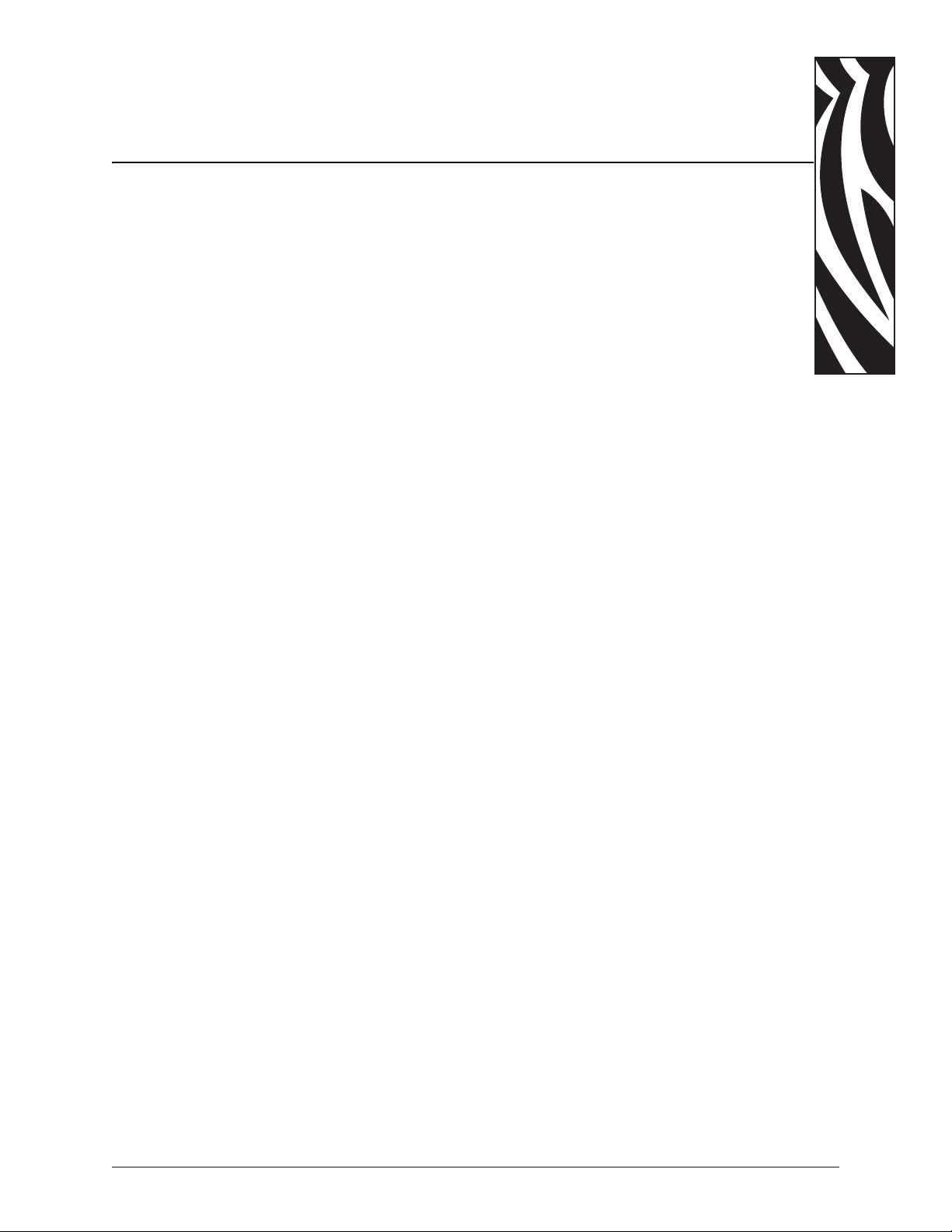
4
打印机选配件
本章简要介绍了常用的打印机选配件和附件,以及如何使用或配置打印机选配件或附
件。
目录
标签分送器选配件 . . . . . . . . . . . . . . . . . . . . . . . . . . . . . . . . . . . . . . . . . . . . . . . . . . . . . . 42
ZebraNet® 10/100 内置 (有线)打印服务器选配件 . . . . . . . . . . . . . . . . . . . . . . . . . . . . 49
Zebra® KDU — 打印机附件. . . . . . . . . . . . . . . . . . . . . . . . . . . . . . . . . . . . . . . . . . . . . . . 51
KDU Plus™ — 打印机附件 . . . . . . . . . . . . . . . . . . . . . . . . . . . . . . . . . . . . . . . . . . . . . . . 52
ZBI 2.0™ — Zebra Basic Interpreter . . . . . . . . . . . . . . . . . . . . . . . . . . . . . . . . . . . . . . . . 53
2010-11-9 GK888d™ 用户指南 P1030828-061 修订版 1
Page 54

打印机选配件
42
标签分送器选配件
标签分送器选配件
工厂安装的标签分送器选配件可让用户在打印标签过程中,将标签的背衬 (背衬纸 /
网纹)从标签上剥离,从而准备就绪可以使用。在打印多张标签时,取走分送 (剥
离)的标签可通知打印机打印并分送下一张标签。
为正确使用分送器模式,应使用打印机驱动程序启动标签取走传感器,以及包括但不
限于长度、非连续 (缝隙)和网纹 (背衬纸)等常用标签设置。否则,用户必须将
ZPL 或 EPL 编程命令发送到打印机。
在使用 ZPL 编程情况下,用户可以使用下面列出的命令序列;有关 ZPL 编程的详细信
息,请参见 ZPL
如果使用 EPL 编程,可以发送带有 ‘P’ 命令参数 (OP) 的选项 (O) 命令,启用 “ 标签已
拾取 ” 传感器。还可以使用 “ 选项 ” 命令字符串包括其它打印机选项参数。有关使用
EPL 和 “ 选项 ”(
编程指南
。
^XA ^MMP ^XZ
^XA ^JUS ^XZ
O) 命令进行编程的详细信息,请参见 EPL
1. 将标签装入打印机。关闭打印机并按 “ 进纸 ” 按钮,直到至少 4 英寸或 100 毫米长的
标签从打印机中伸出。从背衬纸上取下暴露出的标签。
程序员指南
。
P1030828-061 修订版 1 GK888d™ 用户指南 2010-11-9
Page 55

2. 将打印机顶部的背衬纸提起,并打开分送器门。
打印机选配件
标签分送器选配件
43
3. 将标签背衬纸从分送器门和打印机之间插入。
2010-11-9 GK888d™ 用户指南 P1030828-061 修订版 1
Page 56
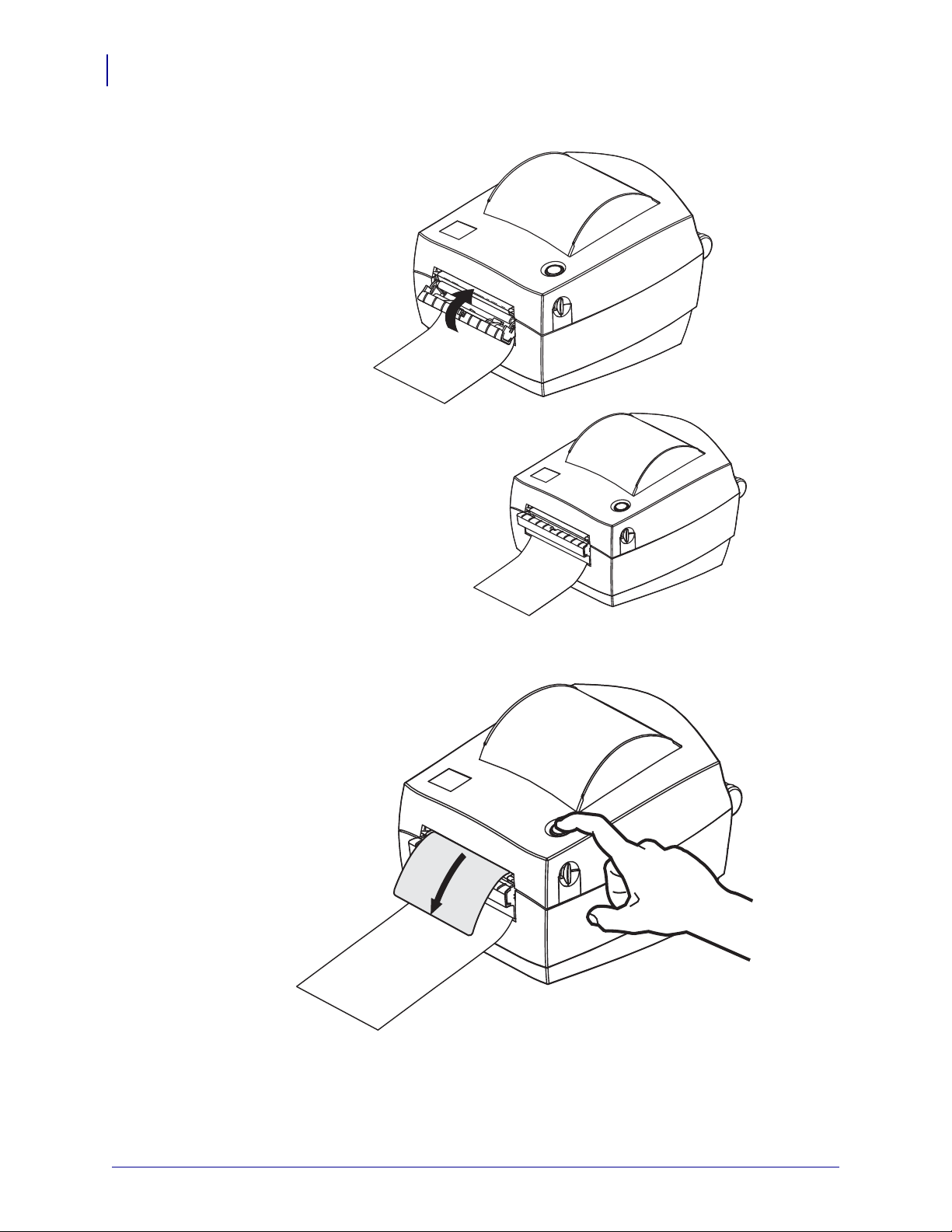
打印机选配件
44
标签分送器选配件
4. 合上分送器门。
5. 按 “ 进纸 ” 按钮,将介质送入。
6. 执行打印作业过程中,打印机会将背衬剥离,送入单张标签。从打印机上取下标
签,以让打印机打印下一张标签。注意:如果用户没有通过软件命令启动标签取走
传感器,检测是否取走了已送出 (已剥离)的标签,打印机将堆叠并弹出已剥离
的标签。
P1030828-061 修订版 1 GK888d™ 用户指南 2010-11-9
Page 57
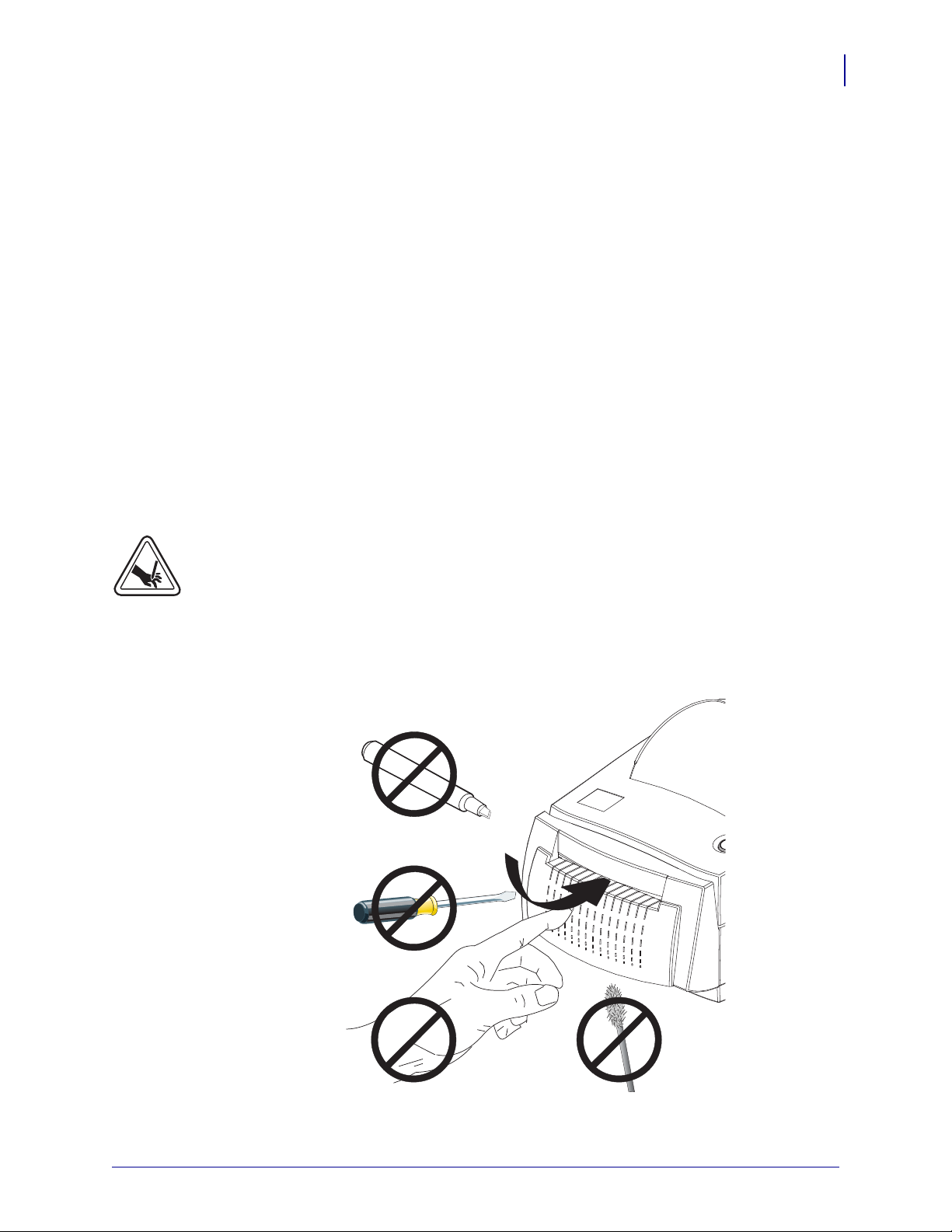
切纸器选配件
打印机支持工厂安装的介质切纸器选配件,可以对标签背衬、标签或收条介质进行完
整宽度裁切。这些切纸器选配件均可安装在单切纸器外壳设计中。打印一张
置状态
打印机选配件
切纸器选配件
打印机配
标签,即可确定打印机中安装的切纸器选配件类型。切纸器选配件包括:
• 中等负荷切纸器适用于裁切标签背衬和轻量标签介质 (背衬纸 / 标签)
最大纸张重量 (厚度):最高 180 克 / 平方米 (0.0077 英寸)
寿命 *: 200 万次切纸:0.5 密耳至 5 密耳标签纸 (10-120 克 / 平方米)
100 万次切纸:5 密耳至 7.5 密耳标签纸 (120-180 克 / 平方米)
750,000 次切纸:7.5 密耳至 10 密耳 (180-200 克 / 平方米)
超过最大介质重量 (密度/硬度)和厚度会缩短切纸器的使用寿命,并且会
* -
导致切纸器故障 (纸张阻塞或其它错误)。
• 裁切宽度:最大 4.25 英寸 (108 毫米)至最小 0.75 英寸 (19 毫米)
• 裁切位置之间的最小距离 (标签长度):1 英寸 (25.4 毫米)。在两个裁切位
置之间裁切更短的介质长度可能会导致切纸器阻塞或出错。
• 默认情况下,切纸器操作过程将执行自我清洁保护性维护操作,每裁切二十五
次清洁一次切刀。可以使用 ZPL 或 EPL SGD (Set/Get/DO) 编程命令
cutter.clean_cutter) 禁用此功能,但是建议您不要禁用此功能。
(
45
警告 • 切纸器单元中没有操作员可维修的部件。不要卸下切纸器的盖子 (挡板)。不要
尝试将物品或手指插入切纸器机构中。
重要提示 • 工具、棉签和包括酒精在内的溶液等都会损坏切纸器或缩短其使用寿命,或
者可能会导致切纸器卡纸。
2010-11-9 GK888d™ 用户指南 P1030828-061 修订版 1
Page 58

46
打印机选配件
切纸器选配件
在带有切纸器选配件情况下装入介质
1. 打开打印机。注意需要向打印机前方拉动松开钮的控制杆。
2. 向打印机后方旋转介质导板调节旋钮,可将介质导板打开。
P1030828-061 修订版 1 GK888d™ 用户指南 2010-11-9
Page 59

打印机选配件
切纸器选配件
3. 打开成卷介质挂钩。使用另一只手将介质导板拉开,将成卷介质放在纸卷挂钩上,
并松开导板。调整成卷介质位置,使其在通过打印 (驱动)辊时打印面朝上。
.
47
4. 将介质穿过切纸器的内侧槽,让介质从打印机前端伸出。检查成卷介质是否能够自
由转动。禁止将成卷介质放入介质舱底部。检查介质的打印面是否朝上。
2010-11-9 GK888d™ 用户指南 P1030828-061 修订版 1
Page 60

48
打印机选配件
切纸器选配件
5. 将导板调节器旋钮转到前面,合上介质导板。导板应刚好接触到介质边缘,但不应
限制其移动。
6. 合上打印机盖。向下按,直到顶盖咔哒一声锁闭。
P1030828-061 修订版 1 GK888d™ 用户指南 2010-11-9
Page 61

ZebraNet® 10/100 内置 (有线)打印服务器选配件
ZebraNet® 10/100 内置 (有线)打印服务器选配件
打印机选配件
49
ZebraNet® 10/100 内置打印服务器 (PS) 是一个工厂安装的选配装置,用于连接网络和
TM
您的 ZebraLink
务器设置的浏览器界面。如果用户使用 ZebraNet
则可以很容易地使用 ZebraLink
打印机。打印服务器能够为用户提供一个用于完成打印机和打印服
TM
TM
打印机的专用功能。
Bridge Zebra 网络打印机管理软件,
带有 10/100 内置 PS 的打印机可提供以下功能:
• 使用浏览器完成打印服务器和打印机设置
• 使用浏览器实现对 10/100 内置打印服务器的远程监控和配置
• 警报
• 通过具有电子邮件功能的任意设备发送未经请求的打印机状态邮件
ZebraNet
TM
Bridge — ZebraNetTM Bridge 是一个能够用于 10/100 内置打印服务器的软
件程序,它能够增强驻留在 ZPL 打印机中的 ZebraLink 的功能。其中包括下列功能:
TM
•ZebraNet
Bridge 可以让用户自动找到打印机。 ZebraNetTM Bridge 可以搜索
包括 IP 地址、子网、打印机型号、打印机状态及众多其它用户定义属性在内
的许多参数。
• 远程配置 — 不必亲自到达远程地点或实际操作打印机即可管理企业中的所有
TM
Zebra 标签打印机。可以从 ZebraNet
Bridge 接口访问连接到企业网络的任何
Zebra 打印机,并且可以通过简单易用的图形用户界面实现远程配置。
TM
• 打印机警报、状态、心跳监控和事件通知 — ZebraNet
Bridge 能够让用户为
每项设备配置多个事件警报,并将不同警报发送给不同人员。可通过电子邮
TM
件、手机 / 寻呼机或通过 ZebraNet
Bridge 事件选项卡接收警报和通知。按打
印机或组查看警报,并可以按日期 / 时间、严重程度或触发条件进行筛选。
• 配置并复制打印机配置文件 — 将这些设置值从一台打印机复制并粘贴到另一
台打印机,或将设置广播到整个组。 ZebraNet™ Bridge 让用户轻点鼠标即可复
制打印机设置、打印机驻留文件 (格式、字体和图形)及警报。创建打印机配
置文件 (虚拟 “ 金色打印机 ”) — 具有所需的设置、对象和警报,能够如同真
实打印机一样复制或传播,可以节省大量设置时间。打印机配置文件还能够出
色地胜任打印机配置的灾难恢复工作。
2010-11-9 GK888d™ 用户指南 P1030828-061 修订版 1
Page 62

打印机选配件
50
ZebraNet® 10/100 内置 (有线)打印服务器选配件
打印机网络配置状态标签
GK888 打印机具有 ZebraNet® 10/100 内置打印服务器选配件,能够额外打印出打印机
配置状态标签,将其用于设置网络打印,并进行故障排除。可使用 ZPL
下列打印输出。
~WL 命令获得
在配置状态标签的常规打印输出中,下半部分具有 IP 地址等打印机网络设置信息。
需要使用打印机的 IP 地址将打印机标识并配置为执行网络操作。有关详细信息,请参
®
见 ZebraNet
10/100 内置打印服务器手册。
P1030828-061 修订版 1 GK888d™ 用户指南 2010-11-9
Page 63

Zebra® KDU — 打印机附件
KDU (键盘显示单元)是一个能够与打印机实现接口的小型终端设备,它用于存取存
储在打印机中的 EPL 标签格式。
严格说来, KDU 是一个终端设备,没有存储数据或设置参数的功能。 KDU 用于以下
功能:
• 列出存储在打印机中的标签格式
• 检索存储在打印机中的标签格式
• 输入变量数据
• 打印标签
打印机选配件
Zebra® KDU — 打印机附件
51
v
2010-11-9 GK888d™ 用户指南 P1030828-061 修订版 1
Page 64

打印机选配件
45 毫安 *
120 毫安 *
25 毫安 *
50 毫安
* - 非实际值
电流负荷
52
KDU Plus™ — 打印机附件
KDU Plus™ — 打印机附件
KDU Plus 是一个具有存储器的终端设备,可用于存放文件和维护一个或多个远程打印
机。 KDU Plus 具有一个比 Zebra 的原始 KDU 设计更大的膝上式键盘。
KDU 设计为具有以下功能:
• 列出存储在打印机中的标签格式
• 检索存储在打印机中的标签格式
• 输入变量数据
• 打印标签
• 文件存储和传输
KDU Plus 设计为能够动态检测打印机的通讯配置 (DTE 或 DCE),并切换为与您的
Zebra 打印机匹配,以配合 ZPL 和 EPL 打印机的使用。默认情况下, KDU Plus 将启动
打印格式模式。此模式与 Zebra 的原始 KDU 操作兼容。也可以将 KDU Plus 配置为在
ZPL 或终端模式下运行。
KDU Plus 具有文件传输和存储功能。此功能对于维护具有标签格式、徽标和较小字体
集的远程和独立打印机至关重要。
KDU Plus 具有两个可配置串行端口和一个 PS/2 端口,可以连接到诸如扫描仪和磅秤等
其它数据输入设备。
来自打印机串行端口 (插针 9)的 +5 伏电源能够为 KDU Plus 和任何连接到 KDU Plus
的其它输入设备供电。
GK888 打印机串行和并行端口的供电最大总电流为:750 毫安
KDU Plus 在未连接外接输入设备情况下的电流为:50 毫安
小心 • KDU Plus 的输入端口 (AUX1、 AUX2 和 PS/2 样式)无保险丝。超出可用总电流
负荷可能会导致输入设备、 KDU Plus 或打印机损坏。
P1030828-061 修订版 1 GK888d™ 用户指南 2010-11-9
Page 65
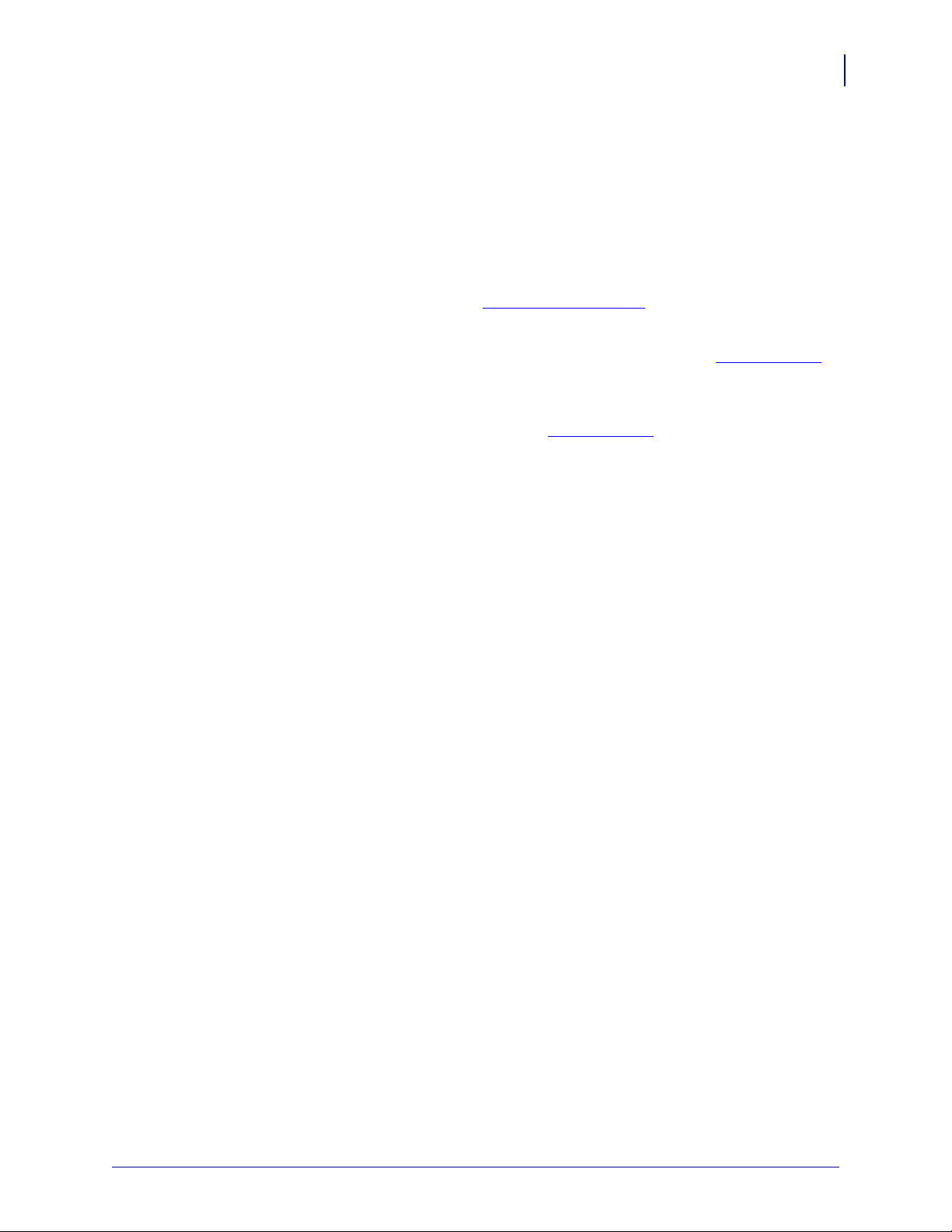
ZBI 2.0™ — Zebra Basic Interpreter
ZBI 2.0 可选编程语言可定制并增强打印机的功能, ZBI 2.0 可以让打印机运行各种应
用,还可以在无需 PC 或网络连接情况下从磅秤、扫描器和其它外部设备获取输入。
ZBI 2.0 可以使用 ZPL 打印机命令语言,从而让打印机可以理解非 ZPL 数据流,并将
其转换为标签。这意味着 Zebra 打印机可以从接收到的输入数据、非 ZPL 标签格式、
传感器、键盘和外部设备生成条形码和文字。还可以将打印机编程为能够与基于 PC 的
数据库应用程序实现交互,检索用于已打印标签的信息。
ZBI 2.0™ — Zebra Basic Interpreter
打印机选配件
53
可以通过订购 ZBI 2.0 密钥套件或从 www.zebrasoftware.com
活此功能。
使用 ZDownloader 实用工具加载密钥。可以从用户光盘或 Zebra 网站 www.zebra.com
获取 Zdownloader。
可以使用直观的 ZBI-Developer™ 编程实用工具建立、测试并分发 ZBI 2.0 应用,可以
从用户光盘或下面的 Zebra 网站获得此工具:www.zebra.com
的 ZBI 2.0 商店购买密钥激
。
2010-11-9 GK888d™ 用户指南 P1030828-061 修订版 1
Page 66

打印机选配件
笔记 • _____________________________________________________________________
__________________________________________________________________________
__________________________________________________________________________
__________________________________________________________________________
__________________________________________________________________________
__________________________________________________________________________
__________________________________________________________________________
__________________________________________________________________________
__________________________________________________________________________
__________________________________________________________________________
54
ZBI 2.0™ — Zebra Basic Interpreter
P1030828-061 修订版 1 GK888d™ 用户指南 2010-11-9
Page 67

本章提供了打印机的日常清洁和维护步骤。
5
维护
目录
清洁 . . . . . . . . . . . . . . . . . . . . . . . . . . . . . . . . . . . . . . . . . . . . . . . . . . . . . . . . . . . . . . . . . 56
清洁打印头 . . . . . . . . . . . . . . . . . . . . . . . . . . . . . . . . . . . . . . . . . . . . . . . . . . . . . . . . . . 57
介质路径注意事项 . . . . . . . . . . . . . . . . . . . . . . . . . . . . . . . . . . . . . . . . . . . . . . . . . . . . 58
打印辊的清洁与更换. . . . . . . . . . . . . . . . . . . . . . . . . . . . . . . . . . . . . . . . . . . . . . . . . . . 60
打印机的其它维护 . . . . . . . . . . . . . . . . . . . . . . . . . . . . . . . . . . . . . . . . . . . . . . . . . . . . 61
更换打印头 . . . . . . . . . . . . . . . . . . . . . . . . . . . . . . . . . . . . . . . . . . . . . . . . . . . . . . . . . . . . 62
2010-11-9 GK888d™ 用户指南 P1030828-061 修订版 1
Page 68

56
维护
清洁
清洁
清洁打印机时,请从以下耗材中选择最合适的一项:
清洁耗材
订购数量
采购物品
清洁笔 (105950-035) 12 个一组 清洁打印头
清洁签 (105909-057) 25 个一组 清洁介质路径、导板和传感器
可从 www.zipzebra.com 网站订购清洁耗材。
使用下述步骤,只需几分钟即可完成清洁过程。
打印机部件 方法 时间间隔
打印头 让打印头冷却一分钟,然后使用一根新的清
用完每卷介质后。
洁笔,擦拭打印头上的黑线,从中心向打印
头两侧清洁。
请参见第 57 页的
清洁打印头
打印辊 卸下打印辊进行清洁。使用 90% 医用酒精和
。
需要时。
清洁签或无绒软布彻底清洁辊轴。请参见
第 60 页的
打印辊的清洁与更换
剥离杆 用 90% 的医用酒精和无纤维清洁签彻底清
介质路径
洁。
让酒精挥发,等待打印机完全干燥。
外部 用水润湿的抹布。
内部 用刷子轻刷。
小心 • 随着时间的推移,粘胶和介质材料会沿着包括打印辊和打印头在内的介质路径粘连到
打印机组件上。这样就会逐渐积聚灰尘和碎屑。如果不清洁打印头,则介质路径和打印辊可
能会引起标签意外丢失、标签卡住并可能导致打印机受损。
重要提示 • 使用的酒精太多可能会弄湿电子元件,因此必须在打印机能够正常工作之
前长时间晾干。
P1030828-061 修订版 1 GK888d™ 用户指南 2010-11-9
Page 69

清洁打印头
始终使用新的清洁笔擦拭打印头 (旧清洁笔带有上次使用后留下的污物,可能会使打
印头受损)。
小心 • 打印头会在打印过程中变热。为防止打印头损坏并造成人身伤害,请不要触摸打印
头。只能使用清洁笔进行维护。
还可以在装入新介质时清洁打印头。
1. 在打印头的黑色区域摩擦清洁笔。应从中间向外侧清洁。这样可以将从介质边缘转
2. 合上打印机盖前应等待一分钟。
移来的粘性物质清理到介质路径的打印头外侧。
维护
清洁
57
2010-11-9 GK888d™ 用户指南 P1030828-061 修订版 1
Page 70

58
介质导板
打印辊
剥离杆
压紧轮
突起片
维护
清洁
介质路径注意事项
使用清洁签清除挂钩、导板和介质路径表面积聚的碎屑、灰尘和污垢。
1. 清洁签中的酒精浸泡这些颗粒后可以让它们失去粘性。
2. 擦拭突起片,清除积累的碎屑。
3. 擦拭两个边缘导板内侧,清除积累的污物。
4. 合上打印机盖前应等待一分钟。
丢掉用过的清洁签。
P1030828-061 修订版 1 GK888d™ 用户指南 2010-11-9
Page 71

传感器清洁
黑线传感器
隔缝传感器
标签拾取传感器
介质传感器上会堆积灰尘。
1. 可将灰尘轻轻刷出,如有必要,可用干清洁签将灰尘刷出。如果仍有粘胶物或其他
2. 使用干清洁签清除首次清洁后残留的污物。
污物,可以用酒精润湿清洁签去除。
维护
清洁
59
3. 根据需要重复步骤 1 和 2,直到清除掉传感器上的所有残留物和污垢痕迹。
.
2010-11-9 GK888d™ 用户指南 P1030828-061 修订版 1
Page 72

60
维护
清洁
打印辊的清洁与更换
标准打印辊 (主动辊)一般不需要清洁。尽管会积聚纸屑和背衬碎屑,但不会影响打
印操作。打印辊上的污物会损坏打印头,导致打印过程中介质滑脱或粘滞。应立即从
打印辊上清除粘胶、污垢、灰尘、油渍和其他污物。
如果打印机性能、打印质量明显降低,并且介质处理操作不够顺畅,应清洁打印辊
(和介质路径)。打印辊是打印表面,以及介质的驱动轮。如果清洁后仍然发生粘连或
卡纸,则必须更换打印辊。
可以使用无纤维清洁签 (如 Texpad 清洁签)或无绒布加少许医用酒精 (纯度 90% 或
更高)润湿,清洁打印辊。
1. 打开盖板 (或分送器门)。从打印辊区域取出介质。
2. 使用带尖的工具 (如镊子、小型槽头螺丝刀或剃刀),解开左右两侧的卡舌。然后
向前旋转。
3. 将打印辊从打印机底部支架中取出。
4. 用酒精润湿的清洁签,清洁打印辊。从中间向外侧清洁。重复执行此过程,直到清
洁所有打印辊表面。如果发现有很多堆积的粘滞物或严重的标签阻塞,应使用新的
清洁签重复操作,清除残留污垢。第一次清洁可稀释胶粘物和油渍等,但可能无法
完全去除。
5. 将打印辊装入打印机。清洁签不能重复使用,用过后应丢弃。
P1030828-061 修订版 1 GK888d™ 用户指南 2010-11-9
Page 73

6. 如图所示,应确保轴承和齿轮位于打印辊上。
7. 将打印辊与齿轮靠左侧对准,并将其向下放入打印机底部支架。
维护
清洁
61
8. 向回旋转卡舌,将其卡入到位。
应让打印机干燥一分钟左右,然后再关闭分送器门、介质盖,或装入标签。
打印机的其它维护
除了本章中详细说明的内容外,没有用户可执行的其它维护步骤。有关打印机和打印
的故障诊断详细信息,请参见第 67 页的
故障排除
。
2010-11-9 GK888d™ 用户指南 P1030828-061 修订版 1
Page 74

维护
62
更换打印头
更换打印头
如果需要更换打印头,请先了解更换步骤,复习拆卸和安装步骤,然后再真正更换打
印头。
小心 • 准备好工作区,防止静电释放。必须在工作区域采取防静电措施,使用正确接地的导
电防震垫支撑打印机,操作员自己也要戴上导电腕带。
小心 • 关闭打印机电源,拔下电源线,然后再更换打印头。
在按照此操作过程中的步骤操作前,先向前拉释放钮,然后向上抬起顶盖,打开打印
机。
打印头卸除
1. 使用 1 号 Phillips 螺丝刀松开固定闩锁结构和顶盖的四颗螺丝。
P1030828-061 修订版 1 GK888d™ 用户指南 2010-11-9
Page 75

2. 抓住打印头弹簧,向左拉动,然后将其从闩锁支架上滑出。
维护
更换打印头
63
3. 轻轻拉动打印头上的线束。
4. 使用 1 号 Phillips 螺丝钉松开两个螺丝和垫圈,然后再从闩锁结构和支架上释放打
印头。
2010-11-9 GK888d™ 用户指南 P1030828-061 修订版 1
Page 76

64
维护
更换打印头
打印头安装
1. 找到闩锁轴下的打印头电缆,将打印头电缆插入打印头上的插孔。
2. 在重新安装螺钉和垫圈时,应将打印头顶靠在机架上。使用正确的螺钉和垫圈固定
接地线。使用 1 号 Phillips 螺丝刀将螺丝拧紧。
P1030828-061 修订版 1 GK888d™ 用户指南 2010-11-9
Page 77

维护
更换打印头
3. 将打印头弹簧左端滑入闩锁支架左侧,然后将右端滑入托架另一端。 “V” 形角要与
打印头支架顶部的缺口吻合。
65
4. 将闩锁支架与顶盖对齐,确保电缆不扭曲或受到挤压。
5. 装上固定闩锁支架和顶盖的四个螺丝,使用 1 号 Phillips 螺丝刀将其拧紧。
6. 根据第 57 页的
清洁打印头
下面的说明清洁打印头。
7. 重新装入介质。插入电源线,打开打印机电源,打印状态报告,以确保打印机工作
正常。请参见第 15 页的
2010-11-9 GK888d™ 用户指南 P1030828-061 修订版 1
打印测试 (打印机配置)标签
Page 78

维护
笔记 • _____________________________________________________________________
__________________________________________________________________________
__________________________________________________________________________
__________________________________________________________________________
__________________________________________________________________________
__________________________________________________________________________
__________________________________________________________________________
__________________________________________________________________________
__________________________________________________________________________
__________________________________________________________________________
66
更换打印头
P1030828-061 修订版 1 GK888d™ 用户指南 2010-11-9
Page 79

6
故障排除
本章提供了执行打印机故障排除过程中可能需要的打印机故障报告信息。并且包括了
各种诊断测试。
目录
状态指示灯说明 . . . . . . . . . . . . . . . . . . . . . . . . . . . . . . . . . . . . . . . . . . . . . . . . . . . . . . . . 68
状态指示灯错误解决方法 . . . . . . . . . . . . . . . . . . . . . . . . . . . . . . . . . . . . . . . . . . . . . . . . . 69
打印质量问题 . . . . . . . . . . . . . . . . . . . . . . . . . . . . . . . . . . . . . . . . . . . . . . . . . . . . . . . . . . 71
手动校准. . . . . . . . . . . . . . . . . . . . . . . . . . . . . . . . . . . . . . . . . . . . . . . . . . . . . . . . . . . . . . 74
故障排除测试 . . . . . . . . . . . . . . . . . . . . . . . . . . . . . . . . . . . . . . . . . . . . . . . . . . . . . . . . . . 75
重置出厂默认值 . . . . . . . . . . . . . . . . . . . . . . . . . . . . . . . . . . . . . . . . . . . . . . . . . . . . . . . . 76
通信诊断. . . . . . . . . . . . . . . . . . . . . . . . . . . . . . . . . . . . . . . . . . . . . . . . . . . . . . . . . . . . . . 76
进纸按钮模式 . . . . . . . . . . . . . . . . . . . . . . . . . . . . . . . . . . . . . . . . . . . . . . . . . . . . . . . . . . 78
2010-11-9 GK888d™ 用户指南 P1030828-061 修订版 1
Page 80

故障排除
68
状态指示灯说明
状态指示灯说明
状态指示灯的含义
指示灯状态和颜色 打印机状态
灭关闭
持续为绿色 打开
持续为琥珀色 已停止
绿色闪烁 工作正常
红色闪烁 已停止
绿色双闪 已暂停
琥珀色闪烁 已暂停
绿色和红色交替闪烁 需要维修
红色闪烁,红色和绿色闪烁 需要维修
呈红色、琥珀色和绿色闪烁
存储卡碎片整理
(* - 不要复位或关闭电源!)
有关解决办法,
请参见下面的编号:
1
2
3
4
5
6
7
8
9
10*
P1030828-061 修订版 1 GK888d™ 用户指南 2010-11-9
Page 81

状态指示灯错误解决方法
下面的状态错误指示灯解决方案编号对应上一页中的 “ 状态指示灯说明 ” 表。每个错
误编号都有一个或多个用于排除已列出错误的解决方法。
1. 打印机未加电。
• 打印机电源是否打开?
故障排除
状态指示灯错误解决方法
69
• 检查从墙壁插座到电源,从电源到打印机的电源连接。请参见第 10 页的
。
源
• 从墙壁插座将打印机电源断开 30 秒,然后重新将打印机电源连接到墙壁插座。
2. 打印机电源已打开,处于待机状态。
不必采取措施。
3. 打印机加电自检 (POST) 失败。
• 如果错误是在打开打印机电源时出现的,请与授权分销商联系以获得帮助。如果打
印机工作正常,打印机状态指示灯在变为绿色 (稳定亮或闪烁)之前呈琥珀色点
亮 10 秒钟。
发生存储器错误。
• 如果错误是在打印完成后出现的,应关闭打印机电源,再重新打开,然后恢复打
印。
需要让打印头冷却。
连接电
• 如果此错误仍然出现,应关闭打印机电源,等待至少五分钟,然后重新打开电源。
如果琥珀色的指示灯仍点亮,则说明打印机需要维修。
4. 打印机正在接收数据。
• 在接收完所有数据后,状态指示灯将变为绿色,随后打印机将自动恢复工作。
5. 介质用完。
• 按照 “ 入门 ” 一章中第 11 页的
钮恢复打印。
装入成卷介质
的说明执行操作,然后按 “ 进纸 ” 按
打印头打开。
• 关闭顶盖,然后按 “ 进纸 ” 按钮恢复打印。
2010-11-9 GK888d™ 用户指南 P1030828-061 修订版 1
Page 82
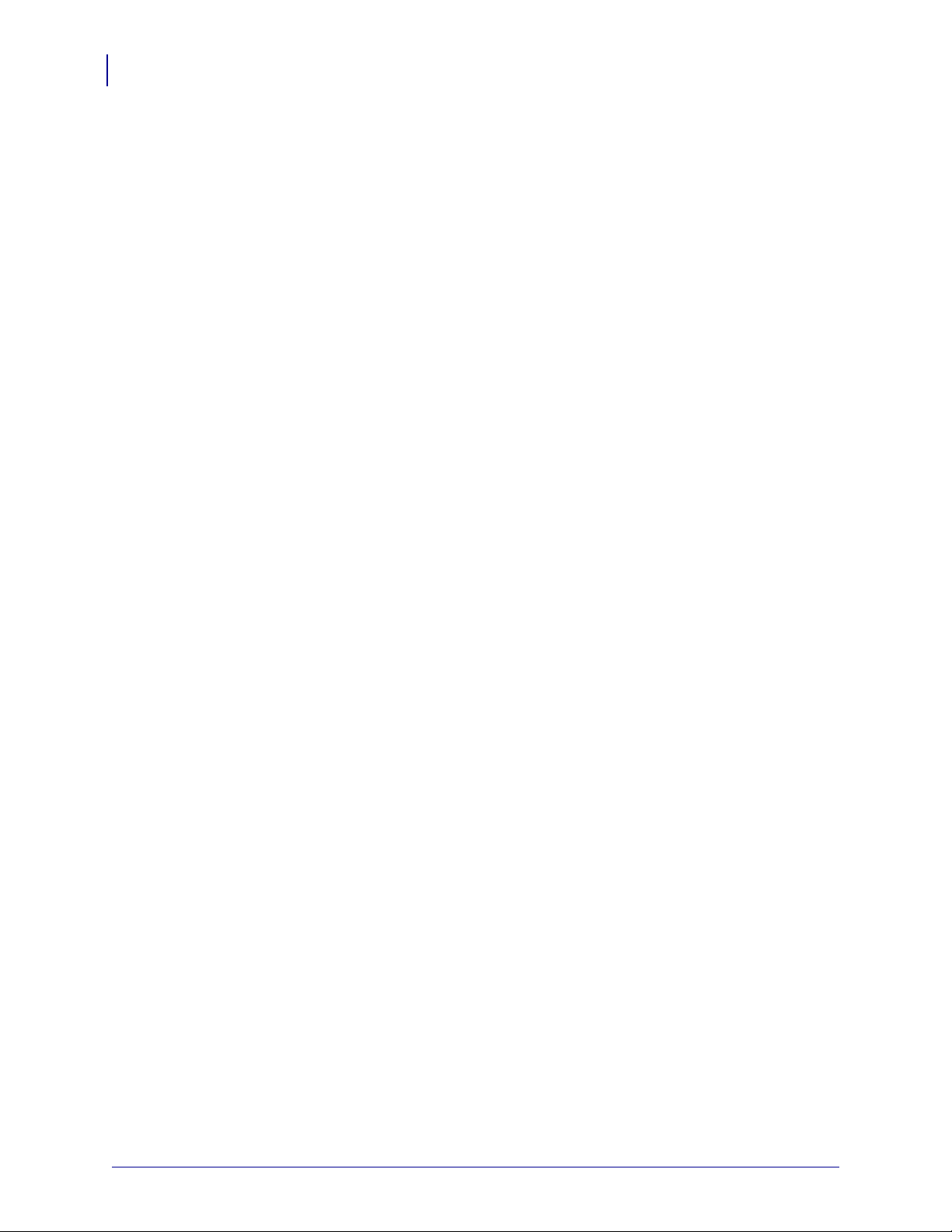
故障排除
70
状态指示灯错误解决方法
6. 打印机暂停。
7. 打印头温度过高。
8. 闪烁存储器未编程。
9. 打印头或马达发生严重故障。
10. 打印机正在进行存储器碎片整理。
• 按 “ 进纸 ” 按钮,重新开始打印。
• 打印将暂停,等待打印头冷却到可接受的打印温度。达到此温度后,打印机将自动
恢复工作。
• 将打印机退回授权分销商。
• 将打印机退回授权分销商。
小心 • 碎片整理过程中不要关闭打印机电源。这样会损坏打印机。
• 碎片整理是打印机的一项日常操作,执行该操作能够更好的管理存储卡的空间使
用。打印机将在恢复出厂默认值和和打印机检测到需要执行碎片整理情况下对存储
卡执行碎片整理。
在打印机处于此状态下时,应让打印机完成碎片整理。如果经常发出警告,请检查
标签格式。经常写入或从存储器中擦除格式可能会引起打印机经常进行碎片整理。
使用能够避免经常反复擦写存储器的格式可以将碎片整理的需要降低到最小。
• 如果警告情况没有消失,应与 “ 技术支持 ” 人员联系。打印机需要维修。
P1030828-061 修订版 1 GK888d™ 用户指南 2010-11-9
Page 83

打印质量问题
标签上未打印任何内容。
故障排除
打印质量问题
71
• 介质可能不是热敏介质。请参见测试步骤第 31 页的
• 介质是否已正确装入?按照 “ 入门 ” 一章中第 11 页的
作。要使用热转印色带打印,请参见第 15 页的
打印的图像不正确。
• 打印头脏。清洁打印头。
• 打印头温度过低。
• 调整打印深度和 / 或打印速度。
• 使用 “ZPL 编程指南 ” 中说明的
• 使用 EPL
• 可使用第 78 页的
•Windows 打印机驱动程序或应用程序软件可更改这些设置,并且需要进行更改
以优化打印质量。
• 正在使用的介质与打印机不兼容。应确保使用符合您应用需要的推荐介质,应使用
Zebra 批准的标签。
• 打印头已磨损。打印头属于消耗部件,它会因为介质和打印头之间的摩擦而磨损。
使用未认证介质可能会缩短打印头的寿命,或损坏打印头。更换打印头
程序员指南
进纸按钮模式
确定热介质类型
装入成卷介质
。
的说明执行操
打印测试 (打印机配置)标签
^PR (速度)和 ~SD (颜色深度)命令。
中说明的 D (颜色深度 / 密度)和 S (速度)命令。
的六个闪烁序列手动调节打印深度。
。
• 打印辊需要清洁或更换。打印 (驱动)辊可能会因为以下原因失去牵引力:
• 表面具有异物,
• 橡胶材质的光滑表面已变为抛光和打滑效果,或者
• 一般平滑的打印表面出现折叠刀切口样损坏。
2010-11-9 GK888d™ 用户指南 P1030828-061 修订版 1
Page 84

72
故障排除
打印质量问题
多张标签上有很多地方没有打印内容 (空白竖线)。
• 打印头脏。清洁打印头。
• 打印头元件受损。
打印动作未从标签顶部开始,或者一到三张标签出现打印错误。
• 未正确串引介质。按照 “ 入门 ” 一章中第 11 页的
• 打印机需要校准。请参见本章中的第 78 页的
•ZPL 标签格式 - 可能未启用正确的介质传感器。手动校准方式可以为要使用的标签
选择介质传感方法 (请参见 ZPL
•ZPL 标签格式 - 检查是否为您的应用正确设置了 “ 标签顶部 ”(
编程指南
ZPL
•EPL 标签格式 - 对于标签分送、黑线或缺口感应或缝隙 / 切痕感应,可能无法启动
正确的介质传感器。手动校准方式可以为要使用的标签选择介质传感方法 (请参
见 EPL
•EPL 标签格式 - 检查是否根据您的应用正确设置了 “ 设置标签长度 ”(Q) 命令 (请
参见 EPL
)。
程序员指南
程序员指南
)中的 O 和 Q 命令)。
)。
编程指南
)中的 ^MN 命令)。
装入成卷介质
进纸按钮模式
已将 ZPL 标签格式发送到打印机,但打印机无法辨认。
• 打印机是否在暂停模式下?如果是,则按 “ 进纸 ” 按钮。
• 如果状态指示灯已亮或正在闪烁,则请参见第 68 页的
• 检查是否正确安装数据缆线。
• 发生通信故障。首先,检查是否已选择计算机上的正确通信端口。请参见 “ 入门 ”
一章中第 18 页的
• 检查打印机上的正确 “ 格式 ” 和 “ 控制前缀 ” 是否与 ZPL 编程标签格式中使用的
内容相符。默认格式 (COMMAND CHAR) 是一个上箭头 (^) 字符,控制符
(CONTROL CHAR) 是一个波浪 (~) 字符。检查配置状态标签打印输出中的字符。
请参见本章中的第 78 页的
将打印机连接到计算机
进纸按钮模式
。
一次闪烁序列,打印此标签。
状态指示灯的含义
的说明执行操作。
两次闪烁序列。
^LT) 命令 (请参见
。
P1030828-061 修订版 1 GK888d™ 用户指南 2010-11-9
Page 85

已将 EPL 标签格式发送到打印机,但打印机无法识别。
• 打印机是否在暂停模式下?如果是,则按 “ 进纸 ” 按钮。
• 如果打印机启用了标签分送功能,则打印机将等待用户取走标签。必须将背衬纸 /
网纹正确穿过标签分送器部件 (剥离器),以在标签分送模式下正确工作,请参见
第 42 页的
标签分送器选配件
。
故障排除
打印质量问题
73
• 如果状态指示灯已亮或正在闪烁,则请参见第 68 页的
• 检查是否正确安装数据缆线。
• 发生通信故障。首先,检查是否已选择计算机上的正确通信端口 (USB)。请参见 “
入门 ” 一章中第 18 页的
将打印机连接到计算机
。
状态指示灯的含义
。
2010-11-9 GK888d™ 用户指南 P1030828-061 修订版 1
Page 86

故障排除
74
手动校准
手动校准
如果要使用预打印介质或如果打印机未正确进行自动校准,建议进行手动校准。
1. 确保装入了介质。
2. 打开打印机电源。
3. 按住 “ 进纸 ” 按钮,直到绿色的状态指示灯闪烁一次,然后闪烁两次,并继续闪烁,
直到闪烁组合达到一组七次闪烁。松开 “ 进纸 ” 按钮。
4. 打印机将为要使用的标签背衬设置介质传感器。经过此调整后,成卷介质将自动进
纸,直至标签定位到打印头下。将打印出介质传感器设置的图表 (与以下实例类
似)。上述操作完成后,打印机会将新设置保存在存储器中,打印机就绪可执行正
常操作。
5. 按 “ 进纸 ” 按钮。将送入一整张空白标签。如果未送入,尝试恢复打印机默认值
(参见本章后面 “ 进纸按钮模式 ” 中的四次闪烁顺序)并进行打印机重新校准。
注意 • 执行手动校准可以禁用自动校准功能。要返回到自动校准模式,可恢复打印机
默认值 (参见本章第 78 页的
进纸按钮模式
中的四次闪烁序列)。
P1030828-061 修订版 1 GK888d™ 用户指南 2010-11-9
Page 87
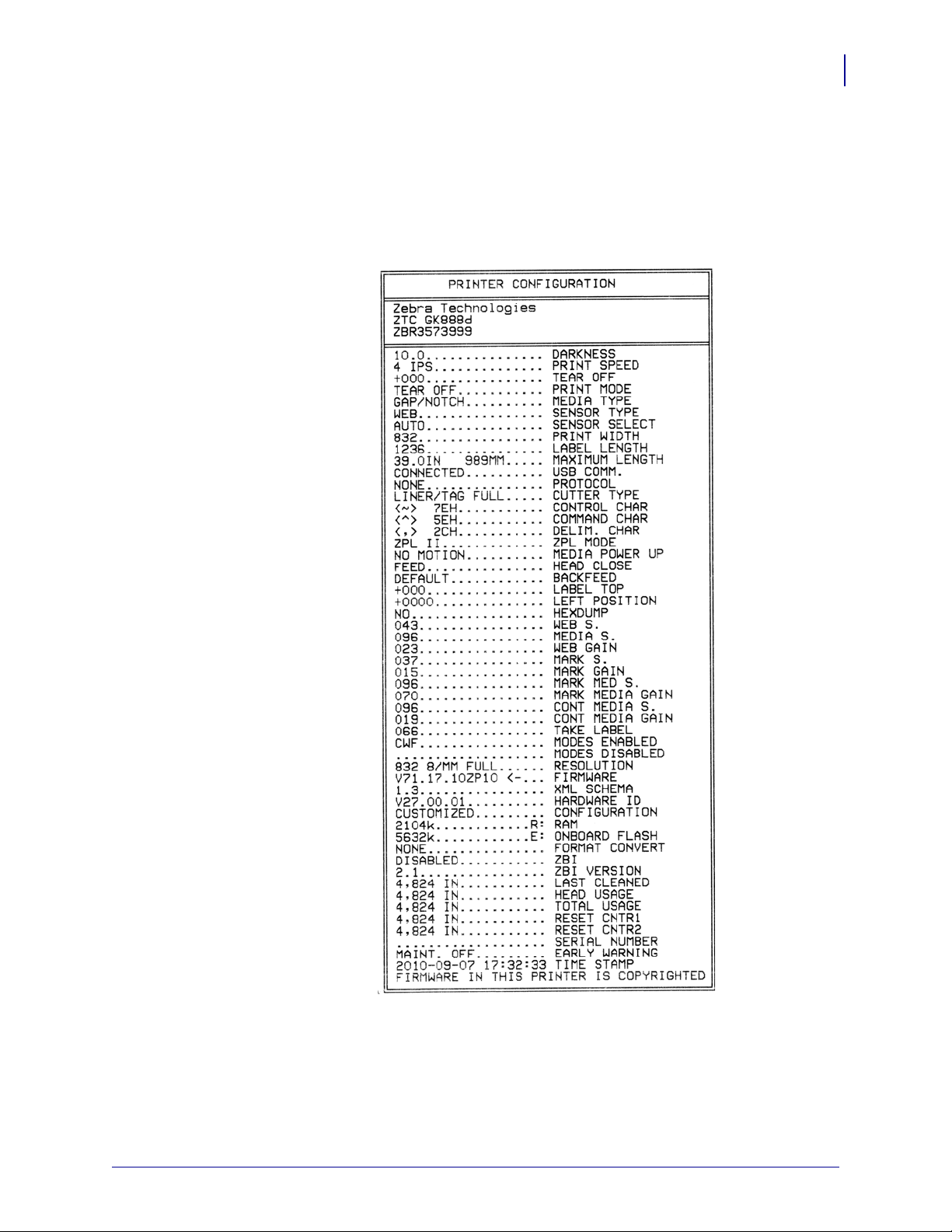
故障排除测试
打印配置标签
故障排除
故障排除测试
75
要打印出打印机的当前配置列表,请参见本章第 78 页的
列。要解释标签含义,参见第 91 页的
附录:
ZPL
配置
:
进纸按钮模式
中的一次闪烁序
重新校准
如果打印机出现如跳过标签等不正常症状,应重新校准打印机。请参见本章第 78 页的
进纸按钮模式
2010-11-9 GK888d™ 用户指南 P1030828-061 修订版 1
中的两次闪烁序列。
Page 88
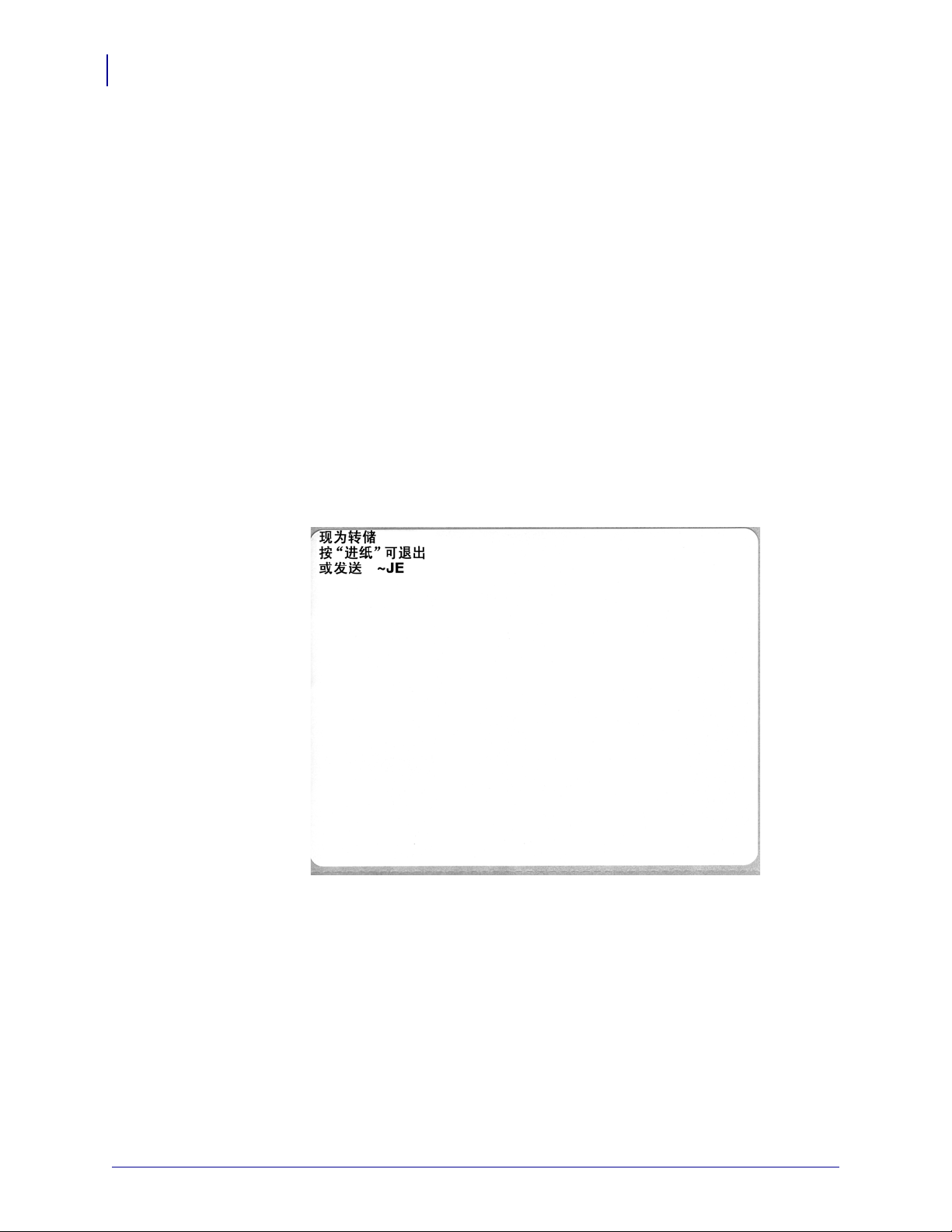
故障排除
76
重置出厂默认值
重置出厂默认值
通信诊断
有时,将打印机复位为出厂设置默认值可解决某些问题。请参见本章第 78 页的
钮模式
如果计算机和打印机之间存在数据传输问题,则应尝试将打印机置于通信诊断模式。
打印机将为从主机计算机接收的任何数据打印 ASCII 字符及其对应的十六进制值 (参
见以下实例)。为找到解决办法:
有两种方式可以进入十六进制数据转储模式:
打印机将打印 “Now in DUMP” (正在转储)(参见下图),并前进到下一个标签顶部。
中的四次闪烁序列。
• ~JD ZPL 命令
• dump EPL 命令
• 加电时,按住 “ 进纸 ” 按钮。请参见本章第 78 页的
骤。
进纸按钮模式
中的断电模式步
进纸按
P1030828-061 修订版 1 GK888d™ 用户指南 2010-11-9
Page 89

故障排除
通信诊断
通讯 DUMP 模式打印输出以下实例。打印输出为十六进制数据上方显示的每个十六进
制值显示带有唯一字符的十六进制数据 00h-FFh (0-255 十进制)。
77
数据行之间的空白行用于记录串行端口和蓝牙数据的处理错误。错误包括:
•F = 帧错误
•P = 奇偶性错误
•N = 噪声错误
•O = 数据超载错误
要退出诊断模式并恢复打印,应将打印机电源关闭,然后再次打开。退出诊断模式的
另一个方法是多次按下 “ 进纸 ” 按钮,这样可以清除打印机的命令缓存,并在标签上
打印 “Out of DUMP” (退出转储)。
2010-11-9 GK888d™ 用户指南 P1030828-061 修订版 1
Page 90

故障排除
78
进纸按钮模式
进纸按钮模式
电源关闭模式
在打印机电源关闭状态下,打开打印机电源情况下按住 “ 进纸 ” 按钮。
闪烁序列 操作
固件下载模式 - 打印机开始快速红色闪烁,表示已进入 “ 固件下载 ” 模式。此时松
开 “ 进纸 ” 按钮可初始化打印机,开始下载。打印机状态指示灯开始呈红色和绿
琥珀色 - 红色闪烁
色缓慢闪烁时,表示打印机准备就绪可以开始下载固件。
有关此打印机可使用的固件 (和文件)下载工具,请参见第 40 页的
打印机
。在具有打印机可用固件更新时,将在 Zebra 的以下网址发布:
www.zebra.com
琥珀色
绿色
正常操作模式 - 打印机进入正常初始化过程。此时松开 “ 进纸 ” 按钮可以让打印机
正常启动,而不下载固件,并在通讯诊断模式下工作。
通讯诊断 (Dump) 模式 - 在打印机状态指示灯变为绿色后,立即松开 “ 进纸 ” 按
钮。打印机将在标签顶部打印 “Now in DUMP” (正在转储),然后前进到下一张
标签。在打印完第一张标签后,打印机将自动进入诊断模式,打印机将在诊断模
式下打印出随后接收到数据的文字表示。
要退出诊断模式并恢复打印,应将打印机电源关闭,然后再次打开。退出诊断模
式的另一个方法是多次按下
在标签上打印
“Out of DUMP”
“进纸”
按钮,这样可以清除打印机的命令缓存,并
(退出转储)。
将文件发送到
P1030828-061 修订版 1 GK888d™ 用户指南 2010-11-9
Page 91

故障排除
进纸按钮模式
电源打开模式
在打印机电源打开和顶盖合上的情况下,将 “ 进纸 ” 按钮按住并保持几秒钟。绿色的状态指示灯将闪烁数次。
右侧 (操作)的说明显示了在指示灯闪烁特定次数后,下一个闪烁序列开始之前,松开按钮时打印机的情况。
闪烁序列 操作
*
*
**
*
**
***
*
**
***
****
*
**
***
配置状态 - 可打印详细的打印机配置状态报告。标签可用于验证打印效果,帮助打印机计
算通讯配置,并进行维护、故障排除并帮助用户进行客户服务沟通。
标准介质校准 - 打印机检测并设置介质类型和介质长度,它可将介质传感器调节为对已装
入介质具有最优性能 (等于 ZPL 命令 ~JC)。校准过程中打印机将送入一到四张标签。
注意:熟悉
(自动感应)校准
串行端口配置 要将除数据库控制以外的串行端口的通讯参数复位,英在指示灯呈琥珀色和绿色快速闪烁
时按下并松开 “ 进纸 ” 按钮。
要将波特率自动同步:在指示灯呈琥珀色和绿色快速闪烁时将 ^XA^XZ 命令序列发送到打
印机。在打印机和主机实现同步时,指示灯切换为持续绿色显示。注意:在波特率自动同
步过程中不会打印标签。
出厂默认值 - 可将打印机复位为工厂默认设置值 (等于 ZPL 命令 ^JUN)。参见第 91 页
的
附录:
有返回到初始安装设置。还将对通过编程方式设置、查看和控制的其它设置值进行重设。
在执行存储器碎片整理过程中,打印机将执行一次标准的介质校准过程。
在网络打印机进入工厂默认模式后,状态指示灯将在三 (3) 秒钟内变为琥珀色。在此过程
中,用户可以执行两项操作:在不执行任何操作情况下,打印机将按照上面的说明自动复
位工厂默认值,或者可以按住 “ 进纸 ” 按钮让装有网络 (以太网、 Wi-Fi 或蓝牙)打印机
选配件的打印机进入工厂默认值复位模式 (等于 ZPL 命令 ^JUF)。在第一次闪烁后松开
按钮可以将网络的工厂选配件复位 (等于 ZPL 命令 ^JUN)。在第二个闪烁序列 (闪烁
两次)后松开按钮仅将打印机默认值复位。在三次闪烁后,松开按钮,可以让打印机和网
络设置复位 (ZPL 命令 ^JUN 和 ^JUF)
打印宽度调整 - 从最小打印宽度开始到打印机的最大打印宽度为止,每隔 4 毫米连续打印
一个框。当打印机到达所需的最大打印宽度时,按一下 “ 进纸 ” 按钮。注意,打印机驱动
程序和应用程序可能会覆盖此设置。
Zebra EPL
ZPL 配置,了解对主要配置设置值以及相关 ZPL 命令的说明。一些配置设置值没
桌面打印机的用户可使用该“进纸”模式替换加电
(等于 EPL 命令 XA)
只适用于具有串行接口端口的打印机。
。
AutoSensing
****
*****
79
*
**
***
打印深度 (密度)调整 - 从最小颜色深度 (打印密度 / 热量)开始,到打印机的最大深度
结束,使用 ZPL 深度设置范围值以四 (4) 为增量打印连续的条状代码模拟图案。如果图案
清晰有效,则按一下 “ 进纸 ” 按钮。不要继续提高颜色深度设置,否则 条码线的宽度可能
会失真,导致可读性下降。注意,打印机驱动程序和应用程序可能会覆盖此设置。
****
*****
******
*
**
***
手动介质校准 - 打印机运行全面测试以检测并设置介质类型和介质长度,它可将介质传感
器调节为对已安装介质具有最佳的性能 (等于 ZPL ~JG 命令)。如果要使用预打印介
质,建议进行手动校准,如果打印机未正确自动校准,可能会打印在标签背衬上。将打印
介质传感的图形图表。有关详细信息和注意事项,请参见第 74 页的
手动校准
。
****
*****
******
*******
如果 “ 进纸 ” 按钮在 7 次闪烁序列后仍保持按下,打印机将在用户松开 “ 进纸 ” 按钮时退出配置模式。
2010-11-9 GK888d™ 用户指南 P1030828-061 修订版 1
Page 92

故障排除
笔记 • _____________________________________________________________________
__________________________________________________________________________
__________________________________________________________________________
__________________________________________________________________________
__________________________________________________________________________
__________________________________________________________________________
__________________________________________________________________________
__________________________________________________________________________
__________________________________________________________________________
__________________________________________________________________________
80
进纸按钮模式
P1030828-061 修订版 1 GK888d™ 用户指南 2010-11-9
Page 93

附录:接口连线
本章中提供了打印机接口的连接信息。
A
目录
通用串行总线 (USB) 接口. . . . . . . . . . . . . . . . . . . . . . . . . . . . . . . . . . . . . . . . . . . . . . . . . 82
并行接口. . . . . . . . . . . . . . . . . . . . . . . . . . . . . . . . . . . . . . . . . . . . . . . . . . . . . . . . . . . . . . 83
以太网接口 . . . . . . . . . . . . . . . . . . . . . . . . . . . . . . . . . . . . . . . . . . . . . . . . . . . . . . . . . . . . 84
串行接口. . . . . . . . . . . . . . . . . . . . . . . . . . . . . . . . . . . . . . . . . . . . . . . . . . . . . . . . . . . . . . 85
2010-11-9 GK888d™ 用户指南 P1030828-061 修订版 1
Page 94

82
1
2
3
4
通用串行总线 (USB) 接口
通用串行总线 (USB) 接口
下图显示了使用打印机 USB 接口所需的电缆布线情况。
打印机必须使用具有 “Certified USB™” 标记的缆线或缆线包装,以确保符合 USB 2.0
规范。
针脚 信号
1Vbus - N/C
2D3D+
4
外壳 屏蔽 / 排扰线
有关打印机支持的操作系统和驱动程序,请参见软件和文档光盘或访问 Zebra 的以下
网站:
http://www.zebra.com
有关 USB 接口的信息,请访问以下 USB 网站:
http://www.usb.org
接地
P1030828-061 修订版 1 GK888d™ 用户指南 2010-11-9
Page 95

并行接口
83
并行接口
打印机的并行接口使用 IEEE 1284-A 到 1284-B 并行接口缆线。主机连接器具有一个
DB-25 针插头连接器。打印机连接器是一个 Centronics 样式连接器。
2010-11-9 GK888d™ 用户指南 P1030828-061 修订版 1
Page 96

84
4
3
2
1
5
6
7
8
以太网接口
以太网接口
此接口需要使用 CAT-5 或更高级别的 UTP RJ45 以太网缆线。
下表显示了缆线引线的分配情况。
信号 针脚 针脚 信号
Tx+11Tx+
Tx-22TxRx+33Rx+
—44—
—55—
Rx-66Rx—77—
—88—
P1030828-061 修订版 1 GK888d™ 用户指南 2010-11-9
Page 97

串行接口
DB-9P
连接器
到打印机
DB-9P
连接器
到打印机
DB-25S
连接器
到 DCE 设备
DB-9S
连接器
到 DCE 设备
串行接口
针脚 说明
1
2
3
4
5
6
+5 伏 0.75 安培保险丝
来自打印机的 TXD (传输数据)输出
RXD (接收数据)输入到打印机
DSR (数据集就绪)输入到打印机
机架接地
来自打印机的 DTR (数据终端就绪)输出 -- 用于控制主
机何时可以发送数据
7
8
CTS (清除以发送) - 不供打印机使用
来自打印机的 RTS (发送请求)输出 – 打开打印机电源
时总是在 “ 活动 ” 条件下
9
未使用
通过串行和 / 或并行接口端口的最大总电流不能超过总数 0.75 安培。
如果选择了 XON/XOFF 握手,则由 ASCII 控制码 DC1 (XON) 和 DC3
(XOFF) 控制数据流。 DTR 控制前导字符将失效。
85
互连到 DCE 设备 - 在通过 RS-232 接口将打印机连接到诸如调制解调器等
数据通信设备 (DCE) 时,必须使用空调制解调器 RS-232 ( 直通 ) 接口。下
图显示了此缆线所需的连接。
连接到 KDU(键盘显示单元) - KDU 设计为用于 DCE 打印机连接,不需
要适配器即可通讯。
将打印机连接到 DCE 设备
2010-11-9 GK888d™ 用户指南 P1030828-061 修订版 1
Page 98

86
笔记 • _____________________________________________________________________
__________________________________________________________________________
__________________________________________________________________________
__________________________________________________________________________
__________________________________________________________________________
__________________________________________________________________________
__________________________________________________________________________
__________________________________________________________________________
__________________________________________________________________________
__________________________________________________________________________
串行接口
P1030828-061 修订版 1 GK888d™ 用户指南 2010-11-9
Page 99
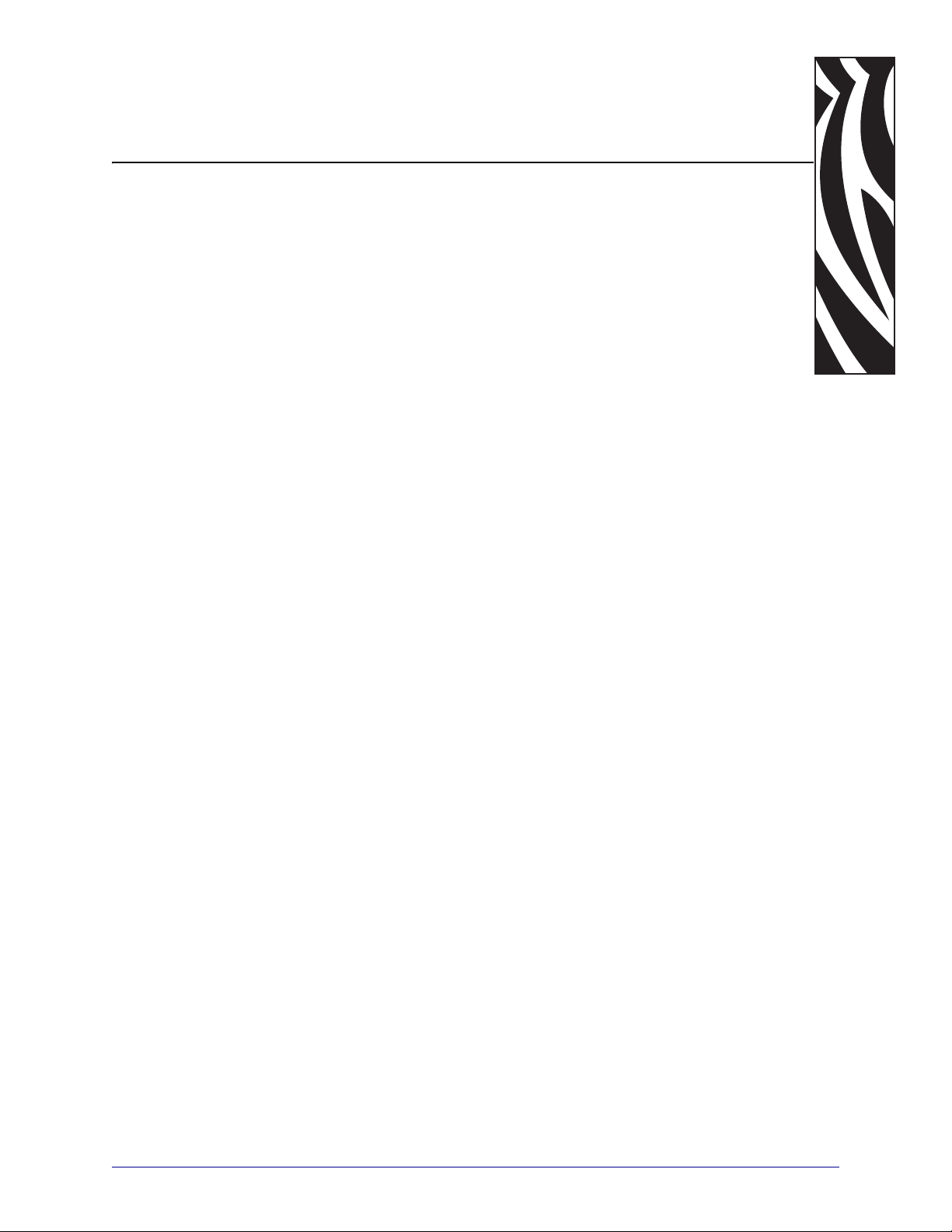
本章中提供了打印机的外观尺寸。
B
附录:外观尺寸
目录
GK 打印机的外观尺寸 . . . . . . . . . . . . . . . . . . . . . . . . . . . . . . . . . . . . . . . . . . . . . . . . . . . 88
标签分送器选配件 . . . . . . . . . . . . . . . . . . . . . . . . . . . . . . . . . . . . . . . . . . . . . . . . . . . . . . 89
切纸器选配件 . . . . . . . . . . . . . . . . . . . . . . . . . . . . . . . . . . . . . . . . . . . . . . . . . . . . . . . . . . 89
2010-11-9 GK888d™ 用户指南 P1030828-061 修订版 1
Page 100

88
所有尺寸均以英寸为单位
GK 打印机的外观尺寸
GK 打印机的外观尺寸
P1030828-061 修订版 1 GK888d™ 用户指南 2010-11-9
